Page 1
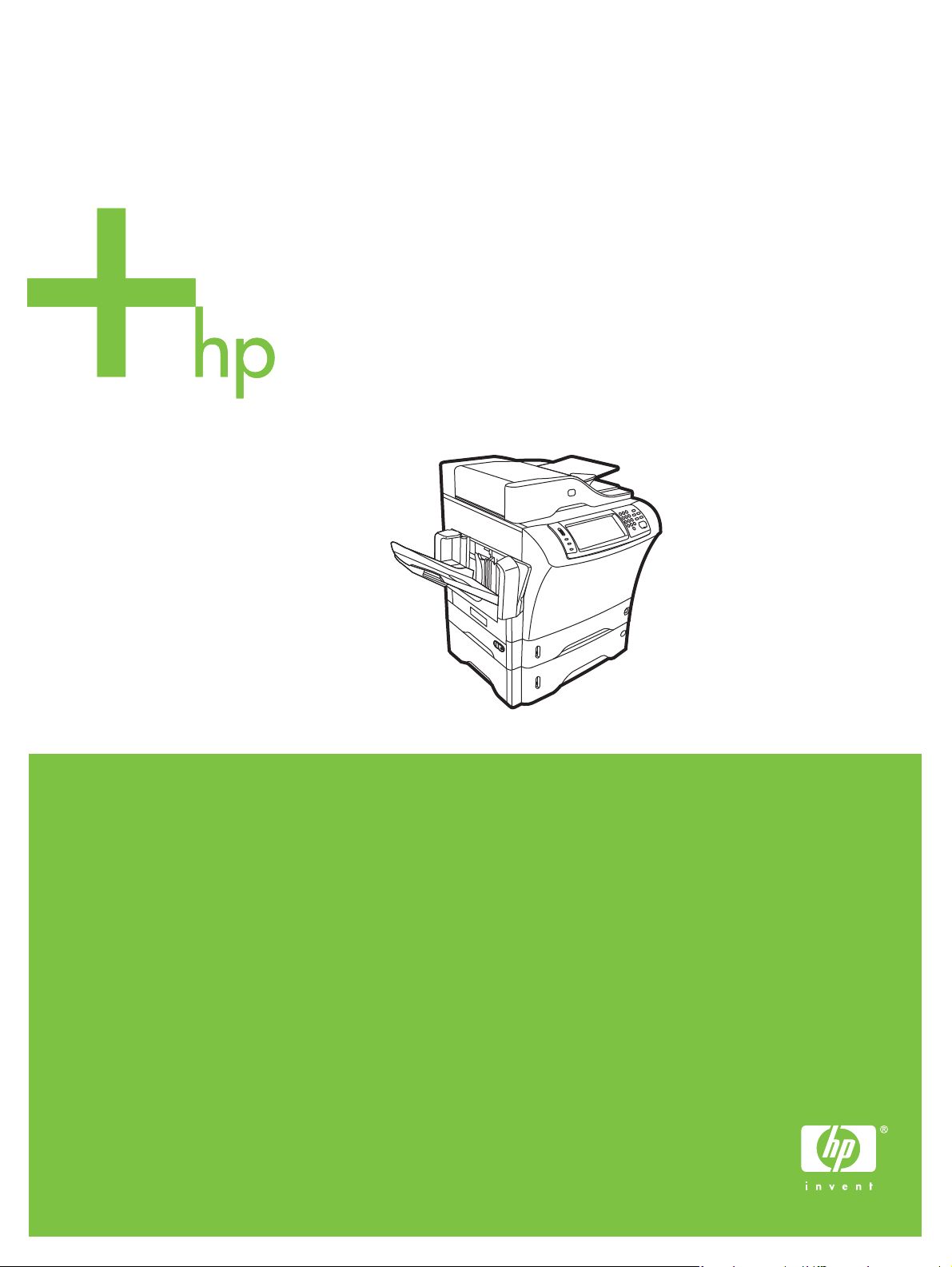
HP LaserJet M4349x MFP
Používateľská príručka
Page 2
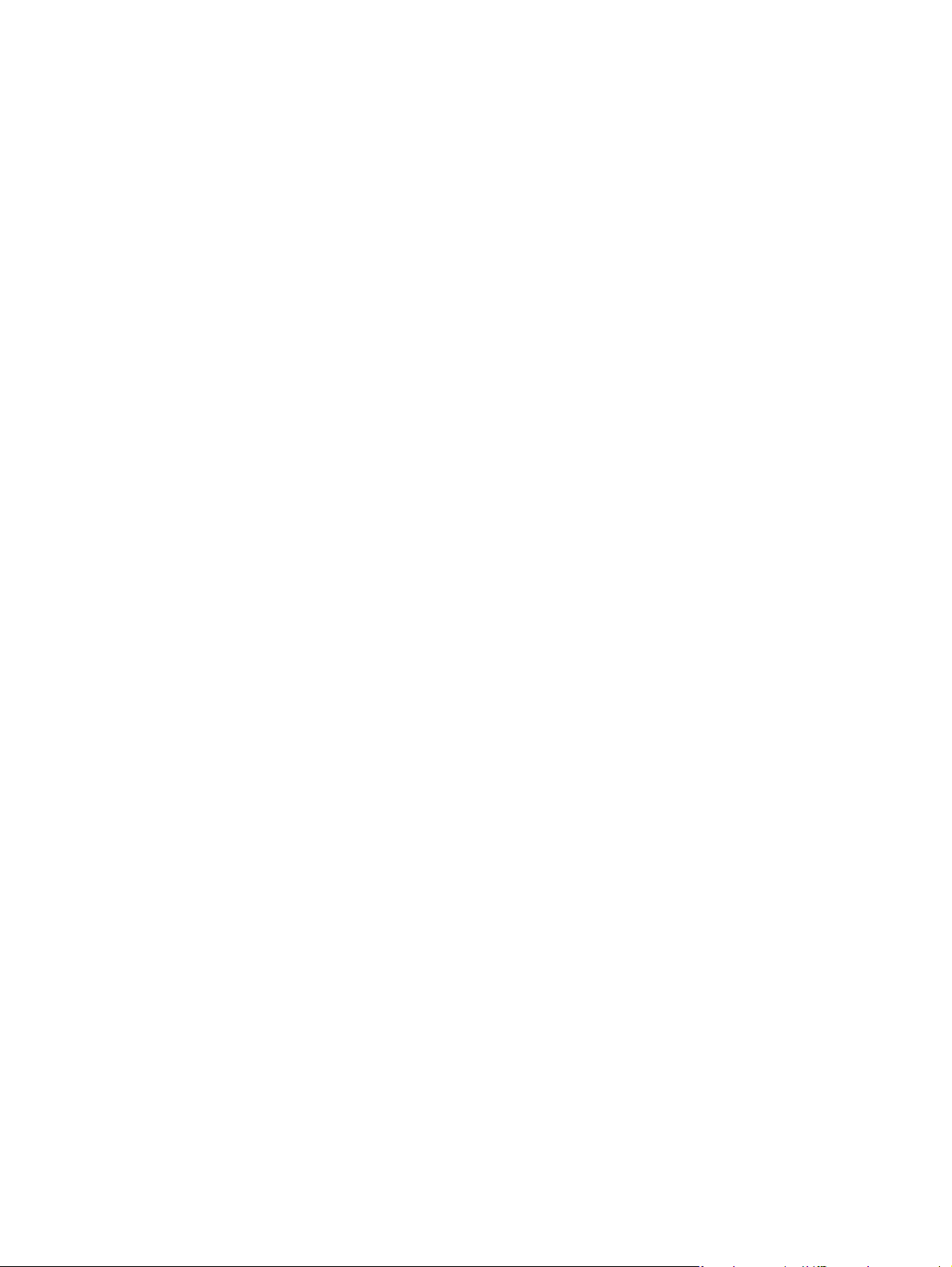
Page 3
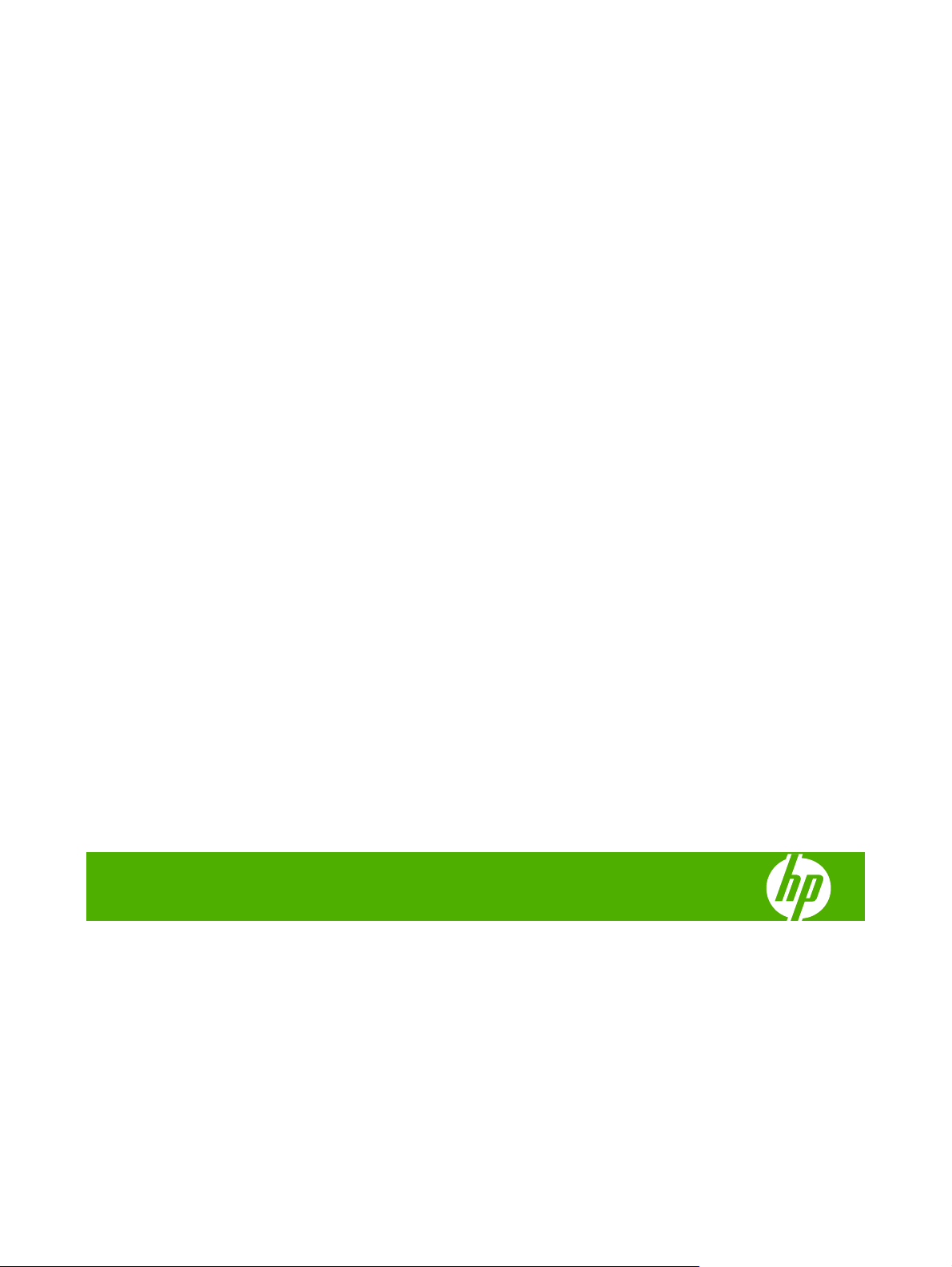
HP LaserJet M4349x MFP
Používateľská príručka
Page 4
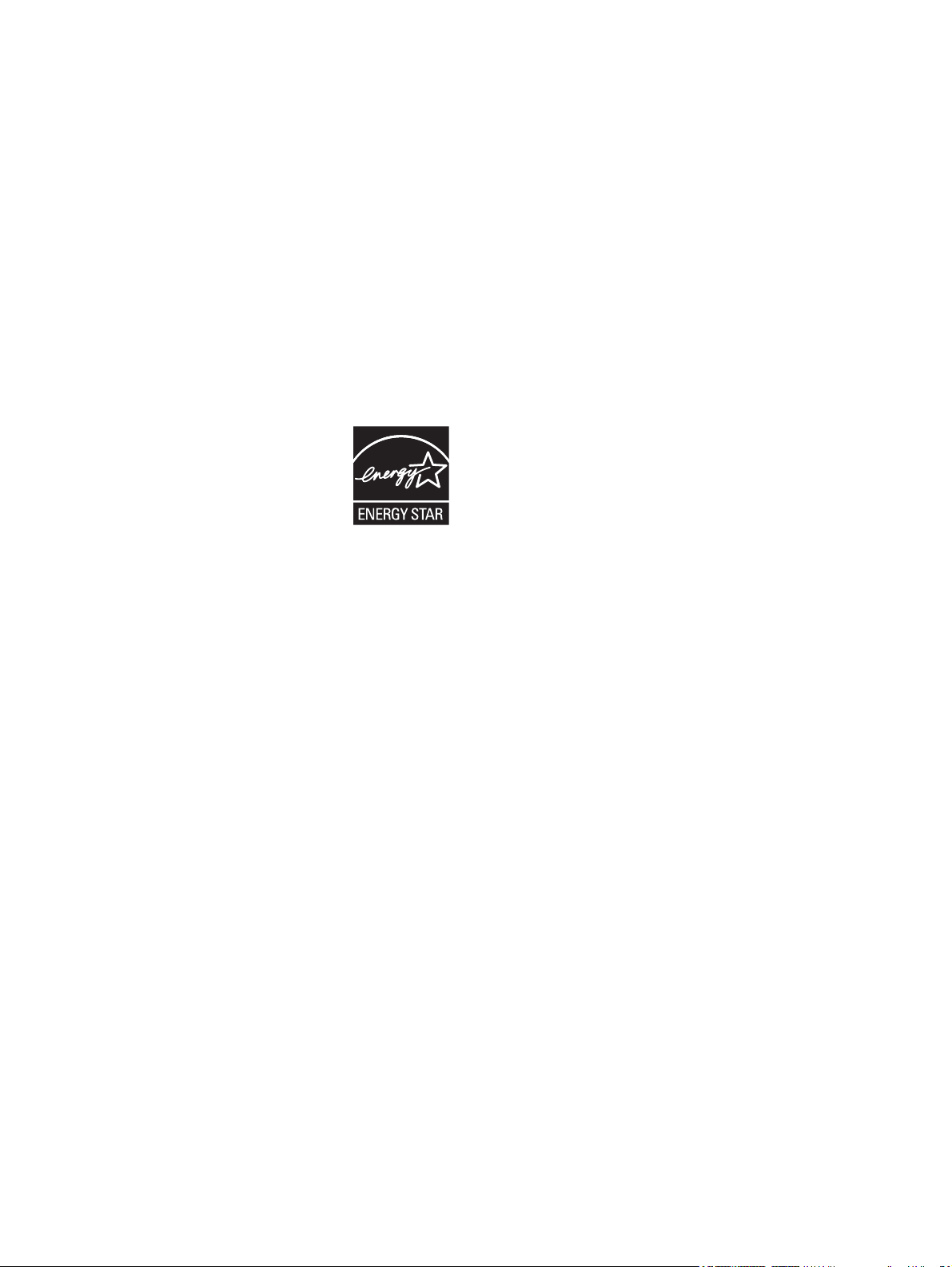
Autorské práva a licencia
© 2009 Copyright Hewlett-Packard
Development Company, L.P.
Kopírovanie, upravovanie alebo preklad bez
predchádzajúceho písomného súhlasu sú
zakázané s výnimkou podmienok, ktoré
povoľujú zákony o autorských právach.
Informácie obsiahnuté v tomto dokumente
sa môžu meniť bez upozornenia.
V záruke dodanej spolu s týmito produktmi a
službami sú uvedené výlučne záruky
týkajúce sa produktov a služieb spoločnosti
HP. Žiadne informácie v tomto dokumente by
sa nemali chápať ako dodatočná záruka.
Spoločnosť HP nebude zodpovedná za
technické ani textové chyby, ani vynechané
časti v tomto dokumente.
Číslo publikácie: CE796-90921
Edition 1, 06/2009
Poznámky o ochranných známkach
®
, Acrobat® a PostScript® sú
Adobe
obchodné známky spoločnosti Adobe
Systems Incorporated.
Linux je v USA registrovaná obchodná
značka Linusa Torvaldsa.
®
Microsoft
, Windows® a Windows NT® sú
obchodné známky spoločnosti Microsoft
Corporation registrované v USA.
®
je registrovaná obchodná známka
UNIX
skupiny The Open Group.
®
ENERGY STAR
a logo ENERGY STAR® sú
v USA registrované značky Agentúry pre
ochranu životného prostredia Spojených
štátov (Environmental Protection Agency).
Page 5
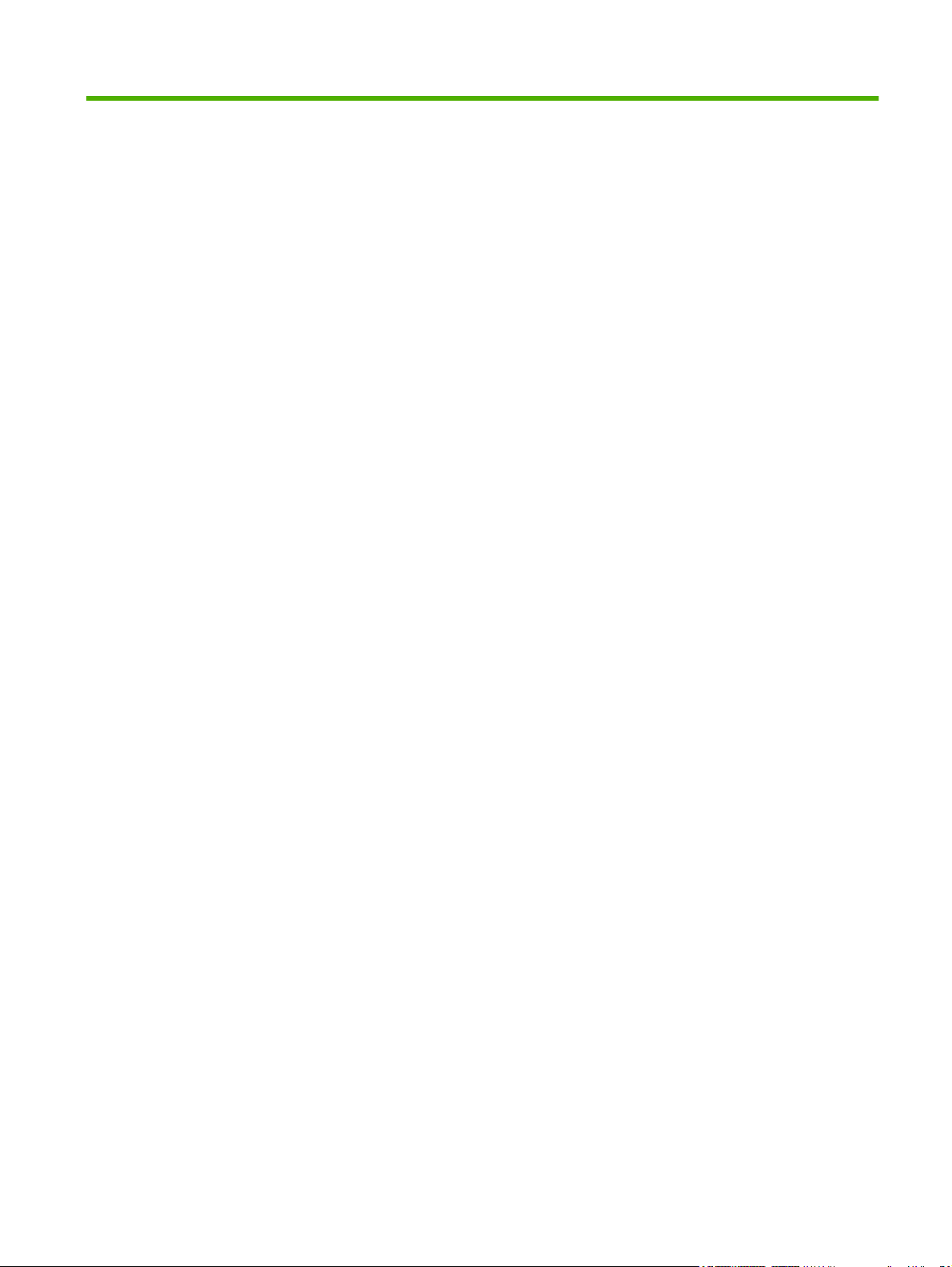
Obsah
1 Základné informácie o zariadení
Predstavenie zariadenia ....................................................................................................................... 2
Porovnanie funkcií ................................................................................................................................ 3
Obhliadka ............................................................................................................................................. 7
Príslušenstvo a spotrebný materiál ...................................................................................... 8
Porty rozhraní ...................................................................................................................... 9
Voliteľné príslušenstvo na zaistenie a odistenie .................................................................. 9
Softvér zariadenia .............................................................................................................................. 11
Podporované operačné systémy ....................................................................................... 11
Podporované ovládače tlačiarne ....................................................................................... 11
Výber správneho ovládača tlačiarne .................................................................................. 11
Univerzálne ovládače tlačiarne ......................................................................... 12
Automatická konfigurácia ovládačov ................................................................. 12
Aktualizovať ...................................................................................................... 12
Počiatočná konfigurácia ovládačov HP ............................................................. 12
Poradie dôležitosti pre nastavenia tlače ............................................................................ 12
Otvorenie ovládačov tlačiarne ........................................................................................... 13
Softvér pre počítače Macintosh ......................................................................................... 13
Odstránenie softvéru z operačných systémov Macintosh ................................. 14
Pomôcky ............................................................................................................................ 14
HP Web Jetadmin ............................................................................................. 14
Vstavaný webový server ................................................................................... 15
Ďalšie prvky a pomôcky .................................................................................... 15
2 Ovládací panel
Použitie ovládacieho panela ............................................................................................................... 18
Rozloženie ovládacieho panela ......................................................................................... 18
Úvodná obrazovka ............................................................................................................. 18
Tlačidlá na dotykovej obrazovke ........................................................................................ 20
Systém Pomocníka na ovládacom paneli .......................................................................... 20
Prechádzanie ponukou Administration (Správa) ................................................................................ 21
Ponuka Information (Informácie) ........................................................................................................ 22
Ponuka Default Job Options (Predvolené možnosti úlohy) ................................................................ 24
Predvolené možnosti pre originály ..................................................................................... 24
SKWW iii
Page 6
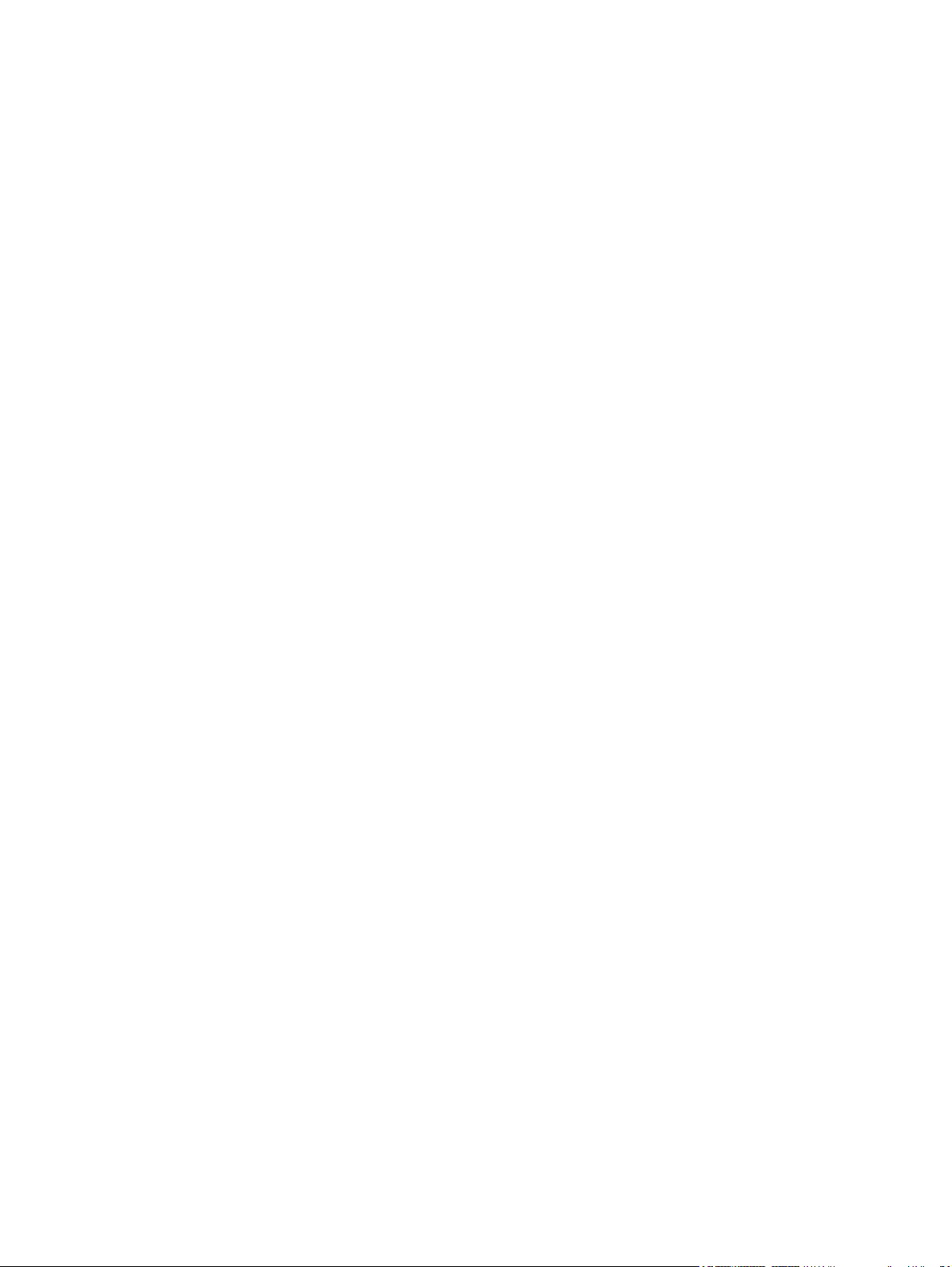
Predvolené možnosti kopírovania ...................................................................................... 24
Predvolené možnosti faxu ................................................................................................. 25
Predvolené možnosti e-mailu ............................................................................................ 26
Predvolené možnosti priečinka Odoslať kam .................................................................... 27
Default Print Options (Predvolené možnosti tlače) ............................................................ 28
Ponuka Time/Scheduling (Čas/Časový harmonogram) ..................................................................... 30
Ponuka Management (Riadenie) ........................................................................................................ 32
Ponuka Initial Setup (Počiatočné nastavenie) .................................................................................... 33
Networking and I/O (Siete a Vstup/Výstup I/O) ................................................................. 33
Fax Setup (Nastavenie faxu) ............................................................................................. 41
E-mail Setup (Nastavenie e-mailu) .................................................................................... 43
Ponuka Send Setup (Nastavenie odosielania) .................................................................. 44
Ponuka Device Behavior (Správanie zariadenia) ............................................................................... 45
Ponuka Print Quality (Kvalita tlače) .................................................................................................... 50
Ponuka Troubleshooting (Riešenie problémov) ................................................................................. 52
Ponuka Resets (Obnovenia) .............................................................................................................. 56
Ponuka Servis .................................................................................................................................... 57
3 Vstup a výstup (I/O)
Konfigurácia USB ............................................................................................................................... 60
Konfigurácia siete ............................................................................................................................... 61
Konfigurácia parametrov TCP/IPv4 ................................................................................... 61
Konfigurácia parametrov TCP/IPv6 ................................................................................... 63
Zakázanie sieťových protokolov (voliteľné) ....................................................................... 63
Tlačové servery HP Jetdirect EIO ...................................................................................... 64
Nastavenie adresy IP ........................................................................................ 61
Nastavenie masky podsiete .............................................................................. 62
Nastavenie predvolenej brány ........................................................................... 62
Zakázanie IPX/SPX ........................................................................................... 63
Zakázanie AppleTalk ......................................................................................... 64
Zakázanie DLC/LLC .......................................................................................... 64
4 Médiá a zásobníky
Všeobecné parametre médií .............................................................................................................. 66
Všeobecné pokyny pre médiá ............................................................................................................ 67
Papier, ktorému by ste sa mali vyhýbať ............................................................................. 67
Papier, ktorý môže poškodiť tlačiareň ............................................................................... 67
Všeobecné parametre médií .............................................................................................. 68
Rady k médiám .................................................................................................................................. 69
Obálky ................................................................................................................................ 69
Obálky lepené na oboch koncoch ..................................................................... 69
Obálky s lepiacimi prúžkami alebo chlopňami .................................................. 70
Okraje obálok .................................................................................................... 70
iv SKWW
Page 7
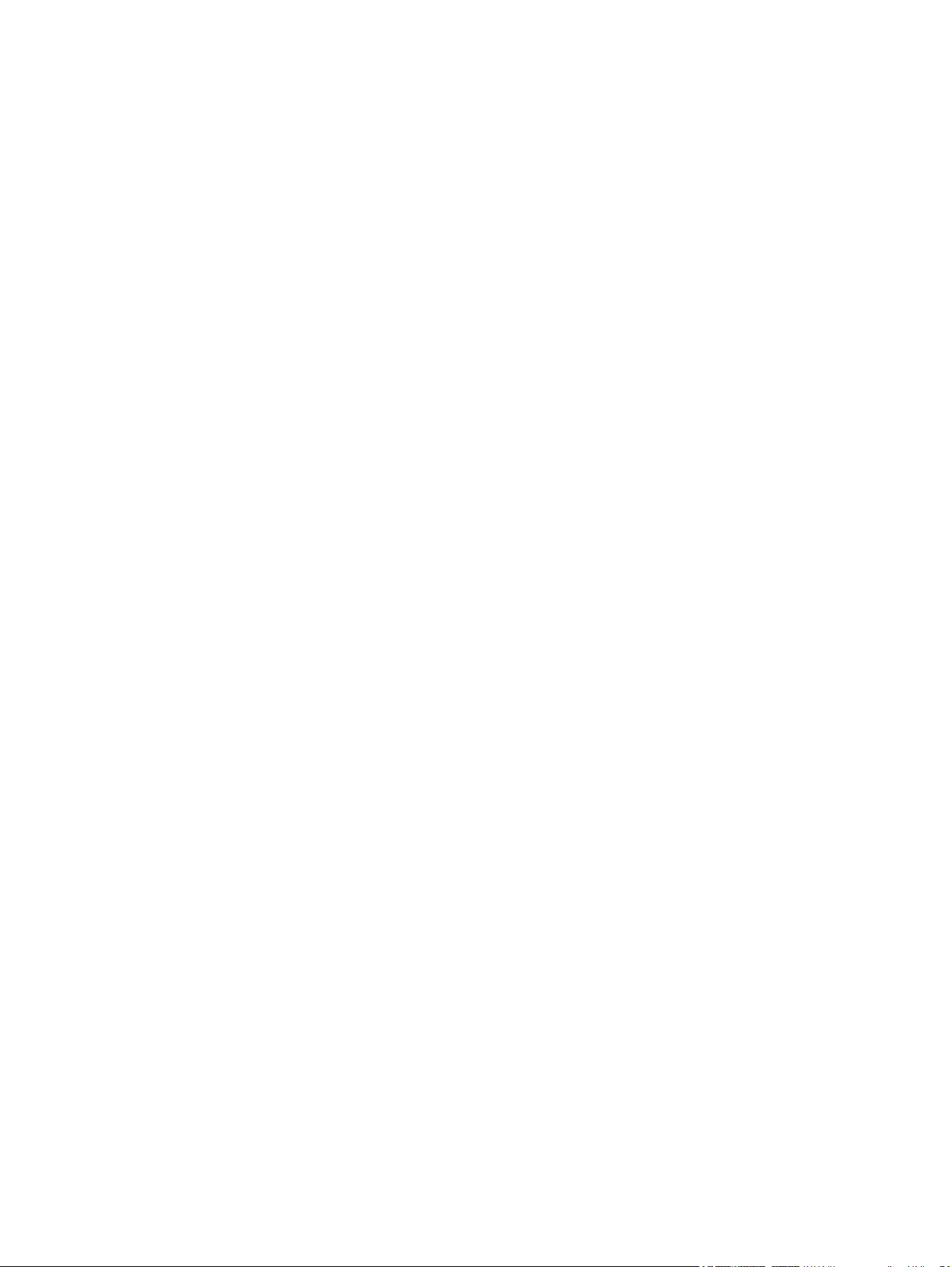
Skladovanie obálok ........................................................................................... 70
Štítky .................................................................................................................................. 70
Konštrukcia štítkov ............................................................................................ 70
Priehľadné fólie .................................................................................................................. 70
Vizitky a ťažké médiá ......................................................................................................... 71
Konštrukcia vizitky ............................................................................................. 71
Odporúčania pre vizitky ..................................................................................... 71
Hlavičkový papier a predtlačené formuláre ........................................................................ 71
Vyberte správny režim natavovacej jednotky .................................................................... 72
Výber tlačového média ....................................................................................................................... 74
Prostredie pre tlač a skladovanie papiera .......................................................................................... 79
Vkladanie médií .................................................................................................................................. 80
Vkladanie na plochý skener ............................................................................................... 80
Vkladanie do automatického podávača dokumentov (ADF) .............................................. 80
Vkladanie do zásobníka 1 .................................................................................................. 80
Vkladanie do zásobníkov 2, 3, 4 a 5 .................................................................................. 81
Vkladanie špeciálnych médií ............................................................................................. 85
Vkladanie obálok ............................................................................................... 85
Vkladanie štítkov ............................................................................................... 86
Vkladanie priehľadných fólií .............................................................................. 87
Vkladanie hlavičkového, perforovaného alebo predtlačeného papiera ............. 87
Vkladanie papiera so špeciálnou povrchovou úpravou ..................................... 88
Vkladanie papiera malých a vlastných veľkostí a ťažkého papiera ................... 89
Hmotnosť a veľkosti .......................................................................... 89
Pokyny pre ťažký papier ................................................................... 89
Pokyny pre papier s vlastnou veľkosťou ........................................... 89
Ďalšie pokyny pre malý alebo úzky papier ....................................... 90
Ovládanie tlačových úloh ................................................................................................................... 91
Výber výstupných zásobníkov ............................................................................................................ 92
Výber miesta výstupu ........................................................................................................ 92
Schránka s 3 výstupnými zásobníkmi ............................................................................... 92
Výber výstupu pri kopírovacích úlohách lícom nahor alebo nadol ..................................... 92
5 Používanie funkcií zariadenia
Používanie zošívačky ......................................................................................................................... 96
Nastavenie ovládača tlačiarne na rozpoznanie voliteľnej zošívačky ................................. 96
Zošívanie médií ................................................................................................................. 96
Vkladanie sponiek .............................................................................................................. 98
Používanie funkcií ukladania úloh .................................................................................................... 100
Získanie prístupu k funkciám uloženia úlohy ................................................................... 100
Používanie funkcie preskúšania a zadržania ................................................................... 100
Vytvorenie úlohy predtlačovej kontroly ............................................................ 100
Tlač zostávajúcich kópií úlohy predtlačovej kontroly ....................................... 101
SKWW v
Page 8
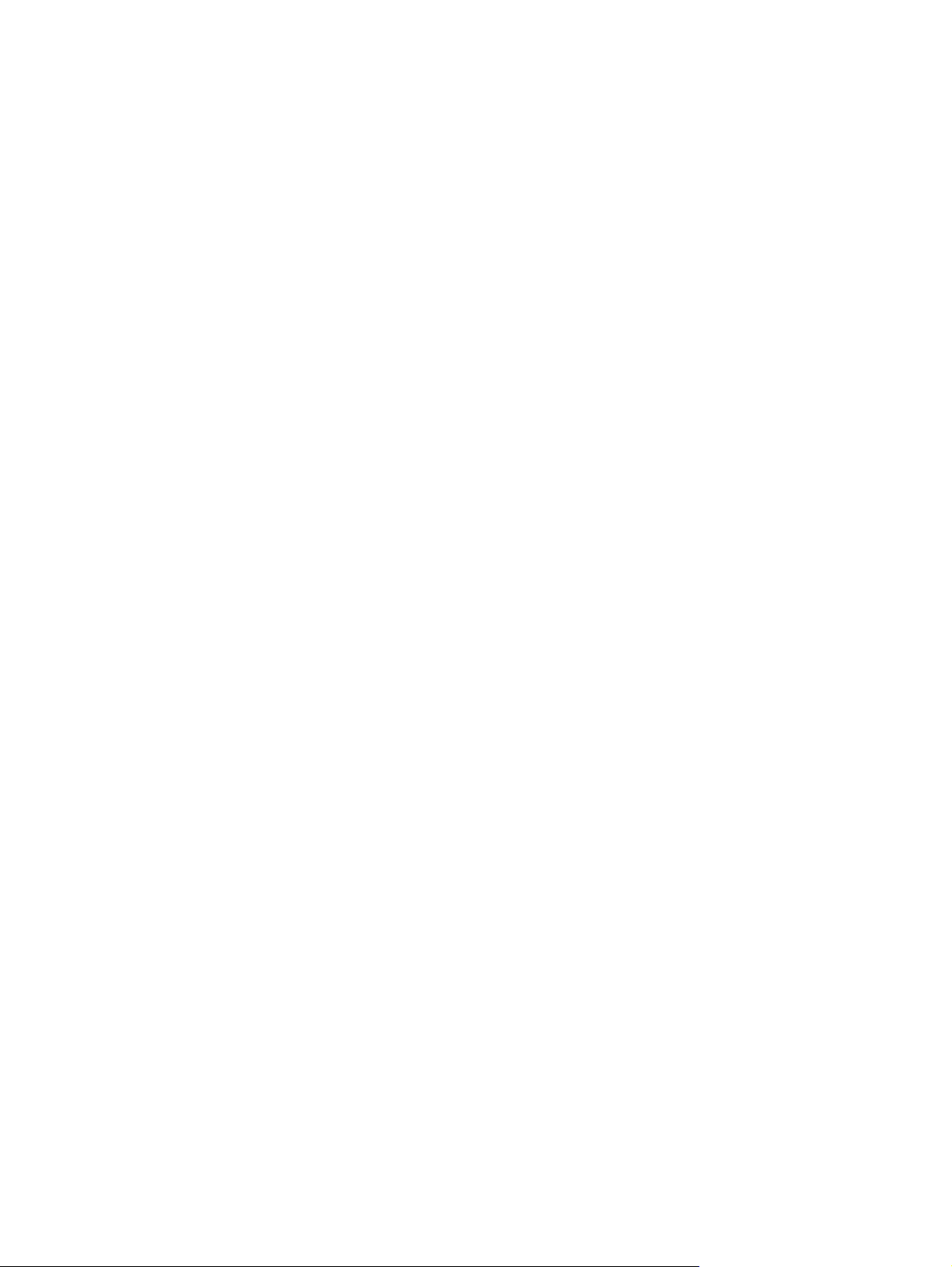
6 Tlač
Zmazanie úlohy predtlačovej kontroly ............................................................. 101
Používanie funkcie súkromnej úlohy ............................................................................... 101
Vytvorenie súkromnej úlohy ............................................................................ 101
Tlač súkromnej úlohy ...................................................................................... 101
Zmazanie súkromnej úlohy ............................................................................. 102
Používanie funkcie rýchleho kopírovania ........................................................................ 102
Vytvorenie úlohy rýchleho kopírovania ........................................................... 102
Tlač ďalších kópií úlohy rýchleho kopírovania ................................................ 103
Zmazanie úlohy rýchleho kopírovania ............................................................. 103
Používanie funkcie uloženej úlohy ................................................................................... 103
Vytvorenie uloženej kopírovacej úlohy ............................................................ 103
Vytvorenie uloženej tlačovej úlohy .................................................................. 104
Tlač uloženej úlohy ......................................................................................... 104
Zmazanie uloženej úlohy ................................................................................ 104
Používanie funkcií v ovládači tlačiarne v systéme Windows ............................................................ 108
Tvorba a použitie rýchlych volieb ..................................................................................... 108
Použitie vodoznakov ........................................................................................................ 109
Zmena veľkosti dokumentov ............................................................................................ 109
Nastavenie vlastného formátu papiera z ovládača tlačiarne ........................................... 109
Použitie rôznych papierov a obalov ................................................................................. 110
Tlač prázdnej prvej strany ................................................................................................ 110
Vytlačte viacero strán na jeden hárok papiera ................................................................. 110
Tlač na obidve strany papiera .......................................................................................... 111
Použite automatickú duplexnú tlač .................................................................. 111
Manuálna tlač na obe strany ........................................................................... 112
Možnosti rozloženia pre obojstrannú tlač ........................................................ 112
Používanie funkcií v ovládači tlačiarne v systéme Macintosh .......................................................... 114
Tvorba a používanie predvolieb ....................................................................................... 114
Tlač titulnej strany ............................................................................................................ 114
Tlač viacerých strán na jeden hárok papiera ................................................................... 115
Tlač na obidve strany papiera .......................................................................................... 115
Zrušenie tlačovej úlohy ..................................................................................................................... 11 7
Zastavenie aktuálnej tlačovej úlohy z ovládacieho panela .............................................. 117
Zastavenie aktuálnej tlačovej úlohy zo softvérového programu ..................................... 117
7 Kopírovanie
Používanie obrazovky Copy (Kopírovanie) ...................................................................................... 120
Nastavenie predvolených možností kopírovania .............................................................................. 121
Základné pokyny pre kopírovanie .................................................................................................... 122
Kopírovanie pomocou skenovacieho skla ....................................................................... 122
Kopírovanie pomocou podávača dokumentov ................................................................. 122
vi SKWW
Page 9
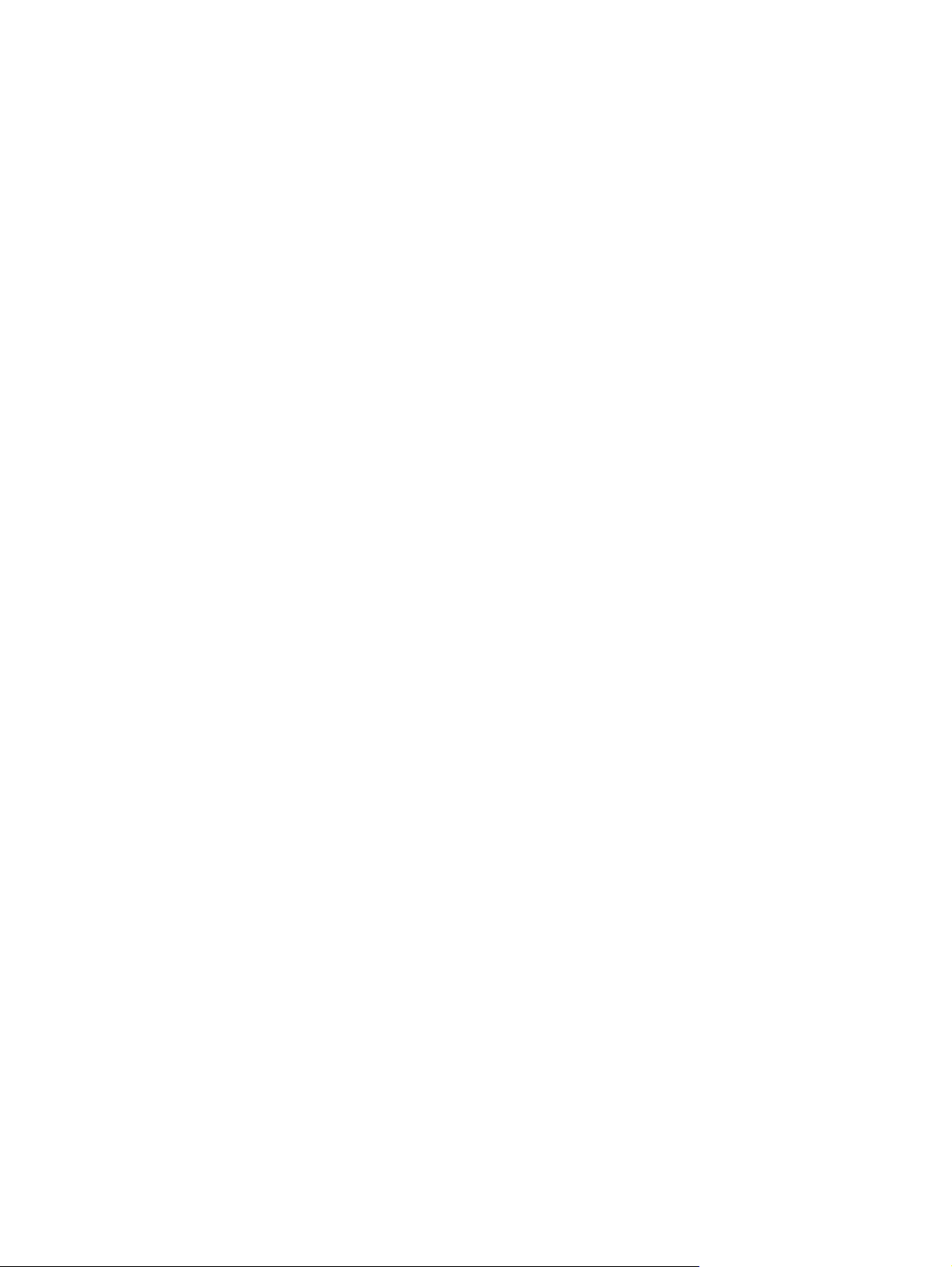
Zmena nastavenia kopírovania ........................................................................................................ 123
Kopírovanie obojstranných dokumentov .......................................................................................... 124
Manuálne kopírovanie obojstranných dokumentov ......................................................... 124
Automatické kopírovanie obojstranných dokumentov (len modely s duplexnou
tlačou) .............................................................................................................................. 124
Kopírovanie originálov rôznej veľkosti .............................................................................................. 126
Zmena nastavenia skladania kópií ................................................................................................... 127
Kopírovanie fotografií a kníh ............................................................................................................ 128
Kombinácia kopírovacích úloh funkciou Job Build ........................................................................... 129
Zrušenie kopírovacej úlohy .............................................................................................................. 130
8 Skenovanie a odoslanie e-mailom
Konfigurácia nastavenia e-mailu ...................................................................................................... 132
Podporované protokoly .................................................................................................... 132
Konfigurácia nastavenia e-mailového servera ................................................................. 132
Vyhľadanie brán ............................................................................................................... 133
Hľadanie SMTP brány prostredníctvom ovládacieho panela zariadenia ........ 133
Hľadanie SMTP brány z e-mailového programu ............................................. 133
Použitie obrazovky Send E-mail (Odoslať E-mail) ........................................................................... 135
Vykonávanie základných funkcií e-mailu .......................................................................................... 136
Vkladanie dokumentov .................................................................................................... 136
Odosielanie dokumentov ................................................................................................. 136
Odosielanie dokumentu .................................................................................. 136
Použitie funkcie automatického dokončenia ................................................... 137
Používanie adresára ........................................................................................................................ 138
Vytvorenie zoznamu príjemcov ........................................................................................ 138
Použitie miestneho adresára ........................................................................................... 138
Pridanie e-mailových adries do miestneho adresára ...................................... 139
Zmazanie e-mailových adries z miestneho adresára ...................................... 139
Zmena nastavenia e-mailu pre aktuálnu úlohu ................................................................................ 140
Skenovanie do priečinka .................................................................................................................. 141
Skenovanie do cieľa toku činností .................................................................................................... 142
9 Fax
Analógový fax ................................................................................................................................... 144
Inštalácia faxového príslušenstva .................................................................................... 144
Pripojenie faxového príslušenstva k telefónnej linke ....................................................... 146
Konfigurácia a používanie funkcií faxu ............................................................................ 146
Digitálny fax ...................................................................................................................................... 148
10 Správa a údržba zariadenia
Použitie informačných strán ............................................................................................................. 150
Konfigurácia e-mailových výstrah ..................................................................................................... 152
SKWW vii
Page 10
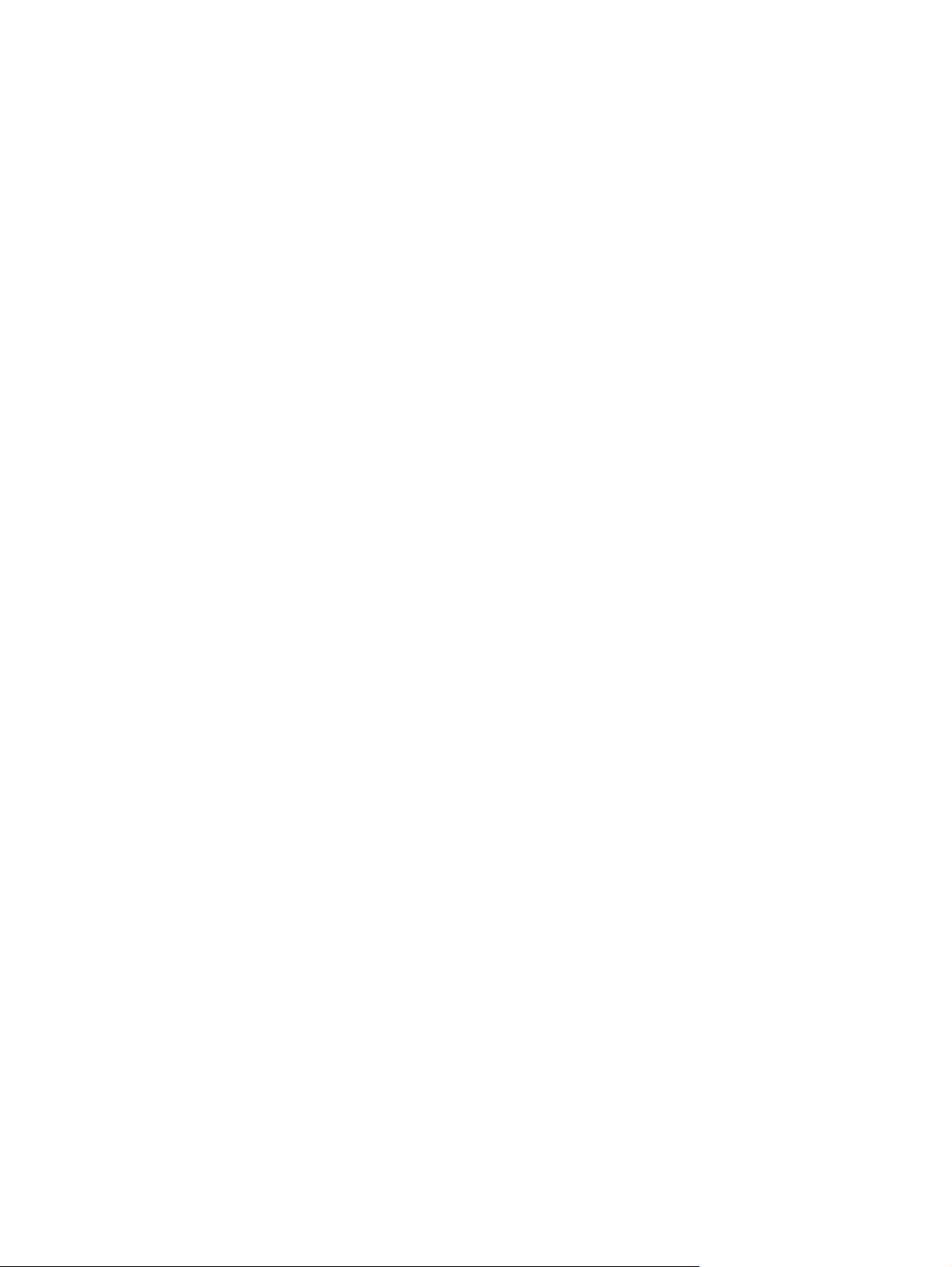
Používanie vstavaného webového servera ...................................................................................... 153
Otvorte vstavaný webový server prostredníctvom sieťového pripojenia ......................... 153
Časti vstavaného webového servera ............................................................................... 154
Používajte softvér HP Web Jetadmin ............................................................................................... 156
Používanie programu HP Printer Utility v systéme Macintosh ......................................................... 157
Spustenie programu HP Printer Utility ............................................................................. 157
Funkcie programu HP Printer Utility ................................................................................ 157
Správa spotrebného materiálu ......................................................................................................... 159
Predpokladaná životnosť spotrebného materiálu ............................................................ 159
Výmena tlačovej kazety ................................................................................................... 159
Správa tlačových kaziet ................................................................................................... 159
Uskladnenie tlačových kaziet .......................................................................... 159
Používajte originálne tlačové kazety od spoločnosti HP ................................ 159
Stratégia spoločnosti HP vo vzťahu k tlačovým kazetám od iných
výrobcov .......................................................................................................... 160
Overenie tlačovej kazety ................................................................................. 160
Protipirátska linka a webová lokalita spoločnosti HP ...................................... 160
Čistenie zariadenia ........................................................................................................................... 161
Čistenie povrchu tlačiarne ............................................................................................... 161
Čistenie skla skenera ....................................................................................................... 161
Čistenie podloženia veka skenera ................................................................................... 162
Vyčistenie dráhy papiera ................................................................................................. 162
Čistenie podávača dokumentov ....................................................................................... 162
Čistenie systému výstupu s podávačom dokumentov .................................... 163
Čistenie valcov podávača dokumentov ........................................................... 163
Kalibrácia skenera ............................................................................................................................ 166
11 Riešenie problémov
Kontrolný zoznam riešenia problémov ............................................................................................. 168
Faktory ovplyvňujúce výkon ............................................................................................. 168
Tabuľka riešení problémov ............................................................................................................... 169
Riešenie všeobecných problémov so zariadením ............................................................................ 175
Typy hlásení ovládacieho panela ..................................................................................................... 178
Hlásenia na ovládacom paneli ......................................................................................................... 179
Bežné príčiny zaseknutia média ....................................................................................................... 191
Odstránenie uviaznutých médií ........................................................................................................ 192
Odstránenie uviaznutia z oblasti vrchného krytu a tlačovej kazety .................................. 193
Odstránenie uviaznutia z oblasti voliteľného podávača obálok ....................................... 195
Odstránenie uviaznutia z oblasti zásobníka 1 ................................................................. 197
O
d
stránenie uviaznutia v oblasti zásobníka 2, 3, 4 alebo 5 ............................................. 198
Odstránenie uviaznutia z voliteľnej duplexnej jednotky ................................................... 200
Odstránenie uviaznutia z oblasti výstupu ........................................................................ 201
Odstránenie uviaznutia z fixačnej jednotky ...................................................................... 202
Odstránenie uviaznutia z podávača dokumentov ............................................................ 205
viii SKWW
Page 11
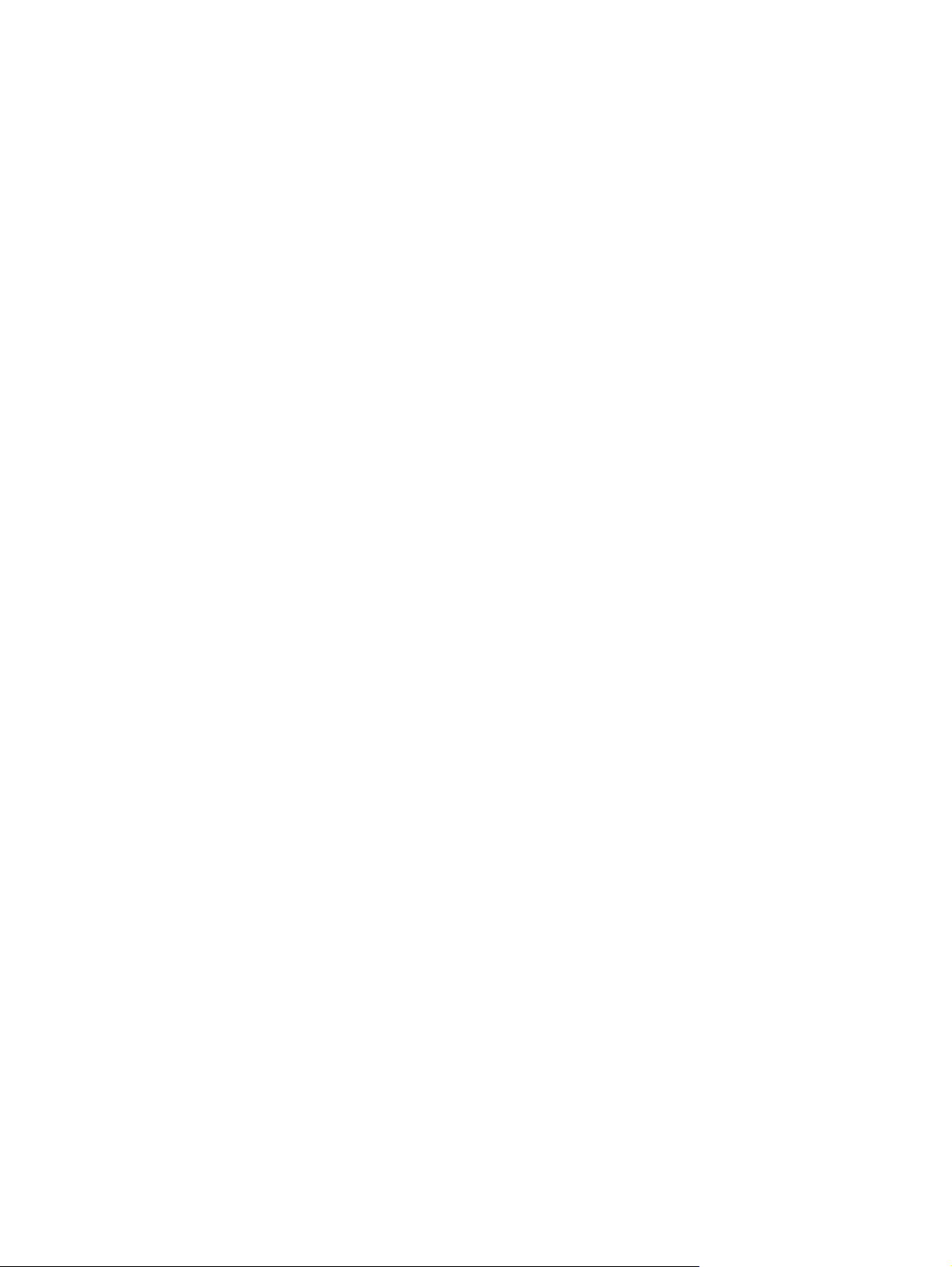
Riešenie opakujúcich sa uviaznutí ................................................................................... 207
Test dráhy papiera ........................................................................................................... 207
Odstránenie uviaznutej sponky ........................................................................................................ 208
Riešenie problémov s kvalitou tlače ................................................................................................. 210
Problémy s kvalitou tlače zapríčinené médiami ............................................................... 210
Problémy s kvalitou tlače vyplývajúce z okolitého prostredia .......................................... 210
Problémy s kvalitou tlače zapríčinené zaseknutím médií ................................................ 210
Príklady chýb obrazov ..................................................................................................... 210
Svetlá tlač (časť strany) .................................................................................................. 212
Svetlá tlač (celá strana) .................................................................................................. 213
Škvrny ............................................................................................................................. 213
Vynechávanie ................................................................................................................. 214
Čiary ............................................................................................................................... 214
Sivé pozadie ................................................................................................................... 214
Rozmazaný toner ............................................................................................................ 215
Uvoľnený toner ............................................................................................................... 215
Opakujúce sa chyby ....................................................................................................... 216
Opakujúce sa obrázky ..................................................................................................... 216
Zdeformované znaky ...................................................................................................... 216
Zošikmená strana ............................................................................................................ 217
Skrútenie alebo zvlnenie ................................................................................................. 217
Zvrásnenie alebo pokrčenie ............................................................................................ 218
Zvislé biele čiary ............................................................................................................. 218
Odtlačky pneumatiky ...................................................................................................... 218
Biele škvrny na čiernej tlači ............................................................................................ 219
Rozptýlené čiary ............................................................................................................. 219
Rozmazaná tlač .............................................................................................................. 220
Náhodné opakovanie snímok ......................................................................................... 220
Riešenie problémov s tlačou po sieti ................................................................................................ 222
Riešenie problémov s kopírovaním .................................................................................................. 223
Predchádzanie problémom s kopírovaním ...................................................................... 223
Problémy s obrázkami ..................................................................................................... 223
Problémy pri manipulácii s médiami ................................................................................ 224
Problémy s výkonom ....................................................................................................... 226
Riešenie problémov s faxom ............................................................................................................ 227
Riešenie problémov s odosielaním .................................................................................. 227
Riešenie problémov s prijímaním .................................................................................... 228
Riešenie problémov s e-mailom ....................................................................................................... 230
Overenie platnosti adresy brány SMTP ........................................................................... 230
Overenie platnosti adresy brány LDAP ............................................................................ 230
Riešenie bežných problémov systému Windows ............................................................................ 231
Riešenie bežných problémov systému Macintosh ........................................................................... 232
Riešenie problémov so systémom Linux .......................................................................................... 235
Riešenie problémov s jazykom PostScript ....................................................................................... 236
SKWW ix
Page 12
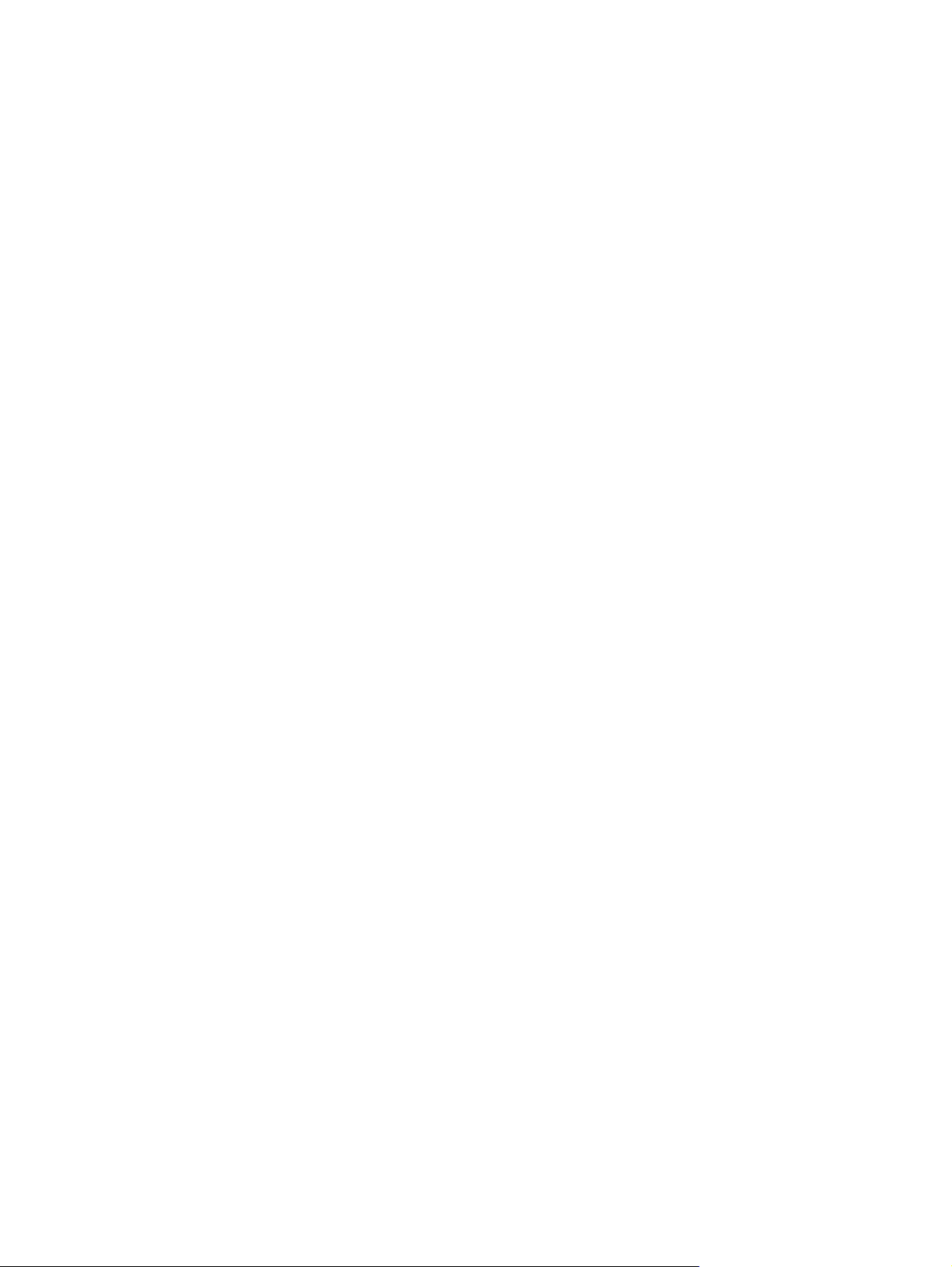
Všeobecné problémy ....................................................................................................... 236
Príloha A Príslušenstvo a spotrebný materiál
Objednajte si diely, príslušenstvo a spotrebný materiál ................................................................... 238
Čísla dielov ....................................................................................................................................... 239
Príslušenstvo ................................................................................................................... 239
Tlačové kazety ................................................................................................................. 239
Servisné súpravy ............................................................................................................. 240
Pamäť .............................................................................................................................. 240
Káble a rozhrania ............................................................................................................. 240
Tlačové médiá ................................................................................................................. 240
Príloha B Technické parametre
Fyzické parametre ............................................................................................................................ 244
Elektrické technické parametre ........................................................................................................ 245
Akustické parametre ......................................................................................................................... 246
Prevádzkové prostredie .................................................................................................................... 247
Príloha C Informácie o predpisoch
Smernice komisie FCC ..................................................................................................................... 250
Program ekologického dozoru nad nezávadnosťou výrobkov ......................................................... 251
Ochrana životného prostredia .......................................................................................... 251
Produkcia ozónu .............................................................................................................. 251
Spotreba energie ............................................................................................................. 251
Spotreba tonera ............................................................................................................... 251
Spotreba papiera ............................................................................................................. 251
Plasty ............................................................................................................................... 251
Spotrebný materiál tlačiarne HP LaserJet ....................................................................... 251
Informácie o programe vrátenia a recyklácie spotrebného materiálu spoločnosti HP ..... 252
Papier .............................................................................................................................. 252
Obmedzenia materiálov ................................................................................................... 253
Odstránenie opotrebovaných zariadení používateľmi v domácnostiach v rámci
Európskej únie ................................................................................................................. 253
Hárok s údajmi o bezpečnosti materiálu (MSDS) ............................................................ 254
Ďalšie informácie ............................................................................................................. 254
Vyhlásenie o telekomunikáciách ...................................................................................................... 255
Vyhlásenie o zhode .......................................................................................................................... 256
vyhlásenia o bezpečnosti ................................................................................................................. 257
Bezpečnosť laserového zariadenia ................................................................................. 257
Predpisy a vyhlásenie o spôsobilosti výrobku pre Kanadu .............................................. 257
Vyhlásenie VCCI (Japonsko) ........................................................................................... 257
Vyhlásenie o sieťovom elektrickom kábli (Japonsko) ...................................................... 257
Vyhlásenie EMC (Kórea) ................................................................................................. 257
x SKWW
Page 13
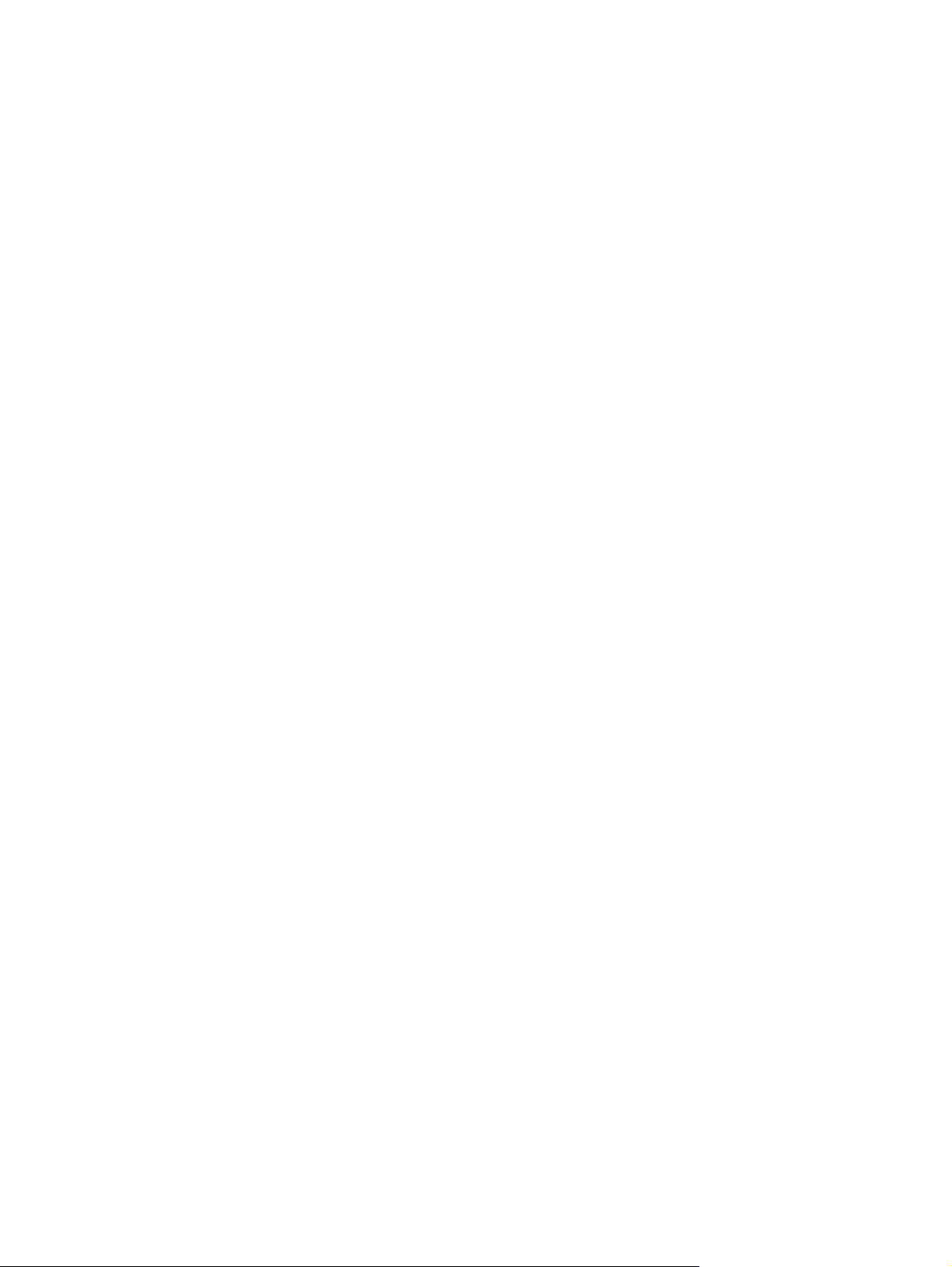
Vyhlásenie o laserovom zariadení pre Fínsko ................................................................. 257
Príloha D Práca s pamäťou a kartami tlačového servera
Prehľad ............................................................................................................................................. 260
Doplnenie pamäte tlačiarne .............................................................................................................. 261
Inštalácia pamäte tlačiarne .............................................................................................. 261
Kontrola inštalácie pamäte DIMM .................................................................................................... 264
Šetrenie prostriedkov (trvalé prostriedky) ........................................................................................ 265
Zapnutie pamäte pre Windows ......................................................................................................... 266
Používanie karty tlačového servera HP Jetdirect ............................................................................. 267
Inštalácia karty tlačového servera HP Jetdirect ............................................................... 267
Odstránenie karty tlačového servera HP Jetdirect .......................................................... 268
Register ............................................................................................................................................................ 269
SKWW xi
Page 14
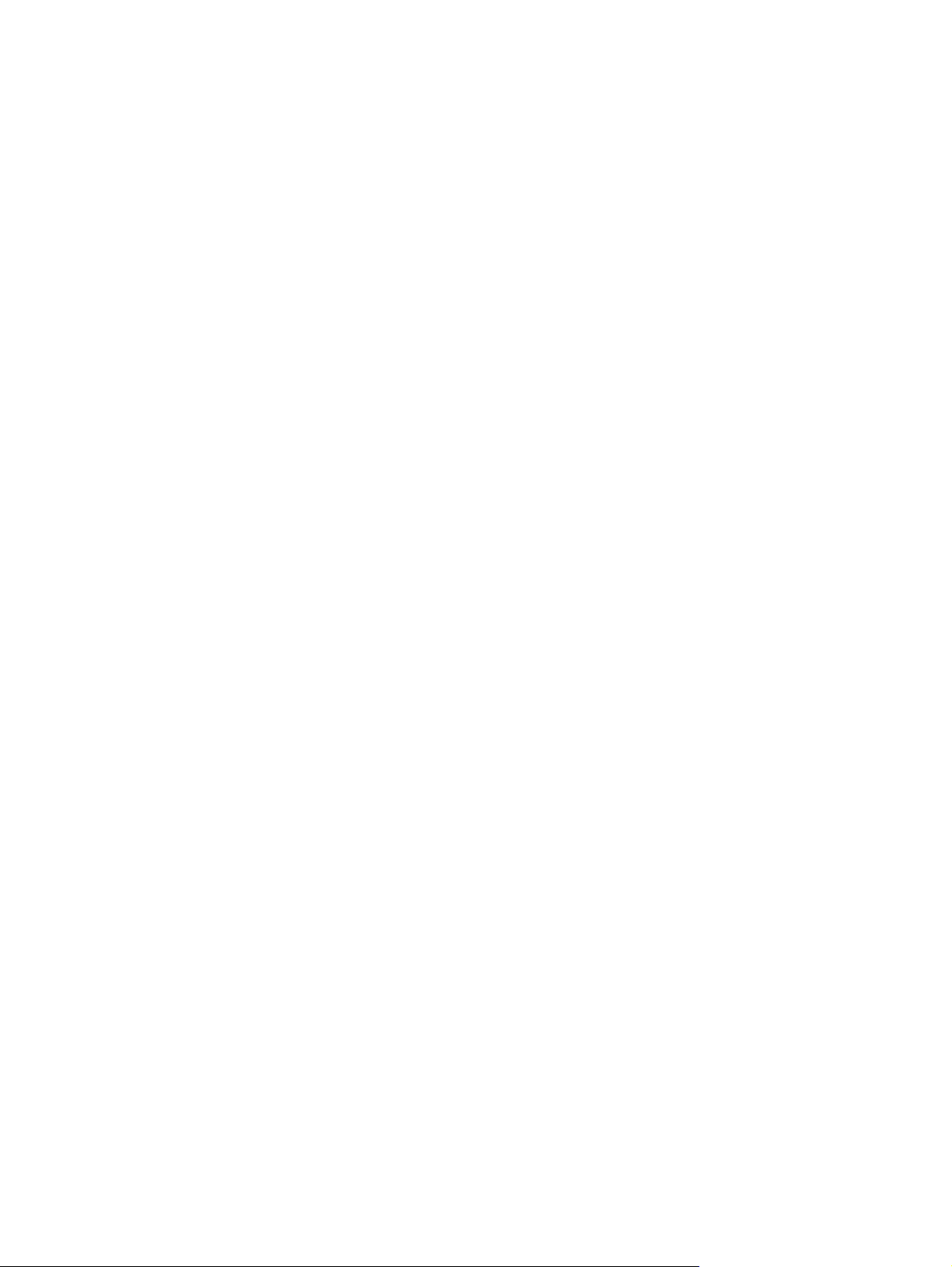
xii SKWW
Page 15
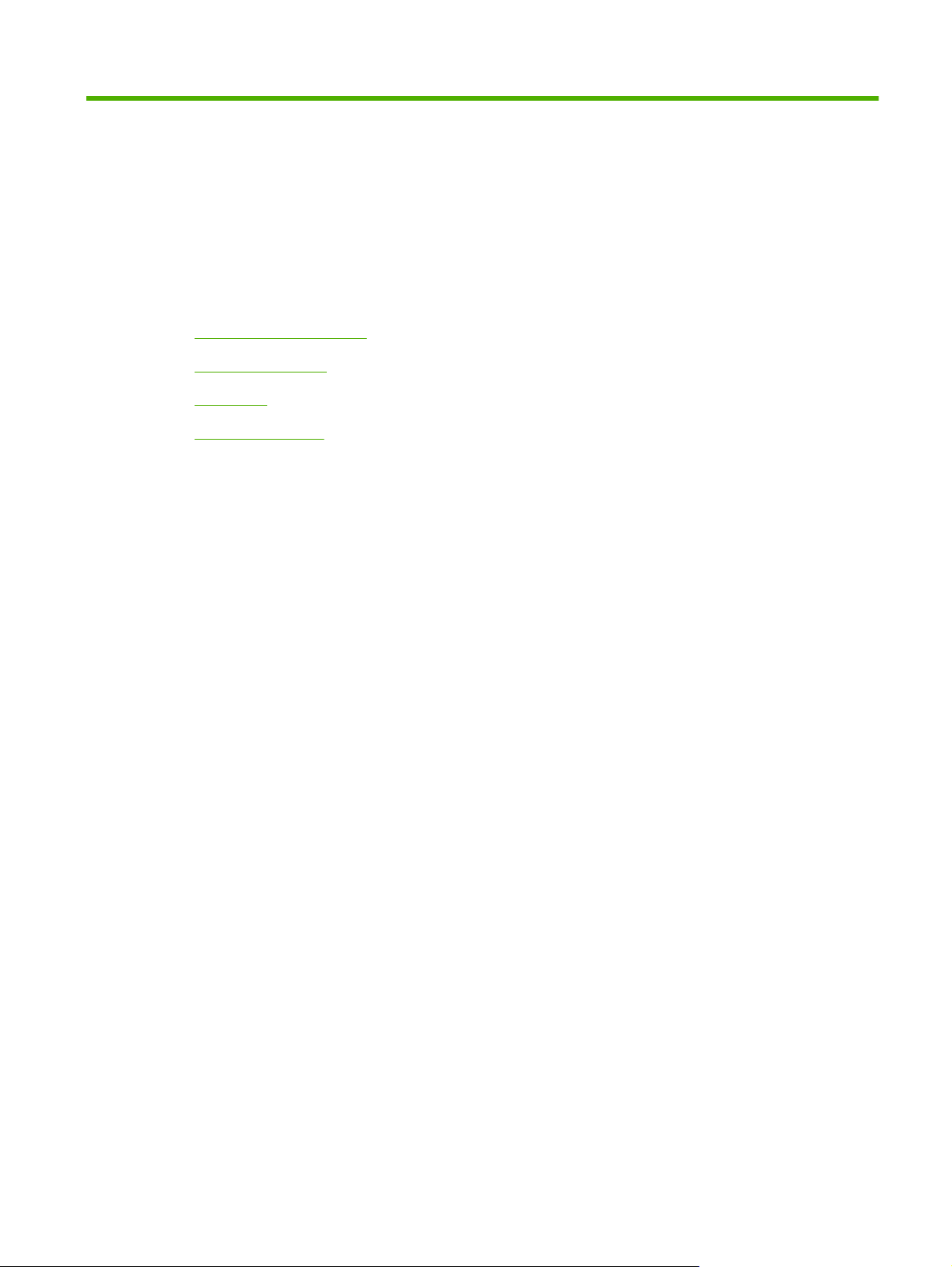
1 Základné informácie o zariadení
Predstavenie zariadenia
●
Porovnanie funkcií
●
Obhliadka
●
Softvér zariadenia
●
SKWW 1
Page 16
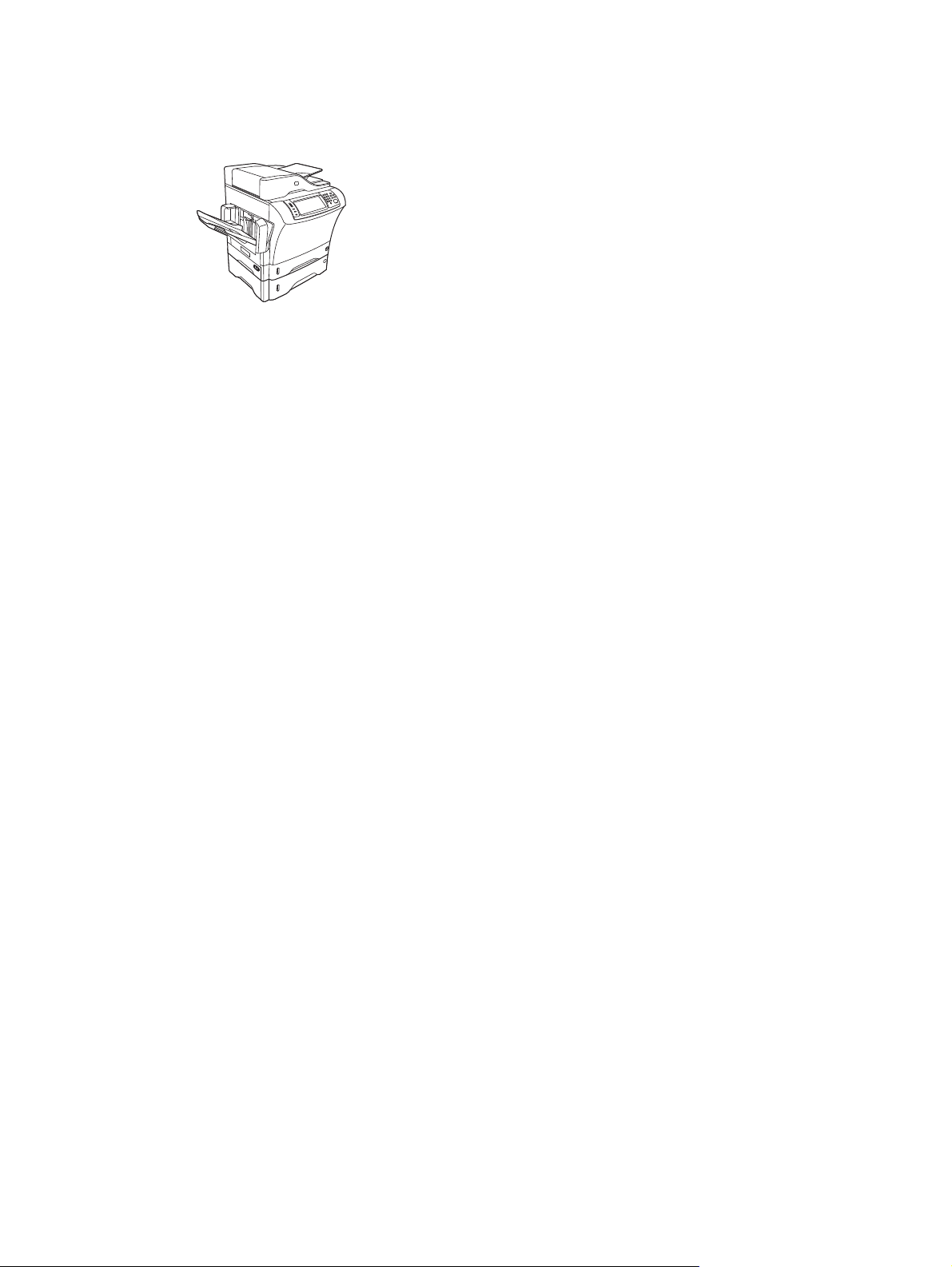
Predstavenie zariadenia
Obrázok 1-1 HP LaserJet M4349x MFP
Zariadenie HP LaserJet M4349x sa dodáva štandardne s touto výbavou:
vstupný zásobník na 100 hárkov (zásobník 1)
●
vstupný zásobník na 500 hárkov (zásobník 2)
●
automatický podávač dokumentov (Automatic document feeder – ADF) na 50 strán
●
vstavaný tlačový server HP Jetdirect na pripojenie k sieti 10/100Base-T
●
pamäť 256 megabytov (MB) SDRAM
●
príslušenstvo na duplexnú tlač (duplexná jednotka)
●
doplnkový podávač na 500 hárkov (zásobník 3)
●
analógové faxové príslušenstvo 33,6 kb/s
●
2 Kapitola 1 Základné informácie o zariadení SKWW
Page 17
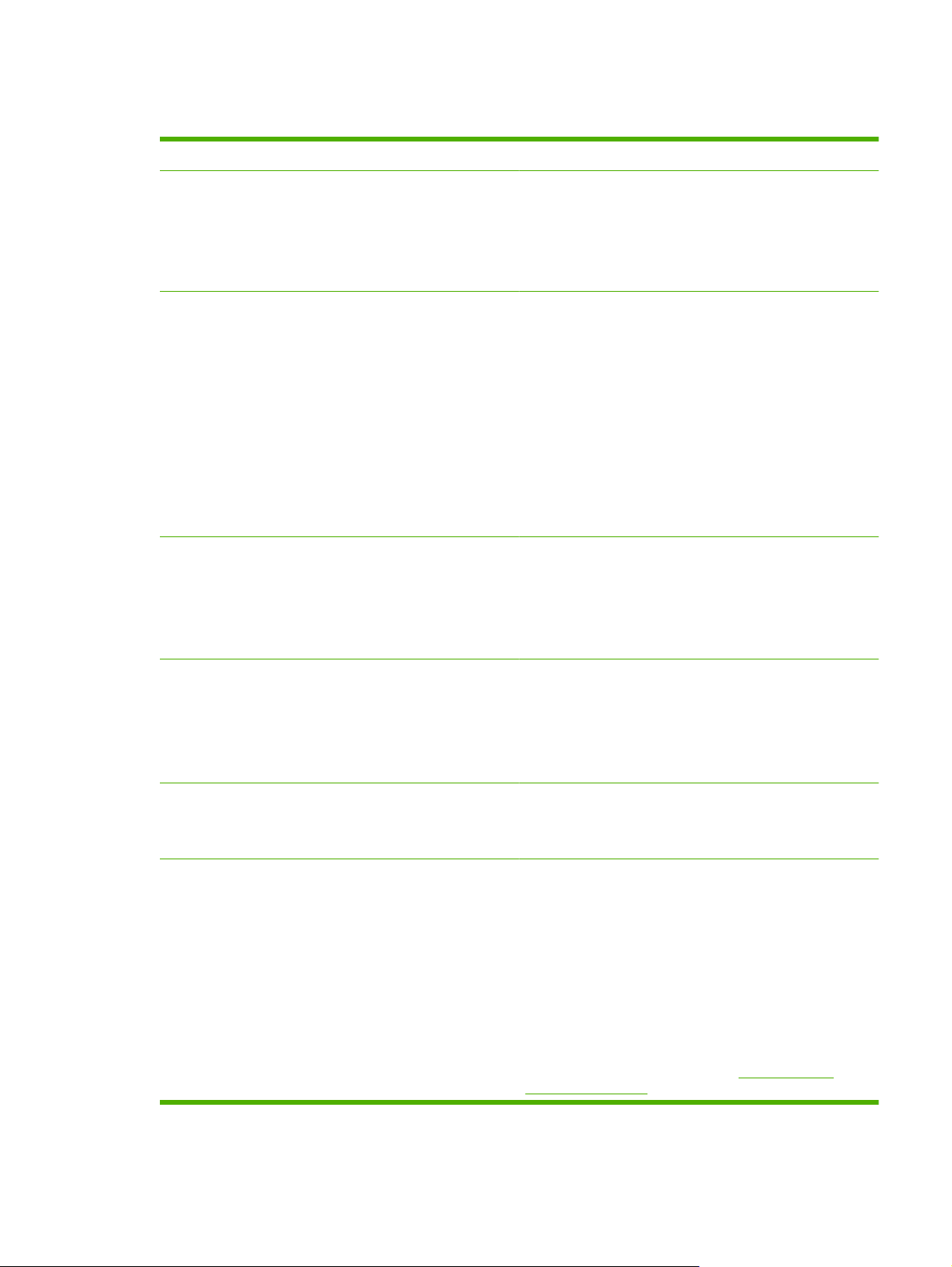
Porovnanie funkcií
Funkcia HP LaserJet M4349x
Funkcie
Rýchlosť a výkonnosť
Rozlíšenie
Obojstranné kopírovanie (duplexná tlač)
●
Úprava obrázkov
●
Digitálne odosielanie vo farbe
●
Dokončovanie dokumentov
●
45 strán za minútu pri skenovaní a tlači na papier s
●
veľkosťou Letter, 43 strán pri kopírovaní a tlači na papier
s veľkosťou A4
25 až 40 %-né zväčšenie pri použití skenovacieho skla
●
25 až 200 %-né zväčšenie pri použití automatického
●
podávača dokumentov (ADF)
Menej než 10 sekúnd do vytlačenia prvej strany
●
Technológia Transmit Once, Raster Image Processing
●
(RIP) ONCE
Pracovný cyklus až 200 000 strán za mesiac
●
1200 bodov na palec (dpi) s technológiou vylepšenia
●
rozlíšenia (Resolution Enhancement technology – REt)
Rozlíšenie FastRes 1200 poskytuje kvalitu 1200 dpi pri
●
plnej rýchlosti
Až 220 úrovní sivej škály
●
Pamäť
Používateľské prostredie
Ovládače Spoločnosť HP poskytuje na prevzatie nasledovné ovládače:
256 megabytov (MB) RAM, rozšíriteľná až na 512 MB
●
pomocou štandardného 100-kolíkového modulu DDR
SDRAM DIMM
Technológia vylepšenia pamäte Memory Enhancement
●
technology (MEt), ktorá automaticky komprimuje údaje,
aby bola pamäť RAM efektívnejšie využitá
Ovládací panel s grafickou dotykovou obrazovkou
●
Vstavaný webový server na získanie prístupu k podpore
●
(pre zariadenia pripojené k sieti)
Univerzálny ovládač tlačiarne (UPD): Postscript, PCL 6,
●
PCL 5
Ovládač pre Mac
●
Linux
●
SAP
●
Modelový skript UNIX
●
Ovládače môžete prevziať na adrese
ljm4349mfp_software
www.hp.com/go/
SKWW Porovnanie funkcií 3
Page 18
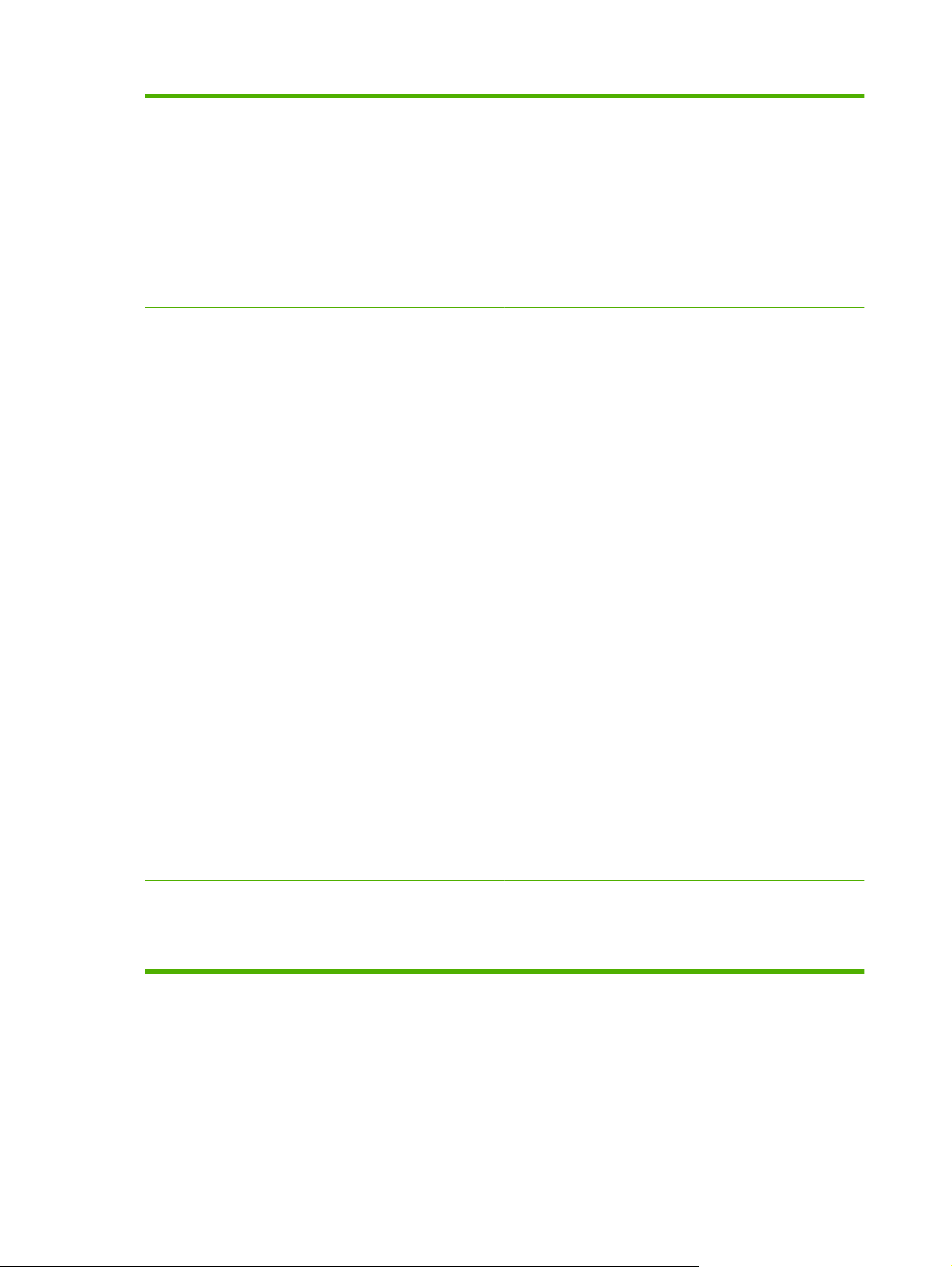
Jazyk a písma
HPPCL 6
●
HPPCL5
●
Printer Management Language
●
PDF
●
XHTML
●
80 odstupňovaných typov písma TrueType
●
Emulácia HP PostScript 3
●
Kopírovanie a odosielanie
Režimy textu, grafiky a zmiešaných textových a
●
grafických formátov
Funkcia prerušenia úlohy (na hraniciach kopírovania)
●
Xenónová lampa pre okamžité kopírovanie
●
Podpora funkcie viacerých strán na jeden hárok
●
Animácie na vyvolanie pozornosti obsluhy (napríklad
●
kvôli náprave uviaznutia)
E-mailová kompatibilita
●
Funkcia režimu spánku, ktorá šetrí energiu
●
Automatické duplexné (obojstranné) skenovanie
●
POZNÁMKA: Pri obojstrannom kopírovaní je potrebné
príslušenstvo na automatickú duplexnú tlač.
POZNÁMKA: Aby bolo možné používať funkcie e-mailu,
zariadenie musí byť pripojené k serveru s adresou IP, ktorý
podporuje protokol SMTP (Simple Mail Transfer Protocol).
Tento server môže byť umiestnený v lokálnej sieti alebo u
poskytovateľa internetovej služby (Internet service provider –
ISP). Spoločnosť odporúča, aby bolo zariadenie umiestnené v
rovnakej lokálnej sieti LAN ako server SMTP. Ak používate
server u poskytovateľa internetovej služby (ISP), je potrebné
pripojenie technológiou DSL (Digital Subscriber Line). Ak
využívate e-mailové služby u poskytovateľa internetovej
služby (ISP), vyžiadajte si správnu adresu SMTP.
Telefonické pripojenie (dial-up) nie je podporované. Ak nemáte
vo svojej sieti server SMTP, môžete si zakúpiť softvér tretích
strán, ktorý umožňuje vytvorenie servera SMTP.
Tlačová kazeta
Vytlačí až 18 000 strán s pokrytím 5 %.
●
Konštrukcia s odolnosťou voči otrasom
●
Zisťovanie originality tlačovej kazety značky HP
●
4 Kapitola 1 Základné informácie o zariadení SKWW
Page 19
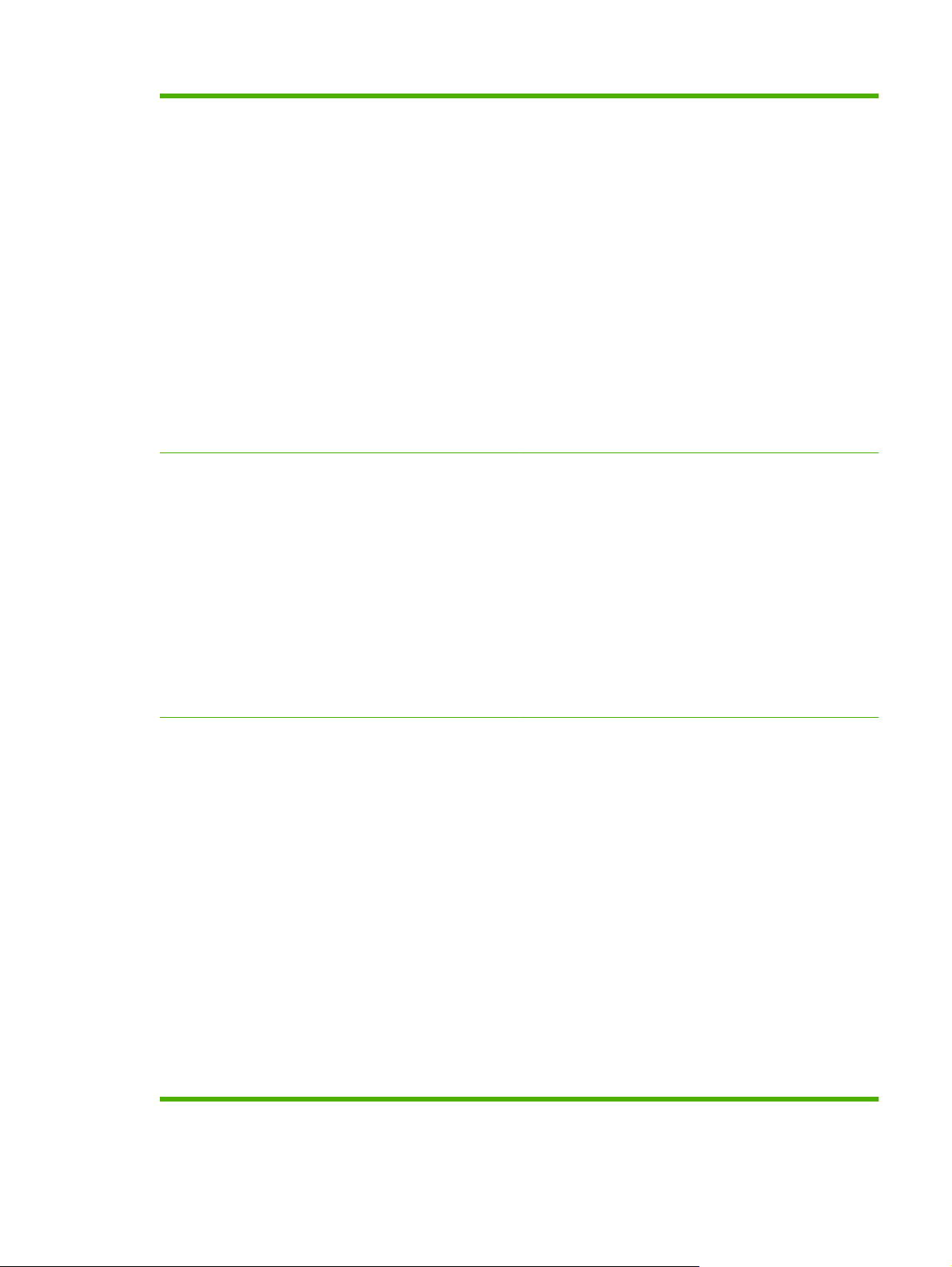
Vstup papiera
Zásobník 1 (viacúčelový zásobník): viacúčelový
●
zásobník na papier, fólie, štítky a obálky. Kapacita až 100
hárkov papiera alebo 10 obálok.
Zásobník 2 a voliteľné zásobníky 3, 4 a 5. zásobníky
●
na 500 hárkov. Tieto zásobníky automaticky zisťujú
štandardné veľkosti papiera až do veľkosti Legal a slúžia
na tlač na papier vlastnej veľkosti.
Automatický podávač dokumentov (Automatic
●
document feeder – ADF): kapacita až 500 hárkov
papiera.
Duplexná tlač a kopírovanie: s voliteľným
●
príslušenstvom na duplexnú tlač. Poskytuje obojstrannú
tlač a kopírovanie (tlač na obe strany papiera).
Duplexné skenovanie pomocou ADF: ADF je
●
vybavený funkciou automatického duplexného
skenovania obojstranných dokumentov.
Voliteľný podávač obálok: kapacita až 75 obálok.
●
Výstup papiera:
Možnosti pripojenia
Štandardný výstupný zásobník: je umiestnený na ľavej
●
strane zariadenia. Tento zásobník má kapacitu až 500
hárkov papiera.
Výstupný zásobník automatického podávača
●
dokumentov (ADF): nachádza sa pod vstupným
zásobníkom ADF. Zásobník má kapacitu až 50 hárkov.
Zariadenie sa automaticky zastaví, ak sa tento zásobník
naplní.
Voliteľná zošívačka/stohovač: zošije až 30 hárkov a
●
stohuje až 500 hárkov.
Voliteľná schránka s 3 zásobníkmi: jeden zásobník má
●
kapacitu až 500 hárkov a ďalšie dva zásobníky po 100
hárkov – celková kapacita je teda až 700 hárkov.
Konektor pripojenia k lokálnej sieti (RJ-45) pre vstavaný
●
tlačový server HP Jetdirect
Voliteľná karta s analógovým faxom
●
Voliteľný softvér HP Digital Sending Software (DSS)
●
Vysokorýchlostné rozhranie USB 2.0
●
Funkcia Jetlink ako riešenie manipulácie s papierom
●
Voliteľné karty vylepšeného vstupu a výstupu tlačového
●
servera (EIO):
LocalTalk
◦
Fast Ethernet 10/100TX
◦
Bezdrôtová sieť Ethernet 802.11b
◦
Adaptér tlačiarne pre bezdrôtové pripojenie cez
◦
rozhranie Bluetooth
Adaptér na infračervené pripojenie
◦
SKWW Porovnanie funkcií 5
Page 20
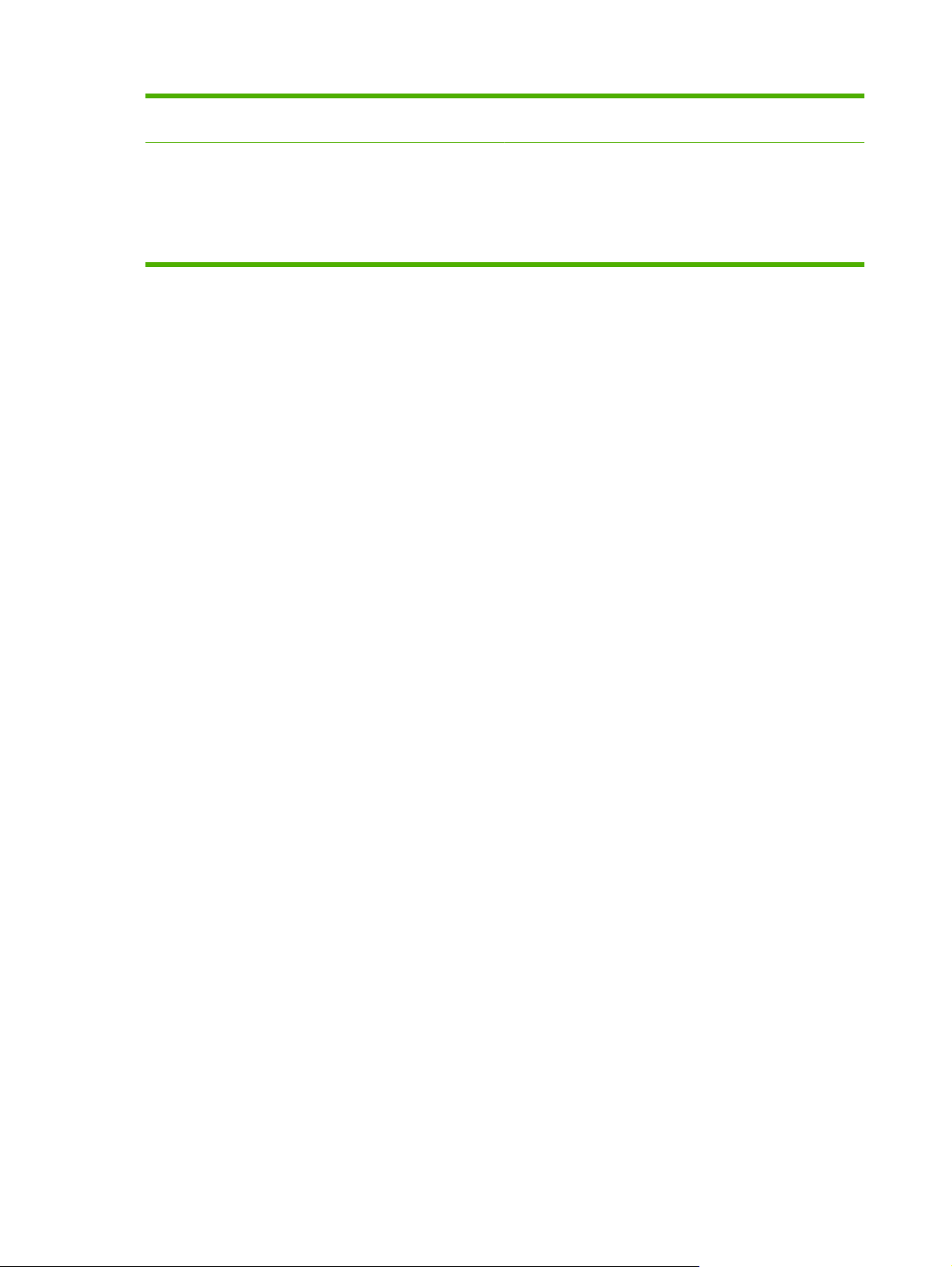
Funkcie pracovného prostredia
Nastavenie režimu spánku šetrí energiu (spĺňa smernice
●
ENERGY STAR)
Funkcie zabezpečenia
Zabezpečené vymazanie disku
●
Bezpečnostný zámok
●
Uchovanie úlohy
●
Overovanie DSS (HP Digital Sending Software)
●
6 Kapitola 1 Základné informácie o zariadení SKWW
Page 21
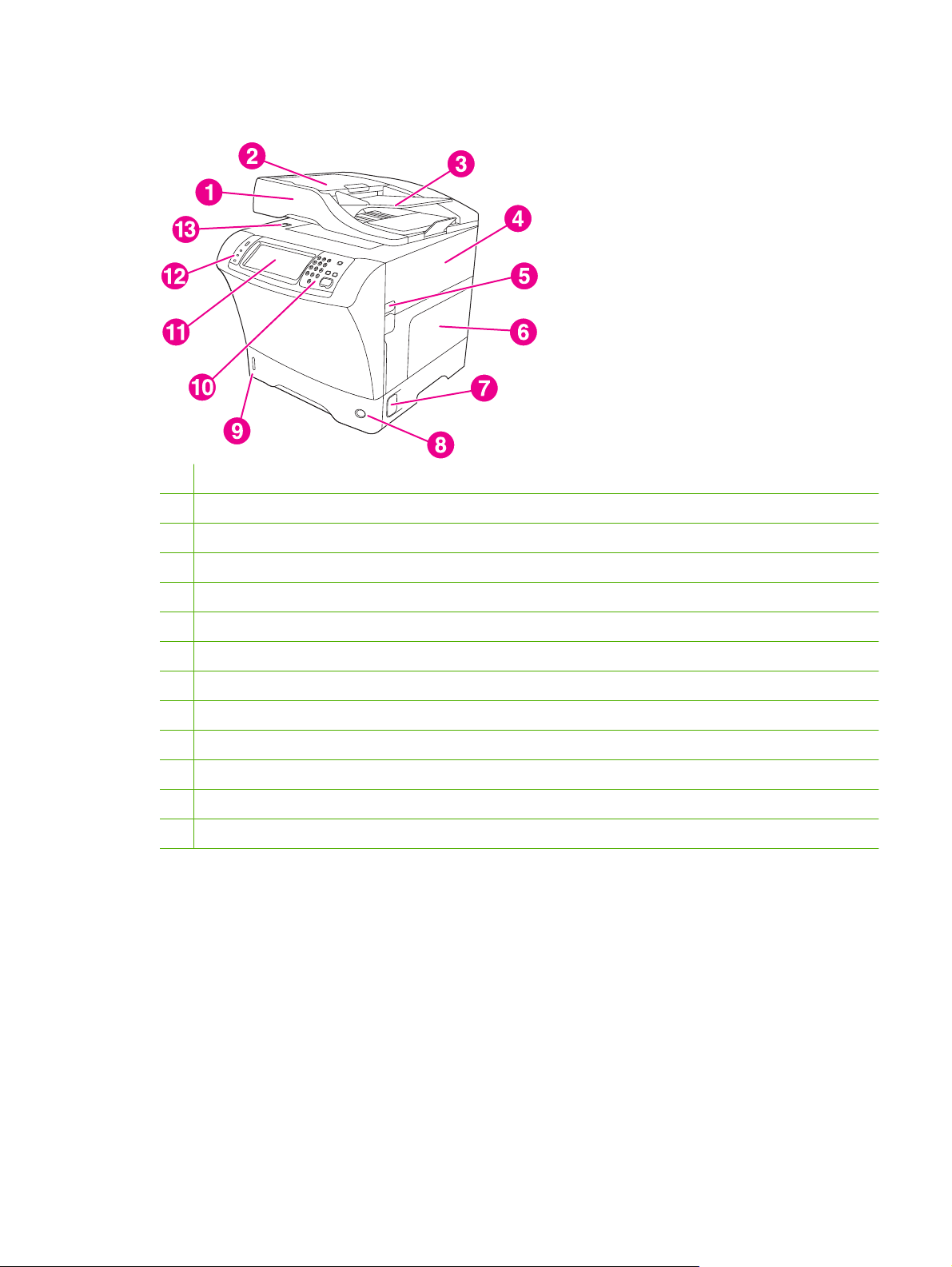
Obhliadka
1 Jednotka podávača dokumentov
2 Vrchný kryt podávača dokumentov
3 Vstupný zásobník podávača dokumentov
4 Vrchný kryt (umožňuje prístup k tlačovej kazete)
5 Páčka vrchného krytu
6 Zásobník 1 (viacúčelový zásobník)
7 Páčka prístupu k uviaznutiu
8 Indikátor čísla zásobníka
9 Indikátor množstva papiera
10 Klávesnica ovládacieho panela
11 Displej ovládacieho panela
12 Stavové kontrolky ovládacieho panela
13 Zámok skenera
SKWW Obhliadka 7
Page 22
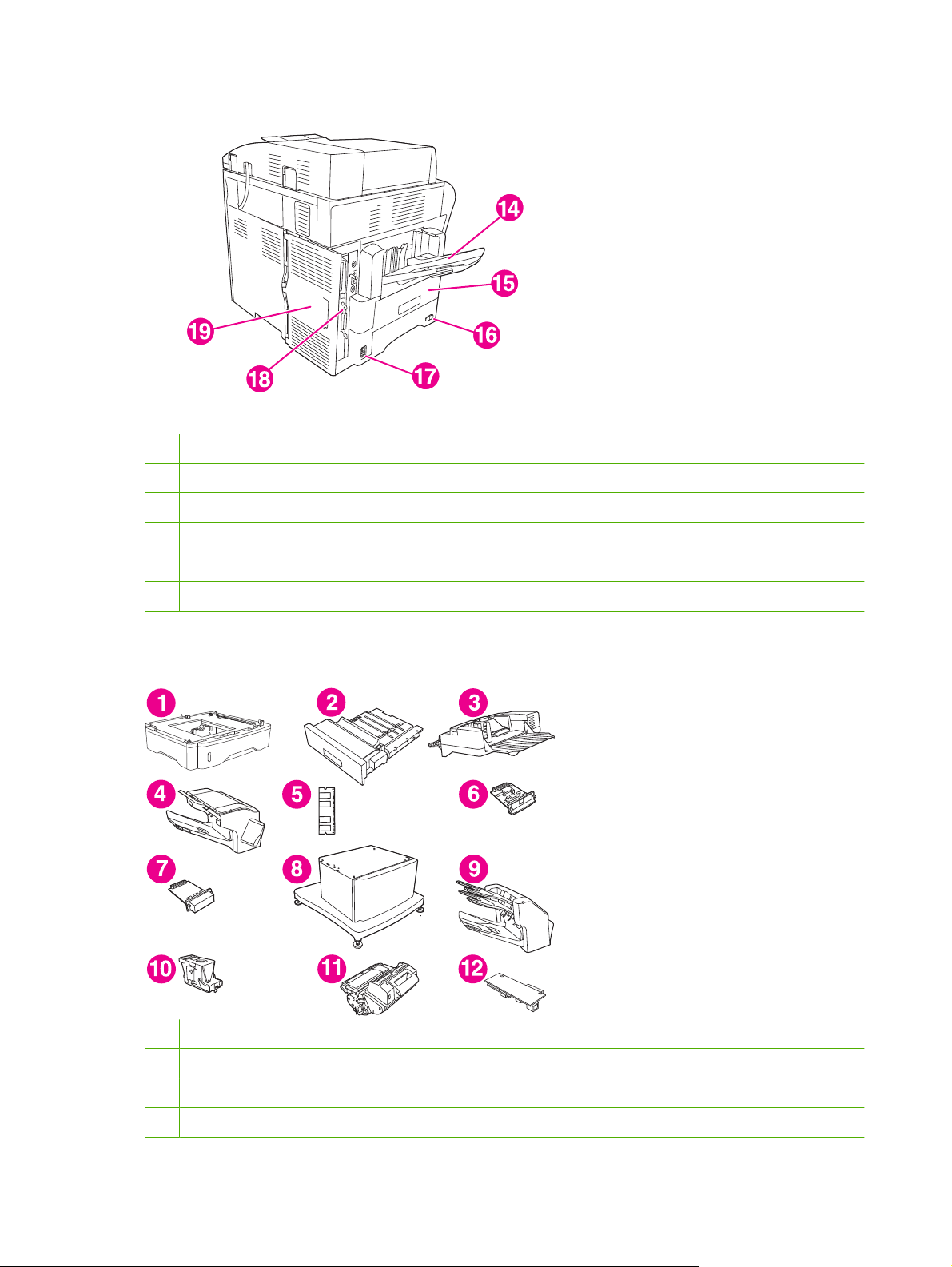
14 Výstupný zásobník
15 Voliteľná duplexná jednotka
16 Dvojpolohový vypínač
17 Prívod napájania
18 Porty rozhraní
19 Kryt formátora (umožňuje prístup k zásuvke pamäte DIMM, pevnému disku a analógovému faxovému príslušenstvu)
Príslušenstvo a spotrebný materiál
1 Podávač na 500 hárkov, číslo Q5968A (pozrite nasledujúcu poznámku)
2 Duplexná jednotka (Q5969A)
3 Podávač obálok (Q2438B)
4 Zošívačka/stohovač (Q5691A)
8 Kapitola 1 Základné informácie o zariadení SKWW
Page 23
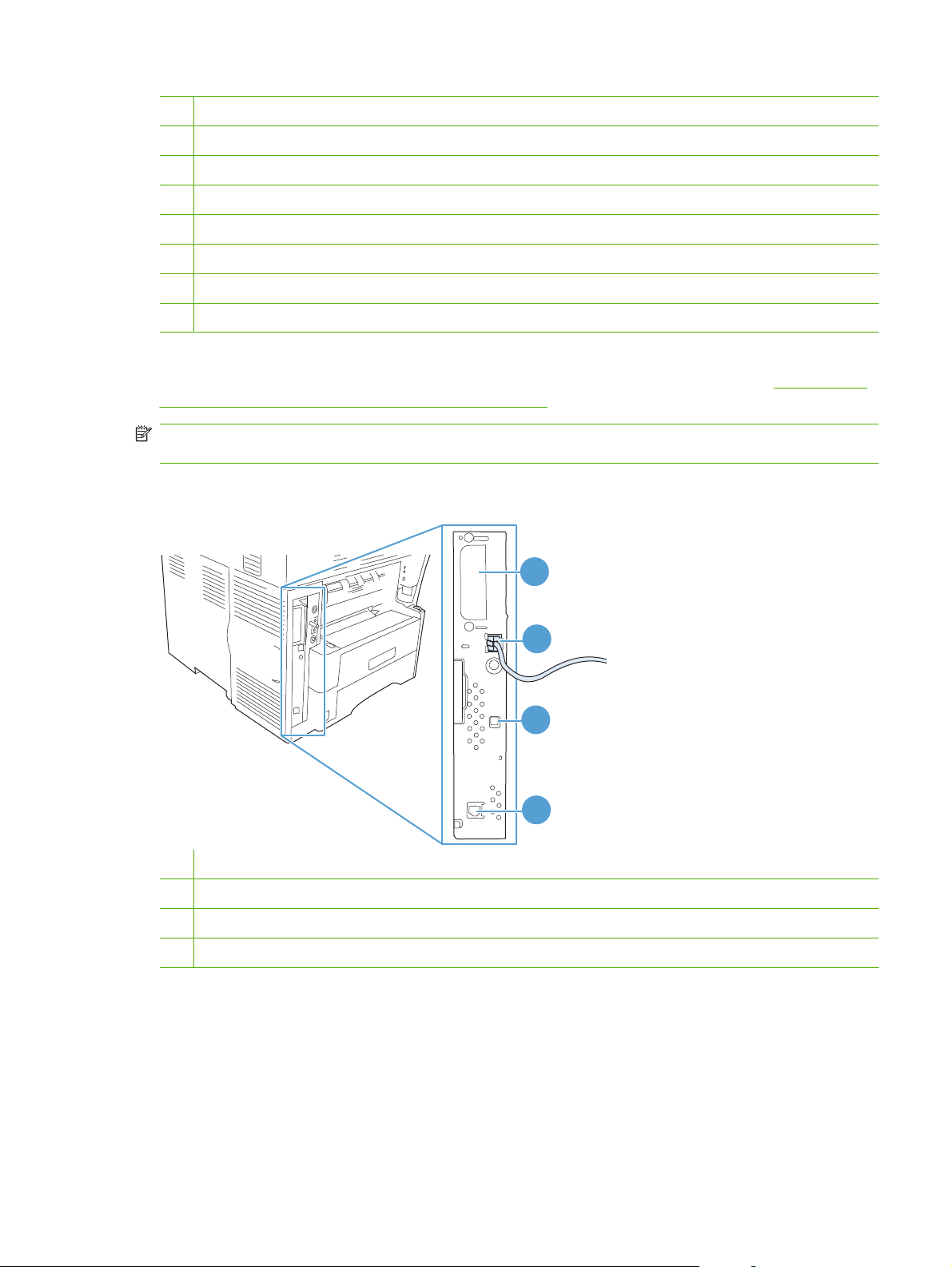
5 Pamäť DIMM
6 Tlačový server HP Jetdirect (karta EIO)
7 Pevný disk (karta EIO)
8 Skrinka na ukladanie/stojan (Q5970A)
9 Schránka s 3 zásobníkmi (Q5692A)
10 Zošívacia kazeta (C8091A)
11 Tlačová kazeta (CE267C)
12 Analógové faxové príslušenstvo HP LaserJet 300 (Q3701A)
Ďalšie informácie o objednávaní príslušenstva a spotrebného materiálu nájdete v časti Objednajte si
diely, príslušenstvo a spotrebný materiál na strane 238
POZNÁMKA: Zariadenie možno vybaviť až tromi voliteľnými podávačmi na 500 hárkov. Spoločnosť
HP odporúča s voliteľnými podávačmi na 500 hárkov používať skrinku.
Porty rozhraní
1
2
3
4
1 Zásuvka pre kartu EIO
2 Sieťové pripojenie (vstavaný tlačový server HP Jetdirect)
3 Port vysokorýchlostného rozhrania USB 2.0
4 Pripojenie telefónnej linky (pre voliteľné analógové faxové príslušenstvo)
Voliteľné príslušenstvo na zaistenie a odistenie
Pre väčšiu stabilitu a ochranu zariadenia pred preklopením zariadenia sa dajú voliteľné podávače na
500 hárkov a skrinka automaticky zaistiť v spodnej časti zariadenia. Ak je príslušenstvo nainštalované,
skontrolujte, či je zámok na každom príslušenstve v zadnej (zaistenej) polohe.
Ak chcete príslušenstvo odistiť, posuňte páčku do prednej (odistenej) polohy.
SKWW Obhliadka 9
Page 24
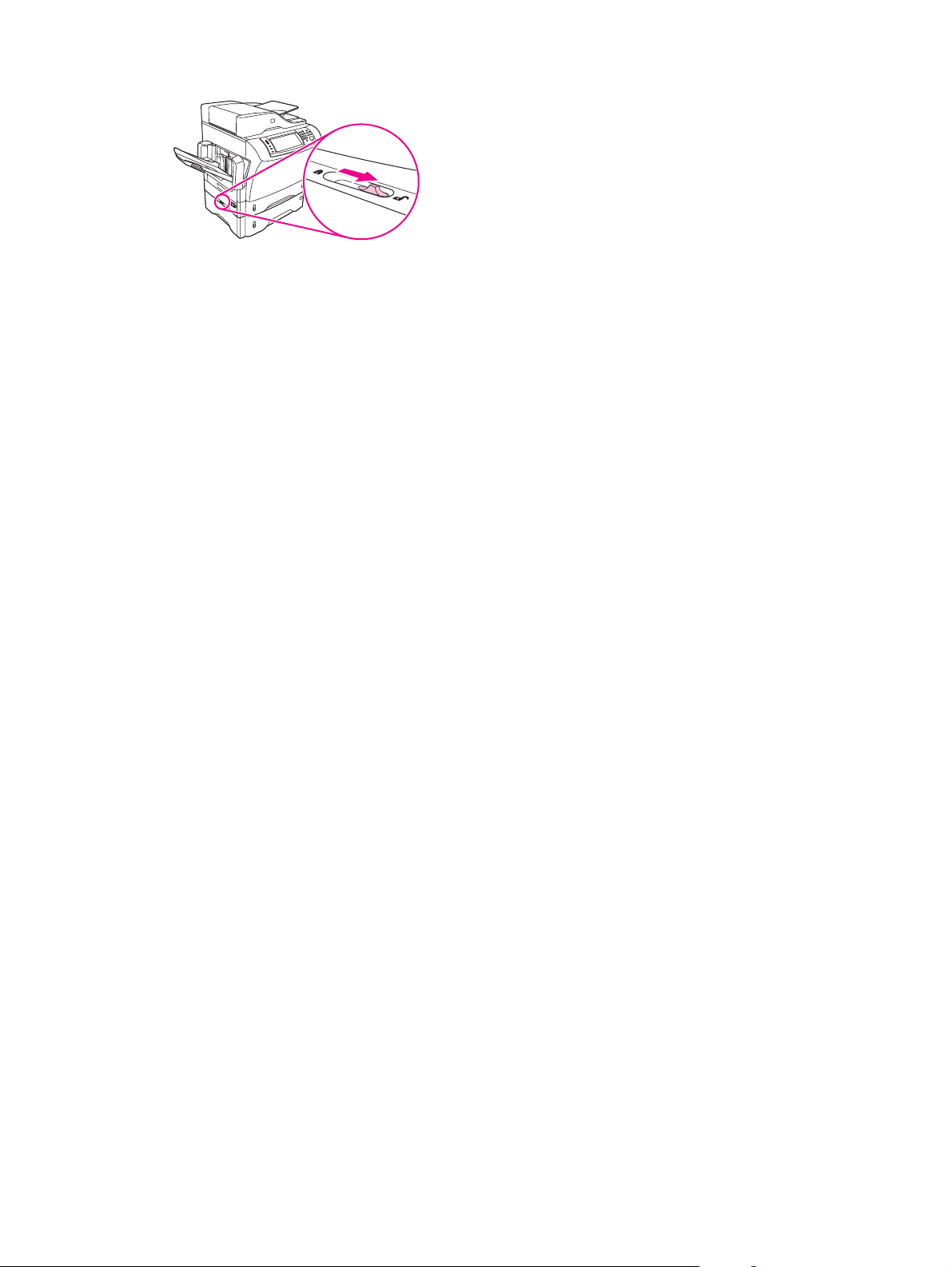
10 Kapitola 1 Základné informácie o zariadení SKWW
Page 25
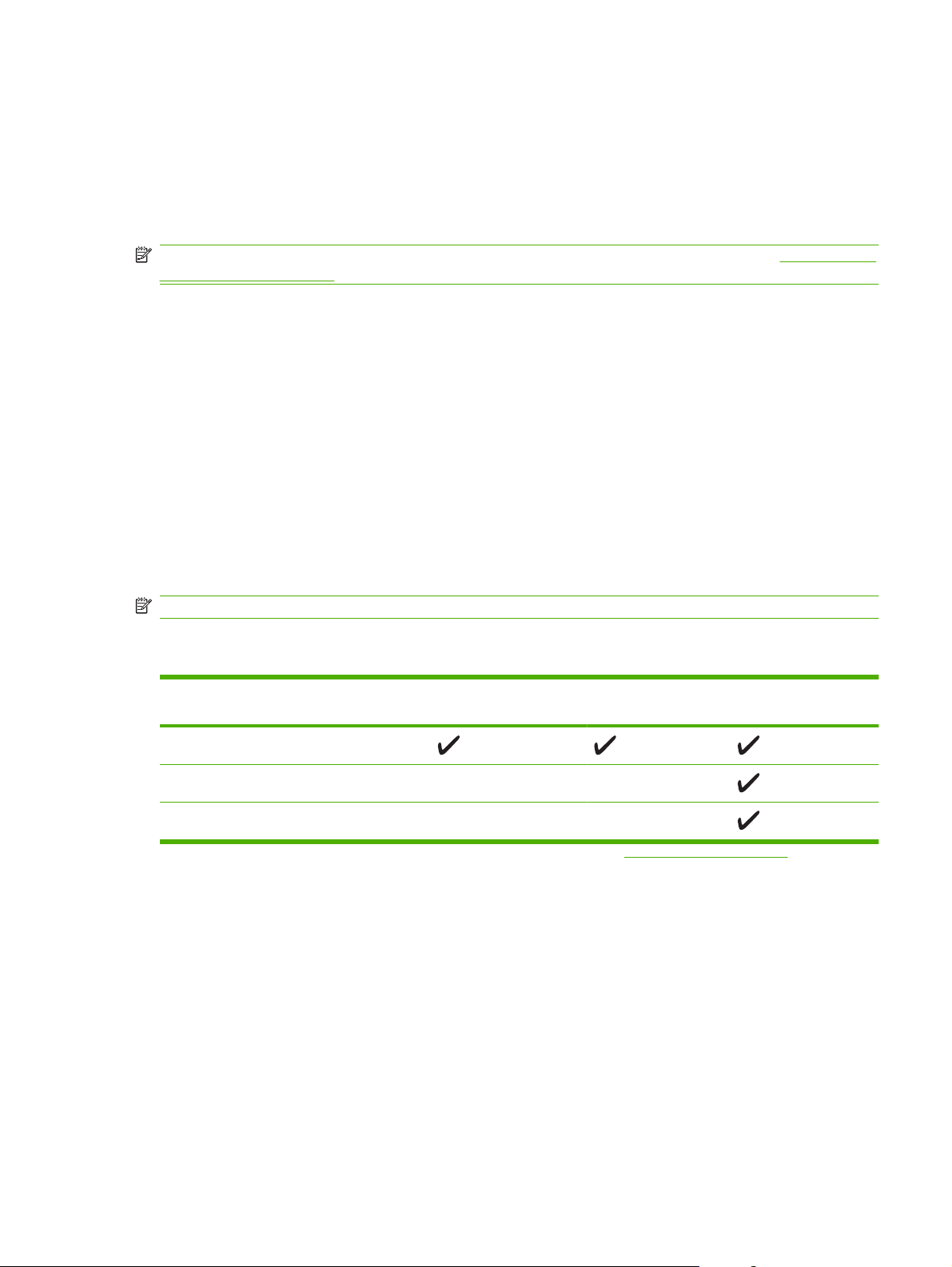
Softvér zariadenia
Softvér tlačového systému je dostupný na prevzatie len na tomto webe. pokyny na inštaláciu nájdete v
Úvodnej príručke.
Tlačový systém obsahuje softvér pre koncových používateľov a administrátorov siete a ovládače
tlačiarne pre prístup k funkciám a na komunikáciu s počítačom.
POZNÁMKA: Zoznam ovládačov tlačiarne a aktualizovaný softvér nájdete na stránke www.hp.com/
go/ljm4349mfp_software.
Podporované operačné systémy
Zariadenie podporuje nasledujúce operačné systémy:
Úplná inštalácia softvéru
Windows XP (32-bitový a 64-bitový)
●
Windows Server 2003 (32-bitový a 64-bitový)
●
Windows Server 2008 (32-bitový a 64-bitový)
●
Windows 2000
●
Mac OS X V10.3, V10.4 a novší
●
POZNÁMKA: Pre Mac OS V10.4 a novší, podporujú sa Mac s PPC a procesorom Intel Core.
Podporované ovládače tlačiarne
Operačný systém PCL 5 PCL 6 Emulácia
Systém Windows
Mac OS X V10.3, V10.4 a novší
1
Linux
1
Pre operačný systém Linux preberte emuláciu na PostScript úrovne3 z lokality www.hp.com/go/linuxprinting.
Iba ovládač tlačiarne
Linux (Iba web)
●
Modelové skripty pre systém UNIX (Iba web)
●
Postscript úroveň 3
Ovládače tlačiarne zahŕňajú pomocníka v režime on-line, v ktorom sa nachádzajú pokyny k bežným
tlačovým úlohám a popisy tlačidiel, začiarkovacích políčok a rozbaľovacích zoznamov, ktoré sa
nachádzajú v ovládači tlačiarne.
Výber správneho ovládača tlačiarne
Ovládače tlačiarne umožňujú získať prístup k funkciám zariadenia a umožňujú počítaču komunikovať
so zariadením (prostredníctvom jazyka tlačiarne).
SKWW Softvér zariadenia 11
Page 26
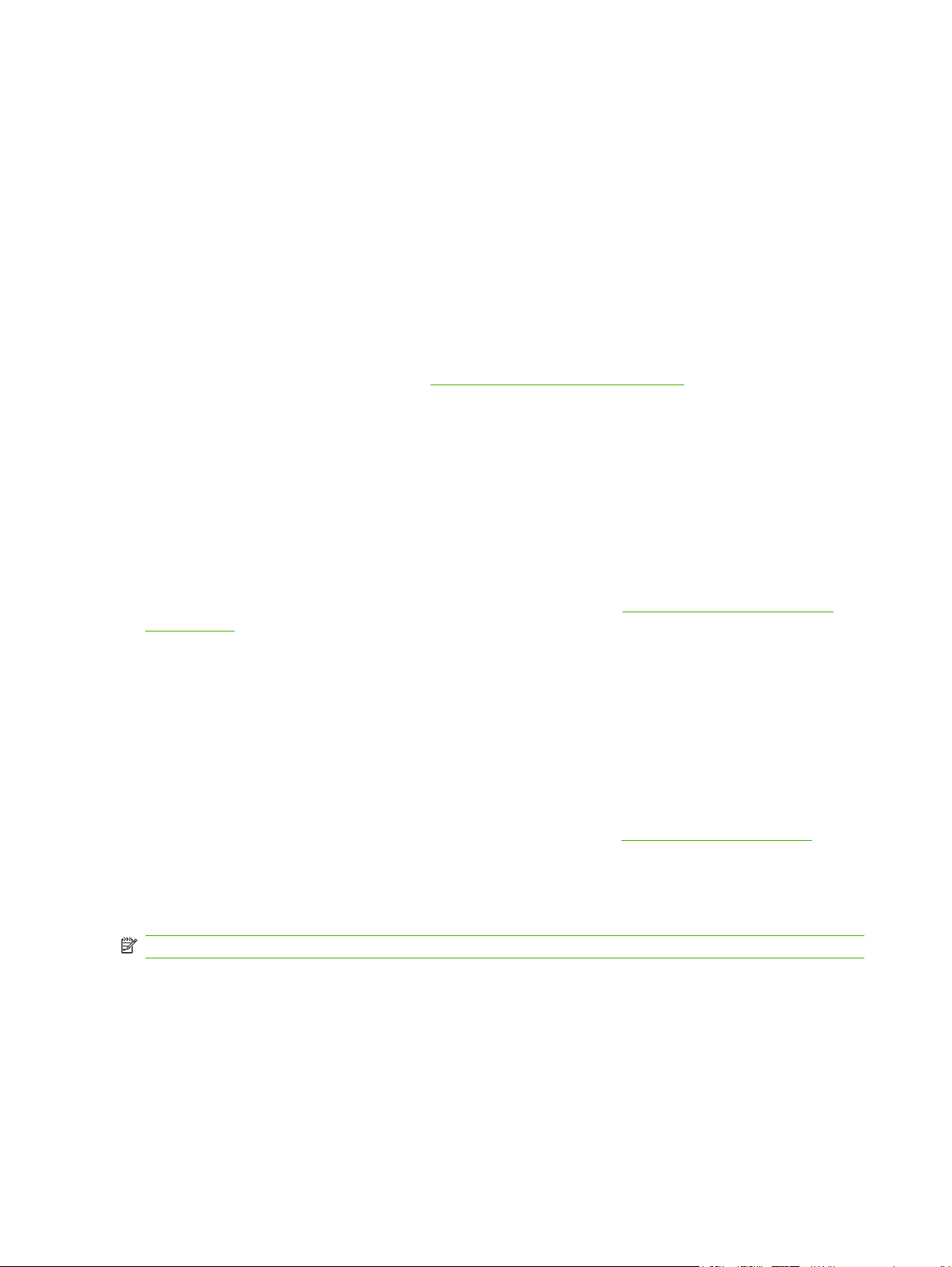
Zariadenie využíva ovládače jazyka počítača pre popis stránok (PDL) pre emuláciu PCL 5e, PCL 6 a
PostScript úrovne 3.
Najlepší výkon tlačiarne dosiahnete použitím ovládača PCL 6.
●
Pri tlači pre bežné kancelárske účely používajte ovládač PCL 5.
●
HP ovládač použite pre tlač z programov založených na formáte PostScript, pre kompatibilitu s
●
potrebami formátu PostScript úrovne 3 alebo pre podporu typov písma v Postscript flash.
Univerzálne ovládače tlačiarne
Univerzálny tlačový ovládač HP pre systém Windows zahŕňa samostatnú emuláciu na úrovni HP
postscript 3 a verzie HP PCL 5 samostatného ovládača, ktorý poskytuje prístup k takmer ľubovoľnému
zariadeniu od spoločnosti HP a súčasne pre správcu systému poskytuje nástroje na efektívnejšiu správu
zariadení. Informácie získate na lokalite
Automatická konfigurácia ovládačov
Emulačné ovládače PCL 5 a PCL 6 a PS tretej úrovne tlačiarní HP LaserJet pre Windows 2000 a
Windows XP umožňujú automatické zistenie a konfiguráciu ovládačov pre príslušenstvo tlačiarne počas
inštalácie. Medzi ovládače, ktoré je možné konfigurovať automaticky, patrí duplexná jednotka, voliteľné
zásobníky papiera a dvojradové pamäťové moduly (DIMM).
Aktualizovať
www.hp.com/go/universalprintdriver.
Ak ste po inštalácii zmenili konfiguráciu tlačiarne, môžete ovládač automaticky aktualizovať na základe
novej konfigurácie. V dialógovom okne Properties (Vlastnosti) (viď
na strane 13), na karte Device Settings (Nastavenia tlačiarne), kliknite na tlačidlo Update Now
(Aktualizovať teraz), čím aktualizujete ovládač.
Počiatočná konfigurácia ovládačov HP
Funkcia počiatočnej konfigurácie ovládačov HP (HP Driver Preconfiguration) predstavuje architektúru
softvéru a sadu nástrojov, ktoré môžete využiť na prispôsobenie a distribúciu softvéru spoločnosti HP v
riadených tlačových prostrediach podnikov. Pomocou počiatočnej konfigurácie ovládačov môže
správca informačných technológií (IT) ešte pred inštaláciou ovládačov do siete nastaviť konfiguráciu
tlače a predvolené nastavenia zariadení pre ovládače tlačiarne spoločnosti HP. Ďalšie informácie
nájdete v príručke HP Driver Preconfiguration Support Guide (Príručka k počiatočnej konfigurácii
ovládačov spoločnosti HP), ktorá je k dispozícii na webovej lokalite
Poradie dôležitosti pre nastavenia tlače
Zmeny v nastavení tlače sú zoradené podľa dôležitosti v závislosti od toho, ktoré nastavenia sa menia:
POZNÁMKA: Názvy príkazov a dialógových okien sa môžu meniť v závislosti od softvéru.
dialógové okno Page Setup (Nastavenie strany): Kliknite na tlačidlo Page Setup (Nastavenie
●
strany) alebo na podobný príkaz v ponuke File (Súbor) v programe, s ktorým pracujete pri otváraní
tohto dialógového okna. Zmeny v nastavení, ktoré urobíte v tomto dialógovom okne, majú prednosť
pred zmenami urobenými kdekoľvek inde.
Otvorenie ovládačov tlačiarne
www.hp.com/go/hpdpc_sw.
dialógové okno Print (Tlač): Kliknite na tlačidlo Print (Tlač), Print Setup (Nastavenie tlače) alebo
●
na podobný príkaz v ponuke File (Súbor) v programe, v ktorom pracujete pri otváraní tohto
dialógového okna. Zmeny v nastavení, ktoré urobíte v dialógovom okne Print (Tlač), majú nižšiu
prioritu a neprepíšu zmeny, ktoré urobíte v dialógovom okne Page Setup (Nastavenie strany).
12 Kapitola 1 Základné informácie o zariadení SKWW
Page 27
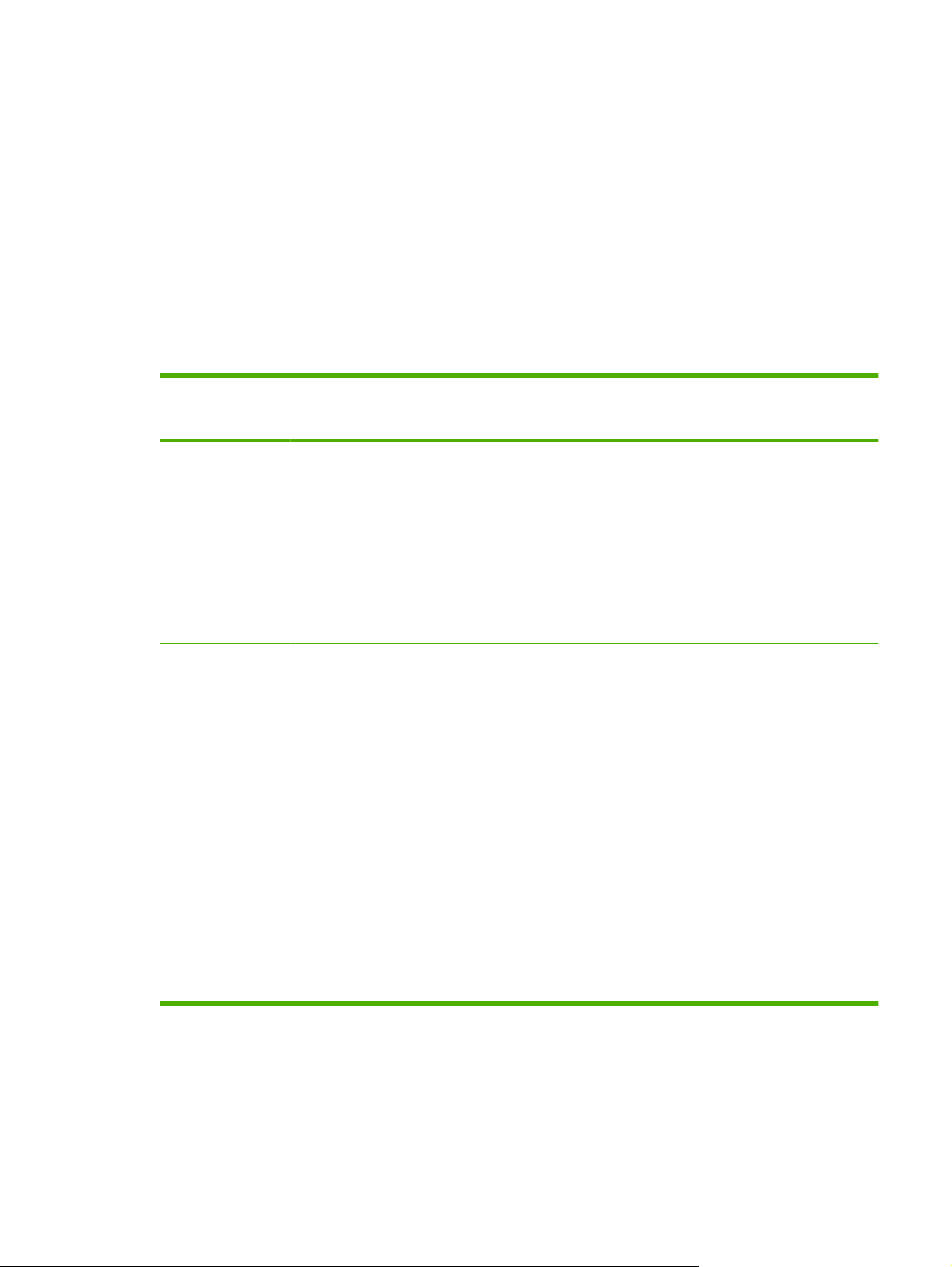
Dialógové okno Printer Properties (Vlastnosti tlačiarne) (ovládač tlačiarne): Kliknutím na
●
tlačidlo Properties (Vlastnosti) v dialógovom okne Print (Tlačiť) otvoríte ovládač tlačiarne. Zmena
v nastaveniach v dialógovom okne Printer Properties (Vlastnosti tlačiarne) neprepíše nastavenia
zadané na iných miestach softvéru tlačiarne.
Predvolené nastavenia ovládača tlačiarne: Predvolené nastavenia ovládača tlačiarne určujú
●
nastavenia použité pri všetkých tlačových úlohách, pokiaľ nedôjde k zmene nastavení v
dialógových oknách Page Setup (Nastavenie strany), Print (Tlačiť) alebo Printer Properties
(Vlastnosti tlačiarne).
Nastavenia ovládacieho panela tlačiarne: Zmeny nastavení na ovládacom paneli tlačiarne majú
●
nižšiu prioritu ako zmeny zadané v ktorejkoľvek inej časti.
Otvorenie ovládačov tlačiarne
Operačný systém Zmena nastavení všetkých
Windows 2000, XP,
Server 2003 a Server
2008
Mac OS X V10.3,
V10.4 a novší
úloh tlače, kým sa nezatvorí
program softvéru
1. V ponuke Súbor v
programe softvéru kliknite
na Tlačiť.
2. Vyberte ovládač a kliknite
na položku Properties
(Vlastnosti) alebo
Preferences (Preferencie).
Kroky sa môžu líšiť. Tento
postup je najbežnejší.
1. V ponuke Súbor kliknite na
položku Tlačiť.
2. V rozličných vyskakovacích
ponukách zmeňte
nastavenia, ktoré chcete.
Zmena predvolených
nastavení všetkých tlačových
úloh
1. Kliknite na položku Štart,
Nastavenia a potom
Tlačiarne alebo Tlačiarne
a faxy.
2. Pravým tlačidlom myši
kliknite na ikonu ovládača a
potom vyberte položku
Printing preferences
(Predvoľby tlače).
1. V ponuke Súbor kliknite na
položku Tlačiť.
2. V rozličných vyskakovacích
ponukách zmeňte
nastavenia, ktoré chcete.
3. Vo vyskakovacej ponuke
Predvoľby kliknite na
položku Uložiť ako a
napíšte názov predvoľby.
Tieto nastavenia sa uložia do
ponuky Predvoľby. Ak chcete
použiť nové nastavenia, musíte
si vždy po otvorení programu a
pri tlači zvoliť uloženú
predvolenú možnosť.
Zmena nastavení konfigurácie
zariadenia
1. Kliknite na položku Štart,
Nastavenia a potom
Tlačiarne alebo Tlačiarne
a faxy.
2. Pravým tlačidlom myši
kliknite na ikonu ovládača a
potom vyberte položku
Properties (Vlastnosti).
3. Kliknite na záložku
Nastavenia zariadenia.
1. Vo Vyhľadávaní v ponuke
Choď kliknite na
Aplikácie.
2. Otvorte Utilities (Pomocné
programy) a potom otvorte
Printer Setup Utility
(Pomocný program
nastavenia tlačiarne).
3. Kliknite na tlačový front.
4. V ponuke Tlačiarne kliknite
na položku Zobraziť
rmácie.
info
5. Kliknite na položku
Inštalovateľné možnosti.
POZNÁMKA: Nastavenia
konfigurácie nemusia byť v
Klasickom režime dostupné.
Softvér pre počítače Macintosh
Inštalátor HP poskytuje súbory PostScript Printer Description (PPD), Printer Dialog Extensions (PDEs)
a aplikáciu HP Printer Utility pre používanie na počítačoch Macintosh.
SKWW Softvér zariadenia 13
Page 28
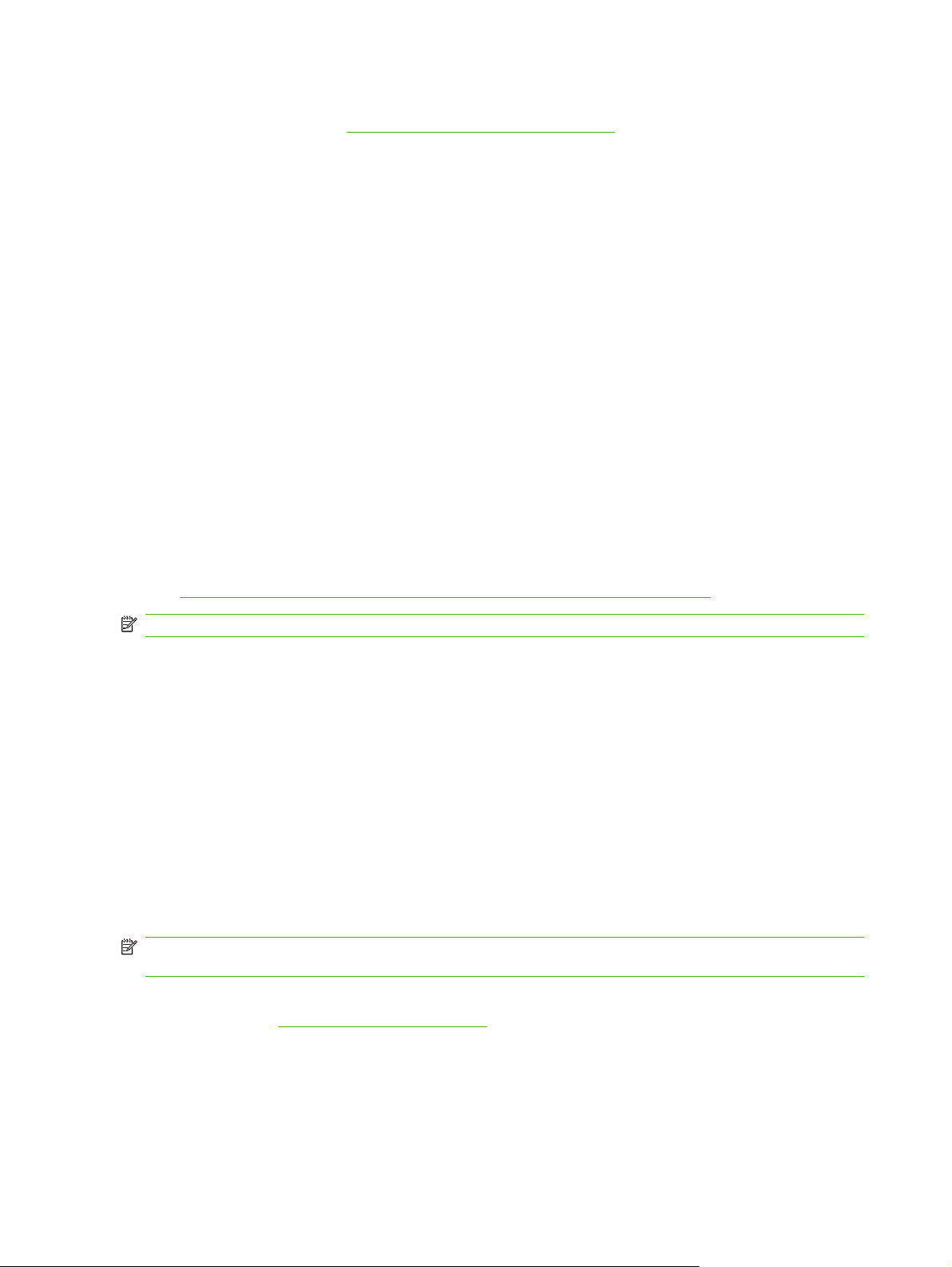
So sieťovým pripojením použite na konfiguráciu zariadenia vstavaný webový server (Embedded Web
server – EWS). Pozrite časť
Systémový softvér pre tlač sa skladá z nasledovných častí:
Súbory PostScript na popis tlačiarne (PPD)
●
Súbory PPD (PostScript Printer Description) v kombinácii s ovládačmi tlačiarne Apple PostScript
poskytujú prístup k funkciám zariadenia. Použite ovládač tlačiarne Apple PostScript, ktorý bol
dodaný spolu s počítačom.
HP Printer Utility
●
Aplikáciu HP Printer Utility využite na nastavenie funkcií zariadenia, ktoré v ovládači tlačiarne nie
sú k dispozícii:
Pomenovanie zariadenia
◦
Priradenie tlačiarne do zóny v sieti
◦
Priradenie adresy internetového protokolu (IP) zariadeniu
◦
Prevezmite súbory a písma.
◦
Konfigurácia zariadenia pre tlač cez pripojenie IP alebo AppleTalk
◦
Aplikáciu HP printer Utility môžete použiť, ak zariadenie využíva kábel univerzálnej sériovej
zbernice (USB) alebo je pripojené k sieti s protokolom TCP/IP. Ďalšie informácie nájdete v časti
Používanie programu HP Printer Utility v systéme Macintosh na strane 157.
Vstavaný webový server na strane 15.
POZNÁMKA: Aplikácia HP Printer Utility je podporovaná v systéme Mac OS X V10.3 alebo novšom.
Odstránenie softvéru z operačných systémov Macintosh
Softvér sa z operačného systému Macintosh odstráni potiahnutím súborov PPD na ikonu Kôš na ploche.
Pomôcky
Zariadenie je vybavené niekoľkými aplikáciami, ktoré uľahčujú sledovanie a spravovanie zariadenia v
sieti.
HP Web Jetadmin
Softvér HP Web Jetadmin predstavuje v rámci siete intranet nástroj na riadenie tlačiarní pripojených na
tlačový server HP Jetdirect, ktorý využíva prehľadávač. Mal by byť nainštalovaný iba v počítači správcu
siete.
POZNÁMKA: Na úplnú podporu tohto produktu sa požaduje aplikácia HP Web Jetadmin 10.0 alebo
novšia.
Aktuálnu verziu softvéru HP Web Jetadmin a najnovší zoznam podporovaných hostiteľských systémov
nájdete na lokalite
Softvér HP Web Jetadmin nainštalovaný na hostiteľskom serveri je dostupný pre všetkých klientov
pomocou podporovaného webového prehliadača (napríklad Microsoft® Internet Explorer 4.x alebo
Netscape Navigator 4.x alebo vyššia verzia) prostredníctvom navigácie do hostiteľského počítača so
softvérom HP Web Jetadmin.
www.hp.com/go/webjetadmin.
14 Kapitola 1 Základné informácie o zariadení SKWW
Page 29
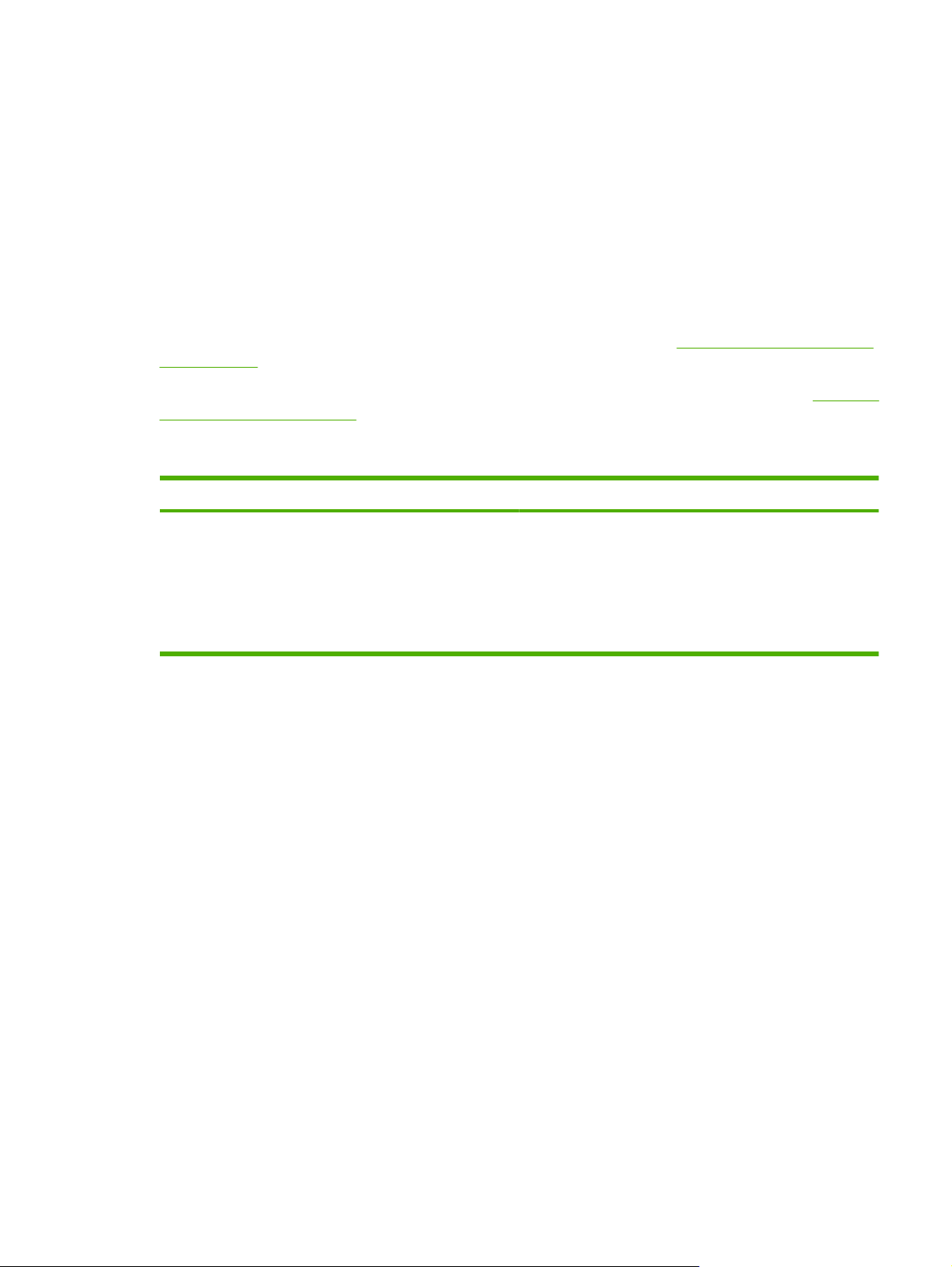
Vstavaný webový server
Zariadenie je vybavené vstavaným webovým serverom, ktorý zabezpečuje prístup k informáciám o
zariadení a činnostiam vykonávaným v rámci siete. Informácie sa zobrazia vo webovom prehliadači,
napríklad Microsoft Internet Explorer alebo Netscape Navigator.
Vstavaný webový server sa nachádza na zariadení. Nie je súčasťou sieťového servera.
Vstavaný webový server poskytuje pre zariadenie rozhranie, ktoré môže využiť ktokoľvek, kto má
počítač pripojený do siete vybavený bežným webovým prehliadačom. Nemusíte mať v počítači
nainštalovaný žiadny špecifický softvér ani zvolenú špecifickú konfiguráciu, stačí, ak máte podporovaný
webový prehliadač. Prístup k vstavanému webovému serveru získate, ak do adresového riadku
prehliadača napíšete IP adresu zariadenia. (Adresu IP nájdete po vytlačení strany s informáciami o
konfigurácii. Ďalšie informácie o tlači konfiguračnej strany nájdete v časti
na strane 150.)
Použitie informačných strán
Podrobné vysvetlenie vlastností a fungovania vstavaného webového servera nájdete v časti
webový server na strane 15.
Ďalšie prvky a pomôcky
Systém Windows Macintosh OS
Inštalátor softvéru — vykonáva automatickú inštaláciu
●
tlačového systému
Registrácia na webovej lokalite v režime on-line
●
Súbory PPD (PostScript Printer Description) — využívajú
●
sa v kombinácii s ovládačmi Apple PostScript, ktoré sú
súčasťou operačného systému Macintosh
Aplikácia HP Printer Utility — umožňuje meniť nastavenia
●
zariadenia, prehliadať stav a nastaviť upozorňovanie na
udalosti tlačiarne zo systému Mac. Táto aplikácia je
podporovaná v systéme Mac OS X V10.3 alebo novšom.
Vstavaný
SKWW Softvér zariadenia 15
Page 30
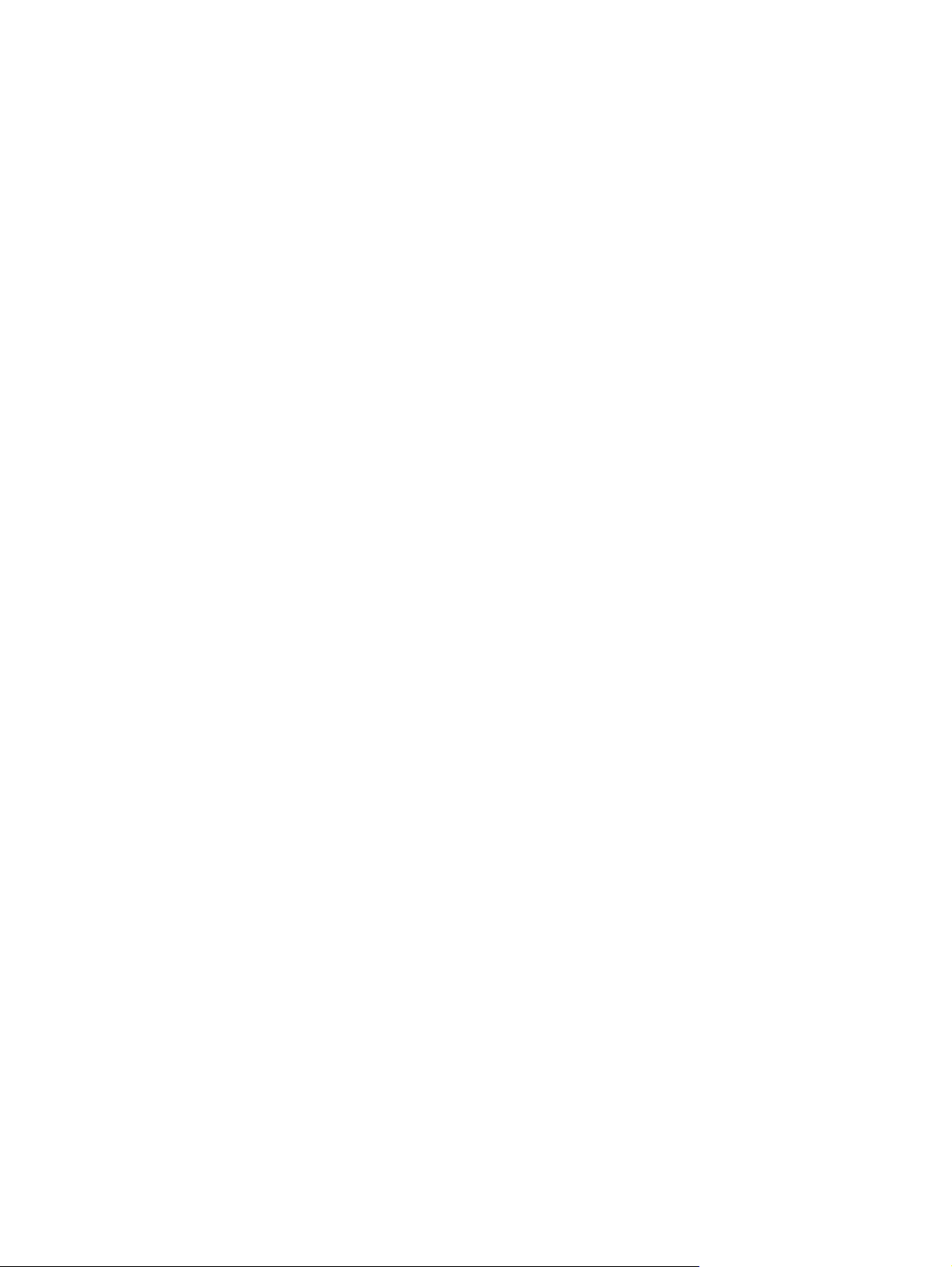
16 Kapitola 1 Základné informácie o zariadení SKWW
Page 31

2 Ovládací panel
Použitie ovládacieho panela
●
Prechádzanie ponukou Administration (Správa)
●
Ponuka Information (Informácie)
●
Ponuka Default Job Options (Predvolené možnosti úlohy)
●
Ponuka Time/Scheduling (Čas/Časový harmonogram)
●
Ponuka Management (Riadenie)
●
Ponuka Initial Setup (Počiatočné nastavenie)
●
Ponuka Device Behavior (Správanie zariadenia)
●
Ponuka Print Quality (Kvalita tlače)
●
Ponuka Troubleshooting (Riešenie problémov)
●
Ponuka Resets (Obnovenia)
●
Ponuka Servis
●
SKWW 17
Page 32

Použitie ovládacieho panela
Ovládací panel má dotykovú obrazovku VGA, ktorá umožňuje prístup ku všetkým funkciám zariadenia.
Na riadenie úloh a stavu zariadenia používajte tlačidlá a numerickú klávesnicu. LED kontrolky indikujú
celkový stav zariadenia.
Rozloženie ovládacieho panela
Ovládací panel obsahuje dotykový grafický displej, tlačidlá riadenia úloh, numerickú klávesnicu a tri
indikačné svetelné diódy (LED) - kontrolky stavu.
1 Indikátor Pozor Indikátor Pozor naznačuje, že zariadenie je v stave, ktorý si vyžaduje zásah.
Príklady zahŕňajú prázdny zásobník papiera alebo chybovú správu na
dotykovej obrazovke.
2 Indikátor Data (Údaje) Indikátor Data (Údaje) signalizuje, že zariadenie prijíma údaje.
3 Indikátor Ready (Pripravená) Indikátor Ready (Pripravená) signalizuje, že zariadenie je pripravené na
spracovanie akejkoľvek úlohy.
4 Číselný ukazovateľ úpravy jasu Ak chcete upraviť jas, otočte číselným ukazovateľom na dotykovej
5 Dotyková obrazovka grafického
displeja
6 Numerická klávesnica Umožní vám zadať numerické hodnoty pre počet požadovaných kópií a iné
7 Tlačidlo Sleep (Režim spánku) Ak je zariadenie neaktívne počas dlhého časového obdobia, automaticky
8 Tlačidlo Reset (Obnoviť) Obnoví nastavenia úlohy na hodnoty predvolené výrobcom alebo
9 Tlačidlo Stop (Zastaviť) Zastaví aktívnu úlohu. Keď úloha stojí, ovládací panel zobrazuje možnosti
10 Tlačidlo Start (Spustiť) Spustí kopírovaciu úlohu, začne digitálne odosielanie alebo pokračuje v
obrazovke.
Použite dotykovú obrazovku na otvorenie a nastavenie všetkých funkcií
zariadenia.
numerické hodnoty.
prejde do režimu spánku. Ak chcete zariadenie prepnúť do režimu spánku
alebo ho chcete oživiť, stlačte tlačidlo Sleep (Režim spánku).
definované užívateľom.
pre zastavenú úlohu (napríklad, ak stlačíte tlačidlo Stop, keď zariadenie
spracováva tlačovú úlohu, ovládací panel vás vyzve zrušiť alebo obnoviť
tlačovú úlohu).
úlohe, ktorá bola prerušená.
Úvodná obrazovka
Úvodná obrazovka umožňuje prístup k funkciám zariadenia a udáva aktuálny stav zariadenia.
18 Kapitola 2 Ovládací panel SKWW
Page 33

POZNÁMKA: V závislosti od toho, ako zariadenie nakonfiguroval správca systému, funkcie, ktoré sa
objavia na úvodnej obrazovke, sa môžu líšiť.
1 Funkcie V závislosti od toho, ako zariadenie nakonfiguroval správca systému, funkcie, ktoré sa objavia
2 Stavový riadok
zariadenia
3 Počítanie kópií Okno počítania kópií udáva počet kópií, ktoré sú v zariadení nastavené na vykonanie.
4 Tlačidlo Help
(Pomocník)
v tejto oblasti, môžu obsahovať akúkoľvek z nasledujúcich položiek:
Copy (Kopírovať)
●
Fax
●
E-mail
●
Secondary E-mail (Sekundárny e-mail)
●
Network Folder (Sieťový priečinok)
●
Job Storage (Uloženie úlohy)
●
Workflow (Tok činnosti)
●
Supplies Status (Stav spotrebného materiálu)
●
Administration (Správa)
●
Stavový riadok poskytuje informácie o celkovom stave zariadenia. V tejto oblasti sa objavujú
rôzne tlačidlá, v závislosti od aktuálneho stavu. Ďalšie informácie ohľadom popisu každého
tlačidla, ktoré sa môže objaviť v stavovom riadku nájdete v časti
obrazovke na strane 20.
Stlačte tlačidlo Help (Pomocník), ak chcete otvoriť vstavaný systému pomocníka.
Tlačidlá na dotykovej
5 Posuvná lišta Pomocou posúvania šípok hore a dole na posuvnej lište si môžete prezrieť úplný zoznam
6 Sign Out (Odhlásiť sa) Stlačte tlačidlo Sign Out (Odhlásiť sa), aby ste sa zo zariadenia odhlásili, ak ste sa predtým
7 Sieťová adresa Stlačte tlačidlo Sieťová adresa, ak chcete vyhľadať informácie o sieťovom pripojení.
8 Dátum a čas Tu sa objaví aktuálny dátum a čas. Správca systému môže vybrať formát, ktorý zariadenie
dostupných funkcií.
prihlásili kvôli prístupu k obmedzeným funkciám. Potom, ako sa odhlásite, zariadenie obnoví
všetky možnosti na predvolené nastavenia.
použije na zobrazenie dátumu a času, napr. 12-hodinový alebo 24-hodinový formát.
SKWW Použitie ovládacieho panela 19
Page 34

Tlačidlá na dotykovej obrazovke
Stavový riadok na dotykovej obrazovke poskytuje informácie o stave zariadenia. V tejto oblasti sa môžu
objaviť rôzne tlačidlá. Nasledujúca tabuľka popisuje každé tlačidlo.
Tlačidlo Home (Úvodná obrazovka). Stlačte tlačidlo Home (Úvodná obrazovka), ak chcete prejsť na
úvodnú obrazovku z ktorejkoľvek inej obrazovky.
Tlačidlo Start (Spustiť). Stlačte tlačidlo Start (Spustiť), ak chcete spustiť akciu pre funkciu, ktorú
používate.
POZNÁMKA: Názov tohto tlačidla sa pri každej funkcii mení. Napríklad pri funkcii Copy (Kopírovať) sa
tlačidlo nazýva Start Copy (Spustiť kopírovanie).
Tlačidlo Stop (Zastaviť). Ak zariadenie spracováva tlačovú alebo faxovú úlohu, tlačidlo Stop (Zastaviť)
sa objaví namiesto tlačidla Start (Spustiť). Stlačte tlačidlo Stop (Zastaviť), ak chcete zastaviť aktuálnu
úlohu. Zariadenie vás vyzve zrušiť alebo obnoviť úlohu.
Tlačidlo Error (Chyba). Tlačidlo o chybe sa objaví vtedy, keď sa v zariadení vyskytla chyba, ktorú musíte
pre pokračovaním v práci odstrániť. Stlačte tlačidlo Error (Chyba), aby ste videli hlásenie, ktoré popisuje
chybu. Hlásenie obsahuje aj pokyny na riešenie problému.
Tlačidlo Warning (Upozornenie). Tlačidlo Warning (Upozornenie) sa objaví vtedy, keď má zariadenie
nejaký problém, ale môže pokračovať v činnosti. Stlačte toto tlačidlo, aby ste videli hlásenie, ktoré popisuje
problém. Hlásenie obsahuje aj pokyny na riešenie problému.
Tlačidlo Help (Pomocník). Stlačte tlačidlo Help (Pomocník), ak chcete otvoriť zabudovaný on-line systém
pomocníka. Ďalšie informácie nájdete v časti
Systém Pomocníka na ovládacom paneli na strane 20.
Systém Pomocníka na ovládacom paneli
Zariadenie má zabudovaný systém Pomocníka, ktorý vysvetľuje, ako sa má každá obrazovka používať.
Ak chcete otvoriť systém Pomocníka, stlačte tlačidlo Help (Pomocník) (
obrazovky.
Pre niektoré obrazovky sa pomocník otvorí do globálnej ponuky, kde si môžete vyhľadať konkrétne
témy. Môžete prehľadávať štruktúru ponuky stlačením tlačidiel v ponuke.
Pre obrazovky, ktoré obsahujú nastavenia pre jednotlivé úlohy, sa pomocník otvorí na téme, ktorá
vysvetľuje možnosti pre túto obrazovku.
Ak zariadenie upozorní na chybu alebo upozornenie, stlačte tlačidlo Error (Chyba) (
(Upozornenie) (
riešenie problému.
), aby ste otvorili hlásenie, ktoré popisuje problém. Hlásenie obsahuje aj pokyny pre
) v pravom hornom rohu
) alebo Warning
20 Kapitola 2 Ovládací panel SKWW
Page 35

Prechádzanie ponukou Administration (Správa)
Na úvodnej obrazovke stlačte Administration (Správa), aby ste otvorili štruktúru ponuky. Na to, aby ste
túto funkciu uvideli, budete pravdepodobne musieť rolovať úvodnú obrazovku do spodnej časti.
Ponuka Administration (Správa) má viacero podponúk, ktoré sú uvedené na ľavej strane obrazovky.
Stlačením názvu ponuky sa rozšíri štruktúra. Znamienko plus (+) vedľa názvu ponuky znamená, že
ponuka obsahuje podponuky. Pokračujte v otváraní štruktúry, až kým sa nedostanete k možnosti, ktorú
chcete konfigurovať. Stlačením tlačidla Back (Späť) sa vrátite na predchádzajúcu úroveň.
Ak chcete ukončiť prehľadávanie ponuky Administration (Správa), stlačte tlačidlo Home (Úvodná
obrazovka) (
Zariadenie má zabudovaný systém Pomocníka, ktorý vysvetľuje každú funkciu, ktorá je dostupná cez
ponuky. Pomocník je dostupný pre mnohé ponuky na pravej strane dotykovej obrazovky. V prípade, že
chcete otvoriť globálny systém Pomocníka, stlačte tlačidlo Help (Pomocník) (
obrazovky.
Tabuľky v častiach, ktoré nasledujú, udávajú celkovú štruktúru každej ponuky.
) v ľavom hornom rohu obrazovky.
) v pravom hornom rohu
SKWW Prechádzanie ponukou Administration (Správa) 21
Page 36

Ponuka Information (Informácie)
Túto ponuku využite pre tlač informačných stránok a správ, ktoré sú interne uložené v zariadení.
Tabuľka 2-1 Information (Informácie) ponuka
Položka ponuky Položka
Konfigurácia/Stránky
o stave
podponuky
Administration Menu
Map (Mapa ponuky
Správa)
Configuration Page
(Konfiguračná
strana)
Supplies Status
Page (Strana stavu
spotrebného
materiálu)
Usage Page (Strana
s informáciami o
spotrebe)
File Directory
(Adresár súboru)
Položka
podponuky
Print (Tlač) (tlačidlo) Zobrazí základnú štruktúru Administration
Print (Tlač) (tlačidlo) Súbor konfiguračných stránok, ktoré
Print (Tlač) (tlačidlo) Zobrazuje stav doplnkov, ako napr. tlačových
Print (Tlač) (tlačidlo) Zobrazí informácie o počte strán, ktorý bol
Print (Tlač) (tlačidlo) Stránka, ktorá obsahuje informácie o každom
Hodnoty Popis
(Správa) ponuky a aktuálne administratívne
nastavenia.
zobrazujú aktuálne nastavenia zariadenia.
kaziet, údržbárskych sád a spiniek.
vytlačený z každého typu a veľkosti papiera.
veľkokapacitnom ukladacom zariadení, ako
napr. mechaniky flash, pamäťové karty alebo
pevné disky, ktoré sú nainštalované v tomto
zariadení.
22 Kapitola 2 Ovládací panel SKWW
Page 37

Tabuľka 2-1 Information (Informácie) ponuka (pokračovanie)
Položka ponuky Položka
Fax Reports (Faxové
správy)
podponuky
Fax Activity Log
(Denník činností
faxu)
Fax Call Report
(Správa o faxových
volaniach)
Thumbnail on Report
When to Print Report
Billing Codes Report
(Správa
fakturačných kódov)
Položka
podponuky
Print (Tlač) (tlačidlo) Obsahuje zoznam faxov, ktoré boli odoslané
Fax Call Report
(Správa o faxových
volaniach)
(Zmenšený obrázok
v správe)
(Kedy tlačiť správu)
Print (Tlač) Zoznam účtovacích kódov, ktoré sa použili
Hodnoty Popis
alebo prijaté na tomto zariadení.
Print (Tlač) (tlačidlo) Detailná správa o poslednej faxovej operácii,
či už odoslanie alebo prijatie.
Yes (Áno)
No (Nie) (predvolená
hodnota)
Never auto print (Nikdy automatická tlač)
Print after any fax job (Tlač po akejkoľvek faxovej úlohe)
Print after fax send jobs (Tlač po odoslaní úloh faxom)
Print after any fax error (Tlač po akejkoľvek chybe faxu)
Print after send errors only (Tlač iba po chybách odosielania)
Print after receive errors only (Tlač iba po chybách príjmu)
Zvoľte, či sa má do správy vložiť miniatúra
prvej strany faxu.
pre odchádzajúce faxy. Táto správa
zobrazuje počet faxov, ktoré boli priradené
každému kódu.
Sample Pages/Fonts
(Ukážkové strany/
písma)
Blocked Fax List
(Zoznam
blokovaných faxov)
Speed Dial List
(Zoznam rýchlej
voľby)
PCL Font List
(Zoznam písiem
PCL)
PS Font List
(Zoznam písiem PS)
Print (Tlač) Zoznam telefónnych čísiel, ktoré sú
blokované proti posielaniu faxov na toto
zariadenie.
Print (Tlač) Zobrazí rýchle voľby, ktoré boli nastavené pre
toto zariadenie.
Print (Tlač) Zoznam písiem ovládacích jazykov tlačiarne
(PCL), ktoré sú v súčasnosti na zariadení
dostupné.
Print (Tlač) Zoznam písiem PostScript (PS), ktoré sú v
súčasnosti na zariadení dostupné.
SKWW Ponuka Information (Informácie) 23
Page 38

Ponuka Default Job Options (Predvolené možnosti úlohy)
Táto ponuka slúži na stanovenie predvolených možností úlohy pre všetky funkcie. Ak používateľ neurčí
pri vytváraní úlohy možnosti, použijú sa predvolené možnosti.
Ponuka Default Job Options (Predvolené možnosti úlohy) obsahuje nasledujúce podponuky:
Default Options for Originals (Predvolené možnosti pre originály)
●
Default Copy Options (Predvolené možnosti kopírovania)
●
Default Fax Options (Predvolené možnosti faxu)
●
Default E-mail Options (Predvolené možnosti e-mailu)
●
Default Send To Folder Options (Predvolené možnosti priečinka Odoslať kam)
●
Default Print Options (Predvolené možnosti tlače)
●
Predvolené možnosti pre originály
Tabuľka 2-2 Ponuka Default Options for Originals (Predvolené možnosti pre originály)
Položka ponuky Hodnoty Popis
Paper Size (Veľkosť papiera) Vyberte zo zoznamu veľkosť
Number of Sides (Počet strán) 1 Vyberte, èi kopírujete alebo skenujete originály najèastejıie z jednej
Orientation (Orientácia) Portrait (Na výšku) Vyberte orientáciu papiera, ktorú používate pri kopírovaní alebo
Optimize Text/Picture
(Optimalizovať text/obrázok)
Darkness (Tmavosť) Vyberte hodnotu.
papiera.
2
Landscape (Na šírku)
Manually Adjust (Upraviť ručne) Pomocou tohto nastavenia môžete optimalizovať výstup podľa
Text
Photograph (Fotografia)
Vyberte veľkosť papiera, ktorú používate pri kopírovaní alebo
skenovaní originálov najčastejšie.
strany alebo obojstranné.
skenovaní originálov najčastejšie. Vyberte možnosť Portrait (Na
výšku), ak je krátky okraj navrchu, alebo vyberte možnosť Landscape
(Na šírku), ak je navrchu dlhý okraj.
jednotlivých typov originálov. Výstup môžete optimalizovať pre text,
obrázky alebo pre zmiešaný obsah.
Ak vyberiete možnosť Manually Adjust (Upraviť ručne), môžete určiť
zmiešanie textu a obrázkov, ktoré sa používa najčastejšie.
Predvolené možnosti kopírovania
Tabuľka 2-3 Ponuka Default Copy Options (Predvolené možnosti kopírovania)
Položka ponuky Položka podponuky Hodnoty Popis
Number of Copies (Počet
kópií)
Zadajte počet kópií
Predvolené nastavenie od
výrobcu je 1.
Nastavte predvolený počet kópií pre kopírovaciu úlohu.
Number of Sides (Počet
strán)
1
Nastavte predvolený počet strán pre kópie.
2
24 Kapitola 2 Ovládací panel SKWW
Page 39

Tabuľka 2-3 Ponuka Default Copy Options (Predvolené možnosti kopírovania) (pokračovanie)
Položka ponuky Položka podponuky Hodnoty Popis
Staple/Collate (Zošívať/
Stohovať)
Image Adjustment
(Úprava obrazu)
Output Bin (Výstupná
priehradka)
Edge-To-Edge (Od okraja
po okraj)
Staple (Zošívať) None (Žiadny)
(predvolené)
One left angled (Jeden
vľavo uhlový)
Collate (Stohovať) Off (Vyp)
On (Zap) (predvolené)
Background Cleanup
(Čistenie pozadia)
Sharpness (Ostrosť) Nastavte v rámci rozsahu
Output Bin (Výstupný
zásobník)
Paper Path (Dráha
papiera)
Normálny
Nastavte v rámci rozsahu
hodnotu.
hodnotu.
<názov zásobníka> Vyberte predvolený výstupný zásobník (ak sa používa)
Face-up (straightest path)
(Lícom nahor,
najpriamejšia dráha)
Face-down (correct order)
(Lícom nadol, správne
zoradenie)
(recommended)
(Normálny (odporúčaný))
(predvolené)
Edge-To-Edge Output
(Výstup od okraja po
okraj)
Nastavte možnosti zošívania alebo zoraďovania
skupín kópií.
Ak je vybraná možnosť zoraďovania, zariadenie vytlačí
a skompletizuje kópiu pred nasledujúcim kopírovaním.
Ak možnosť zoraďovania vybraná nie je, zariadenie
vytlačí stranu 1 všetkých kópií, potom stranu 2
všetkých kópií atď.
Ak chcete z pozadia odstrániť nejasné obrázky alebo
pozadie svetlej farby, zvýšte hodnotu nastavenia
Background Cleanup (Čistenie pozadia).
Ak chcete vyjasniť alebo zjemniť obrázok, nastavte
hodnotu Sharpness (Ostrosť).
pre kópie.
Vyberte predvolenú dráhu papiera pre kópie.
Ak je originálny dokument vytlačený blízko okrajov,
pomocou funkcie Edge-To-Edge (Od okraja po okraj)
zabráňte, aby sa pri okrajoch vytvárali tiene.
Kombinácia tejto funkcie a funkcie Reduce/Enlarge
(Zmenšiť/zväčšiť) zabezpečuje, že bude na kópiách
vytlačená celá strana.
Predvolené možnosti faxu
Tabuľka 2-4 Ponuka Fax Send (Odoslanie faxu)
Položka ponuky Položka podponuky Hodnoty Popis
Resolution (Rozlíšenie) Standard (Štandardné)
(100 x 200 dpi)
(predvolené)
Jemné (200 x 200 dpi)
Superfine (Jemné) (300 x
300 dpi)
SKWW Ponuka Default Job Options (Predvolené možnosti úlohy) 25
Pomocou tejto funkcie nastavte rozlíšenie
odosielaných dokumentov. Obrázky s vyšším
rozlíšením majú viac bodov na palec (dpi), takže
vyzerajú detailnejšie. Obrázky s nižším rozlíšením
majú menej bodov na palec (dpi) a vyzerajú menej
podrobnejšie, ale súbor je menší.
Page 40

Tabuľka 2-4 Ponuka Fax Send (Odoslanie faxu) (pokračovanie)
Položka ponuky Položka podponuky Hodnoty Popis
Image Adjustment
(Úprava obrazu)
Fax Header (Hlavička
faxu)
Background Cleanup
(Čistenie pozadia)
Sharpness (Ostrosť) Nastavte v rámci rozsahu
Prepend (Tlač von)
Nastavte v rámci rozsahu
hodnotu.
hodnotu.
Overlay (Tlač dnu)
Tabuľka 2-5 Ponuka Fax Receive (Príjem faxu)
Položka ponuky Hodnoty Popis
Forward Fax (Preposlať fax) Fax Forwarding (Preposielanie
faxov)
Change PIN (Zmeniť PIN)
Ak chcete prijaté faxy poslať ďalej na ďalšie faxové zariadenie,
vyberte možnosť Fax Forwarding (Preposielanie faxov) a Vlastný. V
poli Fax Forwarding Number (Počet faxov, ktoré poslať ďalej potom
môžete zadať počet faxových zariadení. Keď vyberiete túto položku
ponuky prvýkrát, zobrazí sa výzva na nastavenie kódu PIN. Pri
každom pokuse o použitie tejto ponuky sa zobrazí výzva na zadanie
tohto kódu PIN. Ide o rovnaký kód PIN, aký sa používa na otvorenie
ponuky Fax Printing (Faxová tlač).
Ak chcete z pozadia odstrániť nejasné obrázky alebo
pozadie svetlej farby, zvýšte hodnotu nastavenia
Background Cleanup (Čistenie pozadia).
Ak chcete vyjasniť alebo zjemniť obrázok, nastavte
hodnotu Sharpness (Ostrosť).
Pomocou tejto funkcie nastavte umiestnenie hlavičky
faxu na stránke.
Ak chcete vytlačiť hlavičku faxu nad jeho obsahom a
obsah presunúť nadol, vyberte možnosť Prepend (Tlač
von). Ak chcete hlavičku faxu vytlačiť navrchu stránky
bez presúvania obsahu faxu nadol, vyberte možnosť
Overlay (Tlač dnu).
Vďaka tejto možnosti zabránite, aby sa jednostranový
fax natiahol až na ďalšiu stránku.
Stamp Received Faxes
(Oznámkovať prijaté faxy)
Fit to Page (Prispôsobiť na
stranu)
Fax Paper Tray (Zásobník
papiera pre fax)
Output Bin (Výstupná
priehradka)
Enabled (Zapnuté)
Disabled (Zablokované)
(predvolené)
Enabled (Zapnuté)
Disabled (Zablokované)
Vyberte zo zoznamu zásobník. Vyberte zásobník, ktorý je naplnený papierom typu a veľkosti, ktoré
<názov zásobníka> Vyberte predvolený výstupný zásobník (ak sa používa) pre faxy.
Predvolené možnosti e-mailu
Pomocou tejto ponuky nastavte predvolené možnosti pre e-maily odosielané zo zariadenia.
Pomocou tejto možnosti zadajte dátum, čas, telefónne číslo
odosielateľov a počet strán na každej stránke faxov, ktoré toto
zariadenie prijíma.
Prostredníctvom tejto funkcie zmenšite faxy, ktoré sú väčšie než
Letter alebo A4 tak, aby sa zmestili na jednu stranu s veľkosťou Letter
alebo A4. Ak je táto funkcia nastavená na možnosť Disabled
(Zablokované), faxy väčšie ako Letter alebo A4 sa rozložia na viac
strán.
chcete použiť na prichádzajúce faxy.
26 Kapitola 2 Ovládací panel SKWW
Page 41

Položka ponuky Hodnoty Popis
Document File Type (Typ
súboru dokumentu)
Output Quality (Kvalita
výstupu)
Resolution (Rozlíšenie) 75 DPI
Color/Black (Farebné/čierno-
biele)
TIFF Version (Verzia TIFF) TIFF 6,0 (predvolené)
PDF (predvolené)
JPEG
TIFF
M-TIFF
High (Vysoké) (veľký súbor)
Medium (Stredné)
(predvolené)
Low (nízke) (malý súbor)
150 DPI (predvolené)
200 DPI
300 DPI
Color scan (Farebné
skenovanie) (predvolené)
Black/white scan (Čierno/
biele skenovanie)
TIFF (Post 6,0)
Vyberte formát súboru pre e-mail.
Ak vyberiete vyššiu kvalitu výstupu, výstupný súbor sa zväčší.
Pomocou tejto funkcie vyberte rozlíšenie. Ak chcete vytvárať
menšie súbory, vyberte nastavenie na nižšiu hodnotu.
Vyberte, či má byť e-mail čiernobiely alebo farebný.
Pomocou tejto funkcie vyberte verziu formátu TIFF, ktorá sa
použije pri ukladaní skenovaných súborov.
Predvolené možnosti priečinka Odoslať kam
Pomocou tejto ponuky nastavte predvolené možnosti pre skenovacie úlohy odosielané do počítača.
Položka ponuky Hodnoty Popis
Color/Black (Farebné/čierno-
biele)
Document File Type (Typ
súboru dokumentu)
TIFF version (Verzia formátu
TIFF)
Color scan (Farebné
skenovanie)
Black/white scan (Čierno/
biele skenovanie)
(predvolené)
PDF (predvolené)
M-TIFF
TIFF
JPEG
TIFF 6.0 (predvolené)
TIFF (novší ako 6.0)
Vyberte, či má byť súbor čiernobiely alebo farebný.
Vyberte formát súboru.
Pomocou tejto funkcie vyberte verziu formátu TIFF, ktorá sa
použije pri ukladaní skenovaných súborov.
SKWW Ponuka Default Job Options (Predvolené možnosti úlohy) 27
Page 42

Položka ponuky Hodnoty Popis
Output Quality (Kvalita
výstupu)
Resolution (Rozlíšenie) 75 DPI
High (Vysoké) (veľký súbor)
Medium (Stredné)
(predvolené)
Low (nízke) (malý súbor)
150 DPI (predvolené)
200 DPI
300 DPI
400 DPI
600 DPI
Ak vyberiete vyššiu kvalitu výstupu, výstupný súbor sa zväčší.
Pomocou tejto funkcie vyberte rozlíšenie. Ak chcete vytvárať
menšie súbory, vyberte nastavenie na nižšiu hodnotu.
Default Print Options (Predvolené možnosti tlače)
Pomocou tejto ponuky nastavte predvolené možnosti pre úlohy odosielané z počítača.
Tabuľka 2-6 Ponuka Default Print Options (Predvolené možnosti tlače)
Položka ponuky Položka podponuky Hodnoty Popis
Copies Per Job (Kópií na
úlohu)
Zadajte hodnotu. Pomocou tejto ponuky nastavte predvolený počet kópií
pre tlačové úlohy.
Default Paper Size
(Predvolený formát
papiera)
Default Custom Paper
Size (Predvolená vlastná
veľkosť papiera)
Output Bin (Výstupná
priehradka)
(Zoznam podporovaných
veľkostí)
Unit of Measure (Merná
jednotka)
X Dimension (Rozmer X) Nastavte meranie šírky pre možnosť Default Custom
Y Dimension (Rozmer Y) Nastavte meranie výšky pre možnosť Default Custom
Output Bin (Výstupný
zásobník)
Paper Path (Dráha
papiera)
Millimeters (Milimetre)
Inches (Palce)
<názov zásobníka> Vyberte predvolený výstupný zásobník (ak sa používa)
Face-up (straightest path)
(Lícom nahor,
najpriamejšia dráha)
Face-down (correct order)
(Lícom nadol, správne
zoradenie)
Vyberte veľkosť papiera.
Nastavte predvolenú veľkosť papiera, ktorá sa použije,
keď používateľ vyberie ako veľkosť papiera pre tlačovú
úlohu možnosť Vlastný
Paper Size (Predvolená vlastná veľkosť papiera).
Paper Size (Predvolená vlastná veľkosť papiera).
pre tlačové úlohy.
Vyberte predvolenú dráhu papiera pre tlačové úlohy.
28 Kapitola 2 Ovládací panel SKWW
Page 43

Tabuľka 2-6 Ponuka Default Print Options (Predvolené možnosti tlače) (pokračovanie)
Položka ponuky Položka podponuky Hodnoty Popis
Print Sides (Vytlačiť
strany)
obojstranný formát Book style (Štýl knihy)
jednostranná
obojstranná
Flip style (Obrátený štýl)
Pomocou tejto funkcie vyberte, či majú byť v
predvolenom nastavení tlačové úlohy jednostranné
alebo obojstranné.
Pomocou tejto funkcie nastavte predvolený štýl pre
obojstranné tlačové úlohy. Ak je vybraná možnosť
Book style (Štýl knihy), zadná strana je vytlačená
normálne. Táto možnosť je určená pre tlačové úlohy,
ktoré sa viažu na ľavej okraji. Ak je vybraná možnosť
Flip style (Obrátený štýl), zadná strana je vytlačená
hore nohami. Táto možnosť je určená pre tlačové
úlohy, ktoré sa viažu na vrchnom okraji.
SKWW Ponuka Default Job Options (Predvolené možnosti úlohy) 29
Page 44

Ponuka Time/Scheduling (Čas/Časový harmonogram)
Použite túto ponuku pre nastavenie možností na nastavenie času a nastavenie časového
harmonogramu zariadenia na vstup a výstup z režimu spánku.
POZNÁMKA: Hodnoty zobrazené ako "(predvolené)" sú hodnoty predvolené výrobcom. Niektoré
položky ponuky nemajú predvolené hodnoty.
Tabuľka 2-7 Ponuka Time/Scheduling (Čas/Časový harmonogram)
Položka ponuky Položka
podponuky
Date/Time (Dátum/
Čas)
Date Format (Formát
dátumu)
Date (Dátum) Month (Mesiac)
Time Format (Formát
času)
Time (Čas) Hour (Hodina)
Položka
podponuky
RRRR/MMM/DD
Day (Deň)
Year (Rok)
12 hodín
Minute (Minúta)
AM (Predpoludním)
PM (Popoludní)
Hodnoty Popis
(predvolené)
MMM/DD/RRRR
DD/MMM/RRRR
(predpoludním/
popoludní)
(predvolené)
24 hodín
Použite túto funkciu na nastavenie
aktuálneho dátumu a času a na nastavenie
formátu dátumu a času, ktorý sa používa pre
časovú známku odchádzajúcich faxov.
Sleep Delay
(Oneskorenie režimu
spánku)
20 minút
30 minút
(predvolené)
45 minút
1 hodina (60 minút)
90 minút
2 hodiny
4 hodiny
Použite túto funkciu na výber časového
intervalu, počas ktorého by malo zariadenie
zostať pred vstupom do režimu Sleep mode
(Režim spánku) nečinné.
30 Kapitola 2 Ovládací panel SKWW
Page 45

Tabuľka 2-7 Ponuka Time/Scheduling (Čas/Časový harmonogram) (pokračovanie)
Položka ponuky Položka
Wake Time (Čas
budenia)
Tlač faxu Fax Printing Mode
podponuky
Monday (Pondelok)
Tuesday (Utorok)
Wednesday (Streda)
Thursday (Štvrtok)
Friday (Piatok)
Saturday (Sobota)
Sunday (Nedeľa)
(Režim tlače faxu)
Change PIN (Zmeniť
PIN)
Položka
podponuky
Off (Vyp)
Store all received
Hodnoty Popis
(predvolené)
Vlastný
faxes (Uložiť všetky
prijaté faxy)
Print all received
faxes (Vytlačiť všetky
prijaté faxy)
Use Fax Printing
Schedule (Použiť
rozpis tlače faxu)
Vyberte možnosť Vlastný na nastavenie času
budenia pre každý deň v týždni. Zariadenie
ukončí režim spánku podľa tohto
harmonogramu. Použitie harmonogramu
režimu spánku pomáha šetriť energiu a
pripravuje zariadenie na použitie tak, že
užívatelia nemusia čakať na jeho zahriatie.
Ak sa obávate o zabezpečenie súkromných
faxov, radšej použite túto funkciu na
ukladanie faxov ako na automatickú tlač
vytvorením rozpisu tlače.
Pri harmonograme tlače faxov vás ovládací
panel upozorní na výber dní a hodín pre tlač
faxov.
Vyberte možnosť Change PIN (Zmeniť PIN),
aby ste mohli zmeniť PIN kód, ktorý musia
užívatelia zadať na tlač faxov.
SKWW Ponuka Time/Scheduling (Čas/Časový harmonogram) 31
Page 46

Ponuka Management (Riadenie)
Túto ponuku použite na nastavenie globálnych možností riadenia zariadenia.
POZNÁMKA: Hodnoty zobrazené ako "(predvolené)" sú hodnoty predvolené výrobcom. Niektoré
položky ponuky nemajú predvolené hodnoty.
Tabuľka 2-8 Ponuka Management (Riadenie)
Položka ponuky Položka podponuky Hodnoty Popis
Stored Job Management
(Riadenie uloženej úlohy)
Sleep mode (Režim
spánku)
Manage Supplies
(Spravovať spotrebný
materiál)
Quick Copy Job Storage
Limit (Limit ukladania
úlohy rýchleho
kopírovania)
Quick Copy Job Held
Timeout (Časový limit
úlohy rýchleho
kopírovania podržaný)
Disable (Zablokovať)
Supply Low/Order
Threshold (Spodná
hranica spotrebného
materiálu pre objednávku)
Replace Black Cartridge
(Vymeniť čiernu kazetu)
Vyberte maximálny počet
úloh, ktoré sa majú uložiť
1 Hour (1 hodina)
4 Hours (4 hodiny)
1 Day (1 deň)
1 Week (1 týždeň)
Use Sleep Delay (Použiť
oneskorenie režimu
spánku) (predvolené)
Vyberte hodnotu z
rozsahu.
Stop at low (Zastavenie
pre nízky stav)
Stop at out (Zastavenie
pre minutie)
Túto ponuku použite na zobrazenie a riadenie všetkých
úloh, ktoré sú v zariadení uložené.
Túto funkciu použite na prispôsobenie nastavení
režimu spánku pre toto zariadenie.
Vyberte možnosť Use Sleep Delay (Použiť
oneskorenie režimu spánku) pre nastavenie
zariadenia na prepnutie do režimu spánku po uplynutí
časového intervalu, ktorý je špecifikovaný v ponuke
Time/Scheduling (Čas/Časový harmonogram).
Použite túto ponuku na vykonávanie úloh riadenia
správy spotrebného materiálu, ako napríklad zmena
spodnej hranice pre objednávanie spotrebného
materiálu.
Override at out (Prepísať
nastavenie na výstupe)
(predvolené)
32 Kapitola 2 Ovládací panel SKWW
Page 47

Ponuka Initial Setup (Počiatočné nastavenie)
Ponuka Initial Setup (Počiatočné nastavenie) obsahuje zobrazené podponuky:
Ponuka Networking and I/O (Siete a Vstup/Výstup I/O)
●
Ponuka Fax Setup (Nastavenie faxu)
●
Ponuka E-mail Setup (Nastavenie e-mailu)
●
POZNÁMKA: Hodnoty zobrazené ako "(predvolené)" sú hodnoty predvolené výrobcom. Niektoré
položky ponuky nemajú predvolené hodnoty.
Networking and I/O (Siete a Vstup/Výstup I/O)
Tabuľka 2-9 Networking and I/O (Siete a Vstup/Výstup I/O)
Položka ponuky Položka podponuky Hodnoty Popis
I/O Timeout (Časový limit
vstupu a výstupu)
Parallel Input (Paralelný
vstup)
POZNÁMKA: Táto
položka sa objaví iba
vtedy, ak je nainštalované
externé príslušenstvo
EIO.
Embedded Jetdirect
(Vstavaný server
Jetdirect)
EIO <X> Jetdirect
(Vstavaný server Jetdirect
zariadenia EIO <X>)
Vyberte hodnotu z
High Speed (Vysoká
rýchlosť)
Advanced Functions
(Rozšírené funkcie)
Ďalšie informácie nájdete v zozname možností Tabuľka 2-10 Ponuky Jetdirect na strane 33.
rozsahu. Predvolené
nastavenie výrobcu
je15 sekúnd.
No (Nie)
Yes (Áno) (predvolené)
Enabled (Zapnuté)
(predvolené)
Disabled (Zablokované)
Časový limit vstupu/výstupu (I/O) sa týka času, ktorý
uplynul predtým, než tlačová úloha zlyhá. Ak sa preruší
tok údajov, ktoré zariadenie prijíma pre tlačovú úlohu,
toto nastavenie udáva, ako dlho bude zariadenie
čakať, predtým než ohlási, že úloha zlyhala.
Použite nastavenie High Speed (Vysoká rýchlosť) na
konfiguráciu rýchlosti, ktorú používa paralelný port na
komunikáciu s hostiteľom.
Použite nastavenie Advanced Functions (Rozšírené
funkcie) na sprístupnenie alebo zablokovanie
dvojsmernej paralelnej komunikácie.
Tabuľka 2-10 Ponuky Jetdirect
Položka ponuky Položka podponuky Položka podponuky Hodnoty a popis
TCP/IP Enable (Povoliť) Off (Vyp): Zablokovať TCP/IP protokol.
On (Zap) (predvolené): Povoliť TCP/IP protokol.
Host Name (Názov
hostiteľa)
Alfanumerický reťazec, až do 32 znakov, používaný na
identifikáciu zariadenia. Tento názov je uvedený na
konfiguračnej strane tlačového servera HP Jetdirect
Prednastavený názov hostiteľa je NPIxxxxxx, kde
xxxxxx je posledných šesť číslic hardvérovej adresy
(MAC) siete LAN.
SKWW Ponuka Initial Setup (Počiatočné nastavenie) 33
Page 48

Tabuľka 2-10 Ponuky Jetdirect (pokračovanie)
Položka ponuky Položka podponuky Položka podponuky Hodnoty a popis
IPV4 Settings
(Nastavenia IPV4)
DHCP Release
Config Method
(Konfiguračná metóda)
(Uvoľnenie DHCP)
Špecifikuje metódu, podľa ktorej budú konfigurované
TCP/IPv4 parametre na tlačovom serveri HP Jetdirect.
Bootp: Na automatickú konfiguráciu BootP servera
použite BootP (protokol bootstrap).
DHCP: Použite dynamický konfiguračný protokol
hostiteľa (Dynamic Host Configuration Protocol DHCP) na automatickú konfiguráciu z DHCPv4
servera. Ak sú vybrané a prenájom DHCP existuje,
ponuky DHCP Release (Uvoľnenie DHCP) a DHCP
Renew (Obnovenie DHCP) sú dostupné na nastavenie
možností DHCP prenájmu.
Auto IP (Automatická adresa IP): Použite automatické
adresovanie IPv4 lokálnej linky. Automaticky je
priradená adresa vo forme 169.254.x.x.
Manual (Ručne): Použite ponuku Manual Settings
(Manuálne nastavenia) na konfiguráciu TCP/IPv4
parametrov.
Táto ponuka sa objaví, ak Config Method
(Konfiguračná metóda) bola nastavená na DHCP a pre
tento tlačový server existuje DHCP prenájom.
No (Nie) (predvolené): Aktuálny DHCP prenájom je
uložený.
Yes (Áno): Aktuálny DHCP prenájom a prenajatá IP
adresa sú uvoľnené.
DHCP Renew
(Obnovenie DHCP)
Manual Settings
(Manuálne nastavenia)
Táto ponuka sa objaví, ak Config Method
(Konfiguračná metóda) bola nastavená na DHCP a pre
tento tlačový server existuje DHCP prenájom.
No (Nie) (predvolené): Tlačový server nepožaduje
obnovenie DHCP prenájmu.
Yes (Áno): Tlačový server požaduje obnovenie
aktuálneho DHCP prenájmu.
(Dostupné, iba ak je Config Method (Konfiguračná
metóda) nastavené na Manual (Ručne)) Konfigurujte
parametre priamo z ovládacieho panelu tlačiarne:
IP Address (IP Adresa): Jedinečná IP adresa tlačiarne
(n.n.n.n), kde n je hodnota od 0 po 255.
Subnet Mask (Maska podsiete): Maska podsiete pre
tlačiareň (m.m.m.m), kde m je hodnota od 0 do 255.
Syslog Server: IP adresa servera syslog používaná na
prijímanie a registrovanie hlásení syslog.
Default Gateway (Predvolená brána): IP adresa brány
alebo smerovača používaná na komunikáciu s inými
sieťami.
Idle Timeout (Časový limit nečinnosti): Časový interval
v sekundách, po ktorom je uzavreté nečinné spojenie
tlačových údajov TCP (predvolená hodnota je 270
sekúnd, 0 zablokuje časový limit).
34 Kapitola 2 Ovládací panel SKWW
Page 49

Tabuľka 2-10 Ponuky Jetdirect (pokračovanie)
Položka ponuky Položka podponuky Položka podponuky Hodnoty a popis
Default IP (Predvolená
adresa IP)
Primary DNS (Primárna
Secondary DNS
IPV6 Settings
(Nastavenia IPV6)
Adresa Túto položku použite na manuálne konfigurovanie IPv6
DNS)
(Sekundárna DNS)
Enable (Povoliť) Použite túto položku na povolenie alebo zablokovanie
Špecifikujte IP adresu na prednastavenie, keď tlačový
server nie je schopný získať IP adresu zo siete počas
nútenej TCP/IP rekonfigurácie (napr. keď sa manuálne
konfiguruje používanie BootP alebo DHCP).
Auto IP (Automatická adresa IP): Je nastavená IP
adresa lokálnej linky 169.254.x.x.
Legacy: Adresa 192.0.0.192 je nastavená
konzistentne so staršími zariadeniami HP Jetdirect.
Špecifikujte IP adresu (n.n.n.n) primárneho DNS
servera.
Špecifikujte IP adresu (n.n.n.n) servera (DNS) systému
sekundárneho názvu domény.
IPv6 operácie na tlačovom serveri.
Off (Vyp) (predvolené): IPv6 je zablokované.
On (Zap): IPv6 je povolené.
adresy.
Manual Settings (Manuálne nastavenia): Použite
ponuku Manual Settings (Manuálne nastavenia) na
povolenie a manuálne konfigurovanie TCP/ IPv6
adresy.
DHCPV6 Policy
(Stratégia DHCPV6)
Primary DNS (Primárna
DNS)
Manual Settings
(Manuálne nastavenia)
Router Specified (Špecifikovaný smerovač): Plne
stavová automatická metóda konfigurácie, ktorá sa má
použiť tlačovým serverom, je určovaná smerovačom.
Smerovač špecifikuje, či tlačový server dostane svoju
adresu, svoje konfiguračné informácie alebo obidve, z
DHCPv6 servera.
Router Unavailable (Smerovač nedostupný): Ak nie je
smerovač dostupný, tlačový server by sa mal pokúsiť
získať svoju konfiguráciu stavu z DHCPv6 servera.
Always (Vždy): Bez ohľadu na to, či je smerovač
dostupný alebo nie, tlačový server sa vždy pokúsi
získať svoju konfiguráciu stavu z DHCPv6 servera.
Túto položku použite na špecifikáciu IPv6 adresy pre
primárny DNS server, ktorý by mal tlačový server
používať.
Túto položku použite na manuálne nastavenie IPv6
adries na tlačovom serveri.
Enable (Povoliť): Vyberte túto položku a zvoľte On
(Zap) na povolenie manuálnej konfigurácie alebo Off
(Vyp) na zablokovanie manuálnej konfigurácie.
Adresa: Túto položku použite na zadanie 32-
hexadecimálneho čísla uzlovej adresy IPv6, ktorá
používa dvojbodkový hexadecimálny syntax.
SKWW Ponuka Initial Setup (Počiatočné nastavenie) 35
Page 50

Tabuľka 2-10 Ponuky Jetdirect (pokračovanie)
Položka ponuky Položka podponuky Položka podponuky Hodnoty a popis
Proxy Server Špecifikuje Proxy server, ktorý bude používaný
vstavanými aplikáciami v zariadení. Proxy server sa
obvykle používa sieťovými klientmi na prístup na
Internet. Ukladá webové stránky a týmto klientom
umožňuje istý stupeň internetovej bezpečnosti.
Na špecifikáciu Proxy servera zadajte jeho IPv4 adresu
alebo plne kvalifikovaný názov domény. Názov môže
mať až do 255 oktetov.
Pri niektorých sieťach môžete byť nútení kontaktovať
svojho nezávislého poskytovateľa služieb (ISP)
ohľadom adresy Proxy servera.
Proxy Port Zadajte číslo portu používaného Proxy serverom na
IPX/SPX Enable (Povoliť) Off (Vyp): Zablokovať IPX/SPX protokol.
Frame Type (Typ rámca) Vyberie nastavenie typu rámca pre sieť.
AppleTalk Enable (Povoliť) Off (Vyp) (predvolené): Zablokovať protokol
DLC/LLC Enable (Povoliť) Off (Vyp) (predvolené): Zablokovať DLC/LLC
podporu klienta. Číslo portu identifikuje port
rezervovaný pre Proxy aktivitu na sieti a môže mať
hodnotu od 0 do 65535.
On (Zap) (predvolené): Povoliť IPX/SPX protokol.
Auto (Automatické): Automaticky nastaví a obmedzí
typ rámca na prvý zistený.
EN_8023, EN_II, EN_8022, a EN_SNAP: Výbery typu
rámca pre siete Ethernet.
AppleTalk.
On (Zap): Povoliť protokol AppleTalk.
protokol.
On (Zap): Povoliť DLC/LLC protokol.
36 Kapitola 2 Ovládací panel SKWW
Page 51

Tabuľka 2-10 Ponuky Jetdirect (pokračovanie)
Položka ponuky Položka podponuky Položka podponuky Hodnoty a popis
Security (Zabezpečenie) Print Sec Page (Vytlačiť
zabezpečenú stranu)
Secure Web (Zabezpečiť
web)
IPsec alebo Firewall Špecifikovať stav IPsec alebo Firewall na tlačovom
Reset Security (Obnoviť
zabezpečenie)
Yes (Áno): Vytlačí stranu, ktorá obsahuje aktuálne
nastavenia zabezpečenia na tlačovom serveri HP
Jetdirect.
No (Nie) (predvolené): Strana s nastaveniami
zabezpečenia nie je vytlačená.
Pre spravovanie konfigurácií špecifikujte, či bude
vstavaný webový server akceptovať iba komunikácie
používajúce HTTPS (zabezpečené HTTP), alebo
obidve, HTTP aj HTTPS.
Požadované HTTPS: Pre zabezpečené, zakódované
komunikácie je akceptované iba HTTPS. Tlačový
server sa objaví ako zabezpečená stránka.
Voliteľné HTTP/HTTPS: Prístup používajúci buď
HTTP, alebo HTTPS je povolený.
serveri.
Keep (Držať): Stav IPsec/Firewall zostáva taký istý,
ako bol aktuálne nakonfigurovaný.
Disable (Zablokovať): Činnosť IPsec/Firewall na
tlačovom serveri je zablokovaná.
Špecifikujte, či sa na tlačovom serveri uložia aktuálne
nastavenia zabezpečenia alebo sa obnovia na
pôvodné nastavenia od výrobcu.
Diagnostics (Diagnostika) Embedded Test
(Integrovaný test)
LAN HW test (Test dráhy
Táto ponuka poskytuje testy na pomoc pri diagnostike
papiera)
No (Nie)*: Aktuálne nastavenia zabezpečenia sú
zachované.
Yes (Áno): Nastavenia zabezpečenia sú obnovené na
pôvodné nastavenia od výrobcu.
sieťového hardvéru alebo pri problémoch pripojenia v
sieti TCP/IP.
Integrované testy pomáhajú identifikovať, či je sieťová
chyba zariadenia interná alebo externá. Použite
integrovaný test na kontrolu hardvérových a
komunikačných ciest na tlačovom serveri. Potom, ako
ste vybrali a sprístupnili test a nastavili dobu vykonania,
musíte zvoliť Execute (Vykonať), aby ste spustili test.
V závislosti od doby vykonania bude vybraný test
bežať nepretržite, kým sa buď zariadenie nevypne,
alebo nedôjde k chybe a vytlačí sa diagnostická strana.
UPOZORNENIE: Spustenie tohto integrovaného
testu vymaže TCP/IP konfiguráciu.
Tento test vykoná interný slučkový test. Interný
slučkový test bude odosielať a prijímať pakety iba na
internom sieťovom hardvéri. Na vašej sieti nie sú
žiadne externé prenosy.
Vyberte Yes (Áno) na výber tohto testu alebo No
(Nie) na zrušenie jeho výberu.
SKWW Ponuka Initial Setup (Počiatočné nastavenie) 37
Page 52

Tabuľka 2-10 Ponuky Jetdirect (pokračovanie)
Položka ponuky Položka podponuky Položka podponuky Hodnoty a popis
HTTP Test Tento test skontroluje činnosť HTTP načítaním
preddefinovaných strán zo zariadenia a otestuje
vstavaný webový server.
Vyberte Yes (Áno) na výber tohto testu alebo No
(Nie) na zrušenie jeho výberu.
SNMP Test Tento test kontroluje činnosť SNMP komunikácií
Select All Tests (Vybrať
všetky testy)
Data Path Test (Test
cesty údajov)
Execution Time [H] (Čas
vykonania [H])
pomocou prístupu na preddefinované SNMP objekty
zariadenia.
Vyberte Yes (Áno) na výber tohto testu alebo No
(Nie) na zrušenie jeho výberu.
Použite túto položku na výber všetkých dostupných
integrovaných testov.
Vyberte Yes (Áno) na výber všetkých testov. Vyberte
No (Nie) na výber jednotlivých testov.
Tento test pomáha identifikovať cestu údajov a
problémy poškodenia údajov na zariadení HP
emulácie jazyka postscript úrovne 3. Zašle
predefinovaný PS súbor na zariadenie, ale test je
bezpapierový a súbor sa nevytlačí.
Vyberte Yes (Áno) na výber tohto testu alebo No
(Nie) na zrušenie jeho výberu.
Použite túto položku na špecifikáciu dĺžky trvania (v
hodinách), počas ktorého má integrovaný test bežať.
Môžete vybrať hodnotu od 1 do 60 hodín. Ak vyberiete
nulu (0), test bude bežať donekonečna, kým nedôjde k
chybe alebo kým sa zariadenie nevypne.
Údaje zhromaždené z testov HTTP, SNMP a cesty
údajov sú vytlačené potom, ako sa testy skončili.
Execute (Vykonať)No (Nie)*: Nespustí vybraté testy.
Yes (Áno): Spustí vybraté testy.
38 Kapitola 2 Ovládací panel SKWW
Page 53

Tabuľka 2-10 Ponuky Jetdirect (pokračovanie)
Položka ponuky Položka podponuky Položka podponuky Hodnoty a popis
Ping Test (Test pingu) Tento test sa používa na kontrolu sieťových
komunikácií. Tento test odosiela pakety na linkovej
úrovni do siete vzdialeného hostiteľa a potom čaká na
vhodnú odpoveď. Ak chcete spustiť ping test, nastavte
nasledovné položky:
Dest Type (Typ cieľa) Špecifikujte, či je cieľové zariadenie uzol IPv4 alebo
Dest IP (Cieľ adresy IP) IPV4: Zadajte adresu IPv4.
Packet Size (Veľkosť
paketu)
Timeout (Časový limit) Špecifikujte dĺžku času v sekundách, počas ktorej sa
Count (Počet) Špecifikujte počet paketov pingového testu, ktoré sa
Print Results (Výsledky
tlače)
Execute (Vykonať) Špecifikujte, kedy sa má spustiť pingový test. Vyberte
IPv6.
IPV6 : Zadajte adresu IPv6.
Špecifikujte veľkosť každého paketu, ktorý sa má
odoslať na vzdialeného hostiteľa, v bajtoch. Minimálna
je 64 (predvolená) a maximálna je 2048.
čaká na odpoveď od vzdialeného hostiteľa. Predvolená
hodnota je 1 a maximálna je 100.
majú pre tento test odoslať. Vyberte hodnotu od 1 po
100. Ak chcete nakonfigurovať test tak, aby bežal
nepretržite, vyberte hodnotu 0.
Ak nebol pingový test nastavený na nepretržitú
činnosť, môžete zvoliť tlač výsledkov testu. Vyberte
Yes (Áno), aby ste vytlačili výsledky testu. Ak ste
vybrali No (Nie) (predvolené), výsledky sa nevytlačia.
Yes (Áno), ak chcete spustiť tento test alebo No
(Nie), ak chcete zrušiť jeho spustenie.
SKWW Ponuka Initial Setup (Počiatočné nastavenie) 39
Page 54

Tabuľka 2-10 Ponuky Jetdirect (pokračovanie)
Položka ponuky Položka podponuky Položka podponuky Hodnoty a popis
Ping Results (Výsledky
pingu)
Túto položku použite na zobrazenie stavu a výsledkov
pingového testu pomocou displeja ovládacieho
panela. Môžete vybrať nasledovné položky:
Packets Sent (Odoslané
pakety)
Packets Received (Prijaté
pakety)
Percent Lost (Percent
stratených)
RTT Min Zobrazí minimálny zistený spiatočný čas (RTT), od 0
RTT Max Zobrazí maximálny zistený spiatočný čas (RTT), od 0
RTT Average (RTT
priemer)
Ping In Progress
(Prebieha ping)
Zobrazí počet paketov (0 - 65535) odoslaných na
vzdialeného hostiteľa, odkedy bol spustený alebo
dokončený najnovší test.
Zobrazí počet paketov (0 - 65535) prijatých od
vzdialeného hostiteľa, odkedy bol spustený alebo
dokončený najnovší test.
Zobrazí percento paketov pingového testu, ktoré boli
zaslané bez odpovede od vzdialeného hostiteľa, kým
bol spustený alebo dokončený najnovší test.
do 4096 milisekúnd, na prenos paketov a odpoveď na
ne.
do 4096 milisekúnd, na prenos paketov a odpoveď na
ne.
Zobrazí priemerný spiatočný čas (RTT), od 0 do 4096
milisekúnd, na prenos paketov a odpoveď na ne.
Zobrazí, či prebieha pingový test. Yes (Áno) ukazuje
prebiehajúci test a No (Nie)ukazuje, či bol test
dokončený, alebo či nebol spustený.
Refresh (Obnoviť) Pri prezeraní výsledkov pingového testu táto položka
aktualizuje údaje pingového testu s aktuálnymi
výsledkami. Vyberte Yes (Áno), ak chcete aktualizovať
údaje alebo No (Nie), ak chcete zachovať existujúce
údaje. Napriek tomu sa automaticky vykoná obnova,
keď čas ponuky uplynie alebo sa manuálne vrátite do
hlavnej ponuky.
40 Kapitola 2 Ovládací panel SKWW
Page 55

Tabuľka 2-10 Ponuky Jetdirect (pokračovanie)
Položka ponuky Položka podponuky Položka podponuky Hodnoty a popis
Link Speed (Rýchlosť
linky)
Rýchlosť linky a komunikačný režim tlačového servera
musí zodpovedať sieti. Dostupné nastavenia závisia
od zariadenia a inštalovaného tlačového servera.
Vyberte jedno z nasledovných linkových
konfiguračných nastavení:
UPOZORNENIE: Ak zmeníte nastavenie linky, môže
sa stratiť sieťová komunikácia s tlačovým serverom a
sieťovým zariadením.
Auto (Automatické) (predvolené): Tlačový server
používa automatické jednanie na svoju konfiguráciu s
najvyššou povolenou linkovou rýchlosťou a
komunikačným režimom. Ak zlyhá automatické
jednanie, v závislosti od zistenej rýchlosti linky portu
rozbočovača/spínača sa nastaví buď 100TX HALF,
alebo 10TX HALF. (A 1000T polo-duplexný výber nie
je podporovaný.)
10T Half (100T polovičný): 10 Mb/s, polo-duplexná
prevádzka.
10T Full (100T plný): 10 Mb/s, plná duplexná
prevádzka.
100TX Half (100TX polovičný): 100 Mb/s, polo-
duplexná prevádzka.
100TX Full (100TX plný): 100 Mb/s, plná duplexná
prevádzka.
Print Protocols (Vytlačiť
protokoly)
Použite túto položku na vytlačenie strany, na ktorej je
Fax Setup (Nastavenie faxu)
Tabuľka 2-11 Ponuka Fax Setup (Nastavenie faxu)
Položka ponuky Položka
Požadované
nastavenia
podponuky
Umiestnenie (Uvedené krajiny/
Date/Time (Dátum/
Čas)
Fax Header
Information
(Informácie hlavičky
faxu)
Položka
podponuky
Phone Number
(Telefónne číslo)
Názov spoločnosti
100TX Auto (1000TX Automaticky): Obmedzí
automatické jednanie na maximálnu rýchlosť linky t.j.
100 Mb/s.
1000TX Full (1000TX plný): 1000 Mb/s, plná duplexná
prevádzka.
uvedená konfigurácia nasledujúcich protokolov: IPX/
SPX, Novell NetWare, AppleTalk, DLC/LLC.
Hodnoty Popis
Konfigurujte nastavenia, ktoré sa pre
regióny)
odchádzajúce faxy legálne vyžadujú.
SKWW Ponuka Initial Setup (Počiatočné nastavenie) 41
Page 56

Tabuľka 2-11 Ponuka Fax Setup (Nastavenie faxu) (pokračovanie)
Položka ponuky Položka
PC Fax Send
(Odoslať PC fax)
Fax Send Settings
(Nastavenia
odosielania faxu)
podponuky
Disabled
Fax Dial Volume
(Hlasitosť vytáčania
faxu)
Error Correction
Mode (Režim opravy
chýb)
JBIG Compression
(JBIG kompresia)
Položka
podponuky
Off (Vyp)
Enabled (Zapnuté)
Disabled
Hodnoty Popis
(Zablokované)
Enabled (Zapnuté)
(predvolené)
Medium (Stredné)
(predvolené)
High (Vysoké)
(predvolené)
Disabled
(Zablokované)
(Zablokované)
Enabled (Zapnuté)
(predvolené)
Túto funkciu použite na povolenie alebo
zablokovanie funkcie PC Fax Send (Odoslať
PC fax). PC Fax Send (Odoslať PC fax)
umožňuje užívateľom odosielať faxy cez
zariadenie z ich počítačov, ak majú
nainštalovaný správny ovládač.
Túto funkciu použite na nastavenie hlasitosti
tónov, ktoré počujete, keď zariadenie vytáča
faxové číslo.
Keď je povolený Error Correction Mode
(Režim opravy chýb) a počas prenosu faxu
dôjde k chybe, zariadenie znovu odošle alebo
prijme chybnú časť.
JBIG Compression (JBIG kompresia) znižuje
dobu potrebnú na prenos faxu, čo môže
znížiť poplatky za telefón. Avšak používanie
funkcie JBIG Compression (JBIG kompresia)
môže niekedy spôsobiť problémy s
kompatibilitou so staršími faxovými
zariadeniami. Ak k tomu dôjde, vypnite JBIG
Compression (JBIG kompresia).
Maximum Baud Rate
(Maximálna baudová
rýchlosť)
Dialing Mode (Režim
vytáčania)
Redial On Busy
(Znova vytočiť, ak je
obsadené)
Redial On No Answer
(Znova vytočiť pri
žiadnej odpovedi)
Redial Interval
(Interval opätovného
vytáčania)
Detect Dial Tone
(Rozpoznať vytáčací
tón)
Vyberte hodnotu zo
zoznamu.
Tone (Tón)
(predvolené)
Pulz
Rozsah je od 0 do 9.
Predvoľba výrobcu je
3 krát.
Never (Nikdy)
(predvolené)
Once (Raz)
Twice (Dvakrát)
Rozsah je od 1 do 5
minút. Predvoľba
výrobcu je 5 minút.
Enabled (Zapnuté)
Disabled
(Zablokované)
(predvolené)
Túto funkciu použite na nastavenie
maximálnej baudovej rýchlosti na prijímanie
faxov. Toto sa dá použiť ako diagnostický
nástroj na riešenie problémov s faxom.
Vyberte, či má zariadenie používať tónovú
alebo impulzovú voľbu.
Zadajte počet pokusov, koľko krát sa musí
zariadenie pokúsiť o opakované vytáčanie,
keď je linka obsadená.
Túto funkciu použite na špecifikácie počtu
pokusov, ktoré má zariadenie vykonať, ak
číslo faxu prijímateľa neodpovedá.
POZNÁMKA: Twice (Dvakrát) je dostupné
na iných miestach ako sú Spojené štáty a
Kanada.
Túto funkciu použite na špecifikáciu počtu
minút medzi pokusmi o vytáčanie, ak je číslo
prijímateľa obsadené alebo neodpovedá.
Túto funkciu použite na špecifikáciu, či má
zariadenie skontrolovať vyzváňací tón pred
odoslaním faxu.
42 Kapitola 2 Ovládací panel SKWW
Page 57

Tabuľka 2-11 Ponuka Fax Setup (Nastavenie faxu) (pokračovanie)
Položka ponuky Položka
Dialing Prefix
Fax Receive Settings
(Nastavenia prijatia
faxu)
podponuky
(Predvoľba
vytáčania)
Billing Codes
(Fakturačné kódy)
Rings To Answer
(Zazvoní na
odpoveď)
Ring Interval (Interval
vyzváňania)
Ringer Volume
(Hlasitosť
vyzváňača)
Položka
podponuky
Off (Vyp)
Off (Vyp)
Minimum Length
(Minimálna dĺžka)
Rozsah sa líši podľa
Predvolené
Off (Vyp)
Hodnoty Popis
(predvolené)
Vlastný
(predvolené)
Vlastný
Rozsah je medzi číslicami 1 a 16. Predvolené nastavenie je 1.
umiestnenia.
Predvoľba výrobcu
sú 2 zvonenia.
(predvolené)
Vlastný
Low (nízke)
(predvolené)
Túto funkciu použite na špecifikáciu čísla
predvoľby, ktorá sa musí vytočiť pri
odosielaní faxov zo zariadenia.
Keď sú povolené fakturačné kódy, objaví sa
výzva, ktorá požiada užívateľa o zadanie
fakturačného kódu pre odchádzajúci fax.
Túto funkciu použite na špecifikáciu počtu
zvonení, ktoré sa musia vykonať predtým,
než faxový modem odpovie.
Túto funkciu použite na reguláciu času medzi
zvoneniami pre prichádzajúce faxy.
Nastavte hlasitosť pre vyzváňací tón faxu.
High (Vysoké)
Blocked Fax
Numbers (Blokované
faxové čísla)
Add Blocked
Numbers (Pridať
blokované čísla)
Remove Blocked
Numbers (Odstrániť
zablokované čísla)
Clear All Blocked
Numbers (Vymazať
všetky blokované
čísla)
Zadajte číslo faxu,
ktoré sa má pridať.
Vyberte faxové číslo,
ktoré sa má
odstrániť.
No (Nie)
(predvolené)
Yes (Áno)
E-mail Setup (Nastavenie e-mailu)
Použite túto ponuku na sprístupnenie vlastnosti e-mailu a na konfiguráciu základných nastavení e-mailu.
POZNÁMKA: Na konfiguráciu rozšírených nastavení e-mailu použite vstavaný webový server. Ďalšie
informácie nájdete v časti
Tabuľka 2-12 Ponuka E-mail Setup (Nastavenie e-mailu)
Položka ponuky Hodnoty Popis
Overenie platnosti adresy On (Zap) (predvolené)
Off (Vyp)
Vstavaný webový server na strane 15.
Táto možnosť umožní zariadeniu skontrolovať syntax e-mailu, keď
zadávate e-mailovú adresu. Platná e-mailová adresa si vyžaduje
znak "@" a ".".
Túto funkciu použite na pridanie alebo
vymazanie čísel zo zoznamu zablokovaných
faxových čísel. Zoznam zablokovaných
faxových čísiel môže obsahovať až 30 čísel.
Keď zariadenie prijíma hovor z jedného z
blokovaných faxových čísiel, vymaže
prichádzajúci fax. Rovnako zaregistruje
blokovaný fax do denníka aktivít spolu s
účtovnými informáciami úlohy.
Find Send Gateways (Hľadanie
brány odosielania)
Vyhľadajte v sieti SMTP brány, ktoré môže zariadenie využívať na
odosielanie e-mailov.
SKWW Ponuka Initial Setup (Počiatočné nastavenie) 43
Page 58

Tabuľka 2-12 Ponuka E-mail Setup (Nastavenie e-mailu) (pokračovanie)
Položka ponuky Hodnoty Popis
SMTP Gateway (SMTP brána) Zadajte hodnotu. Špecifikujte IP adresu SMTP brány, ktorá sa používa na odosielanie
e-mailov zo zariadenia.
Test Send Gateway (Test brány
odosielania)
Otestujte konfigurovanú SMTP bránu, aby ste videli, či je funkčná.
Ponuka Send Setup (Nastavenie odosielania)
Tabuľka 2-13 Ponuka Send Setup (Nastavenie odosielania)
Položka ponuky Hodnoty Popis
Replicate MFP (Replikovať MFP) Zadajte hodnotu (IP Address (IP
Allow Transfer to New DSS
(Umožniť prenos do novej služby
DSS)
Allow Use of Digital Send Service
(Umožniť používanie služby
digitálneho odosielania)
Adresa)).
Túto funkciu použite na umožnenie prenosu zo zariadenia z jedného
Táto funkcia vám umožní konfigurovať zariadenie pre používanie so
Skopírujte miestne nastavenia odosielania z jedného zariadenia na
druhé.
servera so softvérom HP Digital sending (Digitálne odosielanie)
(DSS) na druhý.
HP DSS je softwarový balík, ktorý ovláda úlohy digitálneho
odosielania, ako napr. faxovanie, e-mail a odosielanie skenovaného
dokumentu do sieťového priečinku.
serverom HP DSS.
44 Kapitola 2 Ovládací panel SKWW
Page 59

Ponuka Device Behavior (Správanie zariadenia)
POZNÁMKA: Hodnoty označené ako „(predvolené)" sú výrobcom nastavené hodnoty. Niektoré
položky ponuky nemajú predvolené nastavenie.
Tabuľka 2-14 Ponuka Device Behavior (Správanie sa zariadenia)
Položka ponuky Položka
podponuky
Language (jazyk) Vyberte zo zoznamu
Key Press Sound
(Zvuk stlačenia
klávesu)
Inactivity Timeout
(Časový limit
nečinnosti)
Warning/Error
Behavior
(Upozornenie/Chyba
správania)
On (Zap)
Zadajte hodnotu od
Vymazateľné
upozornenia
Continuable Events
(Pokračovateľné
udalosti)
Položka
podponuky
On (Zap)
Auto continue (10
Hodnoty Popis
jazyk.
(predvolené)
Off (Vyp)
10 do 300 sekúnd.
Predvolené
nastavenie od
výrobcu je 60
sekúnd.
Job (Úloha)
(predvolené)
seconds)
(Automatické
pokračovanie (10
sekúnd))
(predvolené)
Pomocou tejto funkcie vyberte iný jazyk pre
hlásenia ovládacieho panela. Keď vyberiete
nový jazyk, môže sa zmeniť aj rozloženie
klávesnice.
Pomocou tejto funkcie vyberte, či sa má pri
stlačení obrazovky alebo tlačidla na
ovládacom paneli ozvať zvuk.
Pomocou tejto funkcie nastavte čas, ktorý má
uplynúť medzi poslednou aktivitou na
ovládacom paneli a vynulovaním zariadenia
do predvoleného nastavenia.
Pomocou tejto funkcie nastavte dobu, po
ktorú sa má na ovládacom paneli objavovať
vymazateľné upozornenie.
Pomocou tejto možnosti nastavte správanie
zariadenia v prípade, že zariadenie narazí na
určité chyby.
Jam Recovery
(Obnovenie po
zaseknutí média)
Touch OK to
continue (Stlačením
tlačidla OK budete
pokračovať)
Auto (Automatické)
(predvolené)
On (Zap)
Off (Vyp)
Pomocou tejto funkcie nastavte spôsob
manipulácie so stránkami, ktoré sa stratia
počas uviaznutia.
SKWW Ponuka Device Behavior (Správanie zariadenia) 45
Page 60

Tabuľka 2-14 Ponuka Device Behavior (Správanie sa zariadenia) (pokračovanie)
Položka ponuky Položka
Tray Behavior
(Správanie
zásobníka)
podponuky
Use Requested Tray
(Použiť požadovaný
zásobník)
Manually Feed
Prompt (Výzva
podávať manuálne)
PS Defer Media
(Prepnúť médiá PS)
Use Another Tray
(Použiť iný zásobník)
Size/Type Prompt
(Výzva na
nastavenie formátu a
typu papiera)
Položka
podponuky
Exclusively
Always (Vždy)
Enabled (Zapnuté)
Enabled (Zapnuté)
Display (Zobraziť)
Hodnoty Popis
(Výhradne)
(predvolené)
First (Prvý)
(predvolené)
Unless Loaded (Ak
nie je vložené
médium)
(predvolené)
Disabled
(Zablokované)
(predvolené)
Disabled
(Zablokované)
Nezobrazovať
(predvolené)
Pomocou tejto funkcie možno ovládať
manipuláciu zariadenia s úlohami, ktoré majú
špecifický vstupný zásobník.
Pomocou tejto funkcie nastavte, či sa má
objaviť výzva, ak typ alebo veľkosť papiera
nezodpovedá vybranému zásobníku a
zariadenie naťahuje namiesto toho z
viacúčelového zásobníka.
Pomocou tejto funkcie vyberte, či ide o model
manipulácie s papierom typu PostScript (PS)
alebo HP.
Pomocou tejto funkcie vypnite a zapnite
výzvu ovládacieho panela na výber iného
zásobníka, ak je vybraný zásobník prázdny.
Pomocou tejto funkcie môžete ovládať, či sa
má objaviť hlásenie konfigurácie zásobníka
vždy, keď sa otvorí alebo zavrie zásobník.
Duplex Blank Pages
(Prázdne strany pri
obojstrannej tlači)
Zošívačka/Stohovač Staple (Zošívať) None (Žiadny)
Staples out (Svorky
sa minuli)
MBM-3
Configuration
(Konfigurácia
MBM-3)
Operation Mode
(Režim prevádzky)
Auto (Automatické)
(predvolené)
Yes (Áno)
One (Jeden)
Pokračovať
(predvolené)
Stop (Zastaviť)
Function Separator
(Oddeľovač funkcie)
Mailbox (Schránka)
Stacker (Stohovač)
Pomocou tejto funkcie riadite spôsob akým
zariadenie spracováva obojstranné úlohy
(duplexná tlač).
Ak je nainštalovaná voliteľná zošívačka/
stohovač, pomocou tejto funkcie nastavte
spôsob zošívania v zariadení.
Pomocou tejto funkcie nastavte voliteľné
príslušenstvo schránky s 3 zásobníkmi.
46 Kapitola 2 Ovládací panel SKWW
Page 61

Tabuľka 2-14 Ponuka Device Behavior (Správanie sa zariadenia) (pokračovanie)
Položka ponuky Položka
General Copy
Behavior
(Všeobecné
správanie sa pri
kopírovaní)
podponuky
Scan Ahead
(Skenovať dopredu)
Auto Print Interrupt
(Prerušenie
automatickej tlače)
Copy Interrupt
(Prerušiť
kopírovanie)
First Copy Speed
(Rýchlosť prvej
kópie)
Položka
podponuky
Enabled (Zapnuté)
Enabled (Zapnuté)
Enabled (Zapnuté)
No early warm up
Hodnoty Popis
(predvolené)
Disabled
(Zablokované)
Disabled
(Zablokované)
Disabled
(Zablokované)
(Bez rýchleho
zahrievania)
Pomocou tejto funkcie zapnite skenovanie
bez čakania. Pri zapnutej možnosti Scan
Ahead (Skenovať dopredu) sú stránky
originálneho dokumentu skenované na disk,
kde sú zadržané, kým nebude zariadenie k
dispozícii.
Ak je táto funkcia zapnutá, kopírovacie úlohy
môžu prerušiť tlačové úlohy, ktoré sú
nastavené na tlač viacerých kópií.
Kopírovacia úloha sa vloží do tlačového
frontu na koniec jednej kópie tlačovej úlohy.
Po dokončení kopírovacej úlohy zariadenie
pokračuje v tlači zostávajúcich kópií tlačovej
úlohy.
Ak je táto funkcia zapnutá, práve tlačená
kopírovacia úloha môže byť prerušená, keď
sa spustí nová kopírovacia úloha. Zobrazí sa
výzva na potvrdenie, že chcete prerušiť
aktuálnu úlohu.
Early warm up
(Rýchle zahrievanie)
SKWW Ponuka Device Behavior (Správanie zariadenia) 47
Page 62

Tabuľka 2-14 Ponuka Device Behavior (Správanie sa zariadenia) (pokračovanie)
Položka ponuky Položka
General Print
Behavior
(Všeobecné
správanie sa pri tlači)
podponuky
Default Paper Size
(Predvolený formát
papiera)
Override A4/Letter
(Prepísať nastavenie
A4/Letter)
Manual Feed (Ručné
podávanie)
Písmo Courier Regular (Normálne)
Wide A4 (Široká
strana A4)
Položka
podponuky
Vyberte zo zoznamu
No (Nie)
Enabled (Zapnuté)
Enabled (Zapnuté)
Hodnoty Popis
veľkosť papiera.
Yes (Áno)
(predvolené)
Disabled
(Zablokované)
(predvolené)
(predvolené)
Dark (Tmavé)
Disabled
(Zablokované)
(predvolené)
Pomocou tejto funkcie nastavte predvolenú
veľkosť papiera pre tlačové úlohy.
Pomocou tejto funkcie tlačíte na papier s
veľkosťou letter, ak je odoslaná úloha s
veľkosťou A4, ale v zariadení nie je vložený
papier s veľkosťou A4 (alebo tlačíte na papier
s veľkosťou A4, ak je odoslaná úloha s
veľkosťou Letter, ale papier s touto veľkosťou
nie je vložený). Táto možnosť tiež nahradí
papier s veľkosťou A3 veľkosťou knihy a
papier s veľkosťou knihy veľkosťou A3.
Ak je táto funkcia zapnutá, používateľ môže
vybrať na ovládacom paneli ako zdroj papiera
pre úlohu manuálne podávanie.
Pomocou tejto funkcie vyberte, ktorú verziu
písma Courier chcete použiť.
Pomocou tejto funkcie zmeňte oblasť, na
ktorú je možné na papier s veľkosťou A4
tlačiť. Ak je táto možnosť zapnutá, na jeden
riadok papiera s veľkosťou A4 možno vytlačiť
80 znakov s veľkosťou 10.
Print PS Errors
(Vytlačiť PS chyby)
Print PDF Errors
(Vytlačiť PDF chyby)
Personality
(Osobitosť)
Enabled (Zapnuté)
Disabled
(Zablokované)
(predvolené)
Enabled (Zapnuté)
Disabled
(Zablokované)
(predvolené)
Auto (Automatické)
(predvolené)
PCL
PDF
PS
Pomocou tejto funkcie vyberte, či sa vytlačí
chybová stránka PostScript, ak zariadenie
zaznamená chybu PS.
Pomocou tejto funkcie vyberte, či sa vytlačí
chybová stránka PDF, ak zariadenie
zaznamená chybu PDF.
Vyberte jazyk tlačiarne, ktorý má zariadenie
používať.
Jazyk zvyčajne nie je potrebné meniť. Ak
zmeníte nastavenie na niektorý jazyk,
zariadenie sa automaticky neprepne jazyk z
jedného do druhého, kým sa neodošlú do
zariadenia určité softvérové príkazy.
48 Kapitola 2 Ovládací panel SKWW
Page 63

Tabuľka 2-14 Ponuka Device Behavior (Správanie sa zariadenia) (pokračovanie)
Položka ponuky Položka
podponuky
PCL Form Length (Dĺžka
Položka
podponuky
formulára)
Orientation
(Orientácia)
Font Source (Zdroj
písma)
Font Number (Číslo
písma)
Font Pitch (Rozstup
znakov písma)
Hodnoty Popis
Zadajte hodnotu od 5
do 128 riadkov.
Predvolené
nastavenie od
výrobcu je 60
riadkov.
Portrait (Na výšku)
(predvolené)
Landscape (Na
šírku)
Vyberte zo zoznamu
zdroj.
Zadajte číslo písma.
Rozsah je od 0 do
999. Nastavenie
predvolené
výrobcom je 0.
Zadajte hodnotu od
0,44 do 99,99.
Predvolené
nastavenie od
výrobcu je 10,00.
PCL je skupina príkazov tlačiarne, ktoré
spoločnosť Hewlett-Packard vyvinula za
účelom prístupu k funkciám tlačiarne.
Vyberte najčastejšie používanú orientáciu pri
tlačových úlohách. Vyberte možnosť Portrait
(Na výšku), ak je krátky okraj navrchu, alebo
vyberte možnosť Landscape (Na šírku), ak je
navrchu dlhý okraj.
Pomocou tejto funkcie vyberte zdroj písma
pre predvolené používateľské písmo.
Pomocou tejto funkcie stanovte číslo písma
pre predvolené používateľské písmo s
použitím zdroja vybraného v položke ponuky
Font Source (Zdroj písma). Zariadenie priradí
každému písmu číslo a zahrnie ho do
zoznamu písiem PCL (ktorý je k dispozícii v
ponuke Administration (Správa)).
Ak položky Font Source (Zdroj písma) a Font
Number (Číslo písma) označujú obrys písma,
použite túto funkciu na výber predvolenej
výšky (pre písmo s pevnými medzerami).
PCL Font Point Size
(Bodová veľkosť
písma)
Symbol Set (Súprava
symbolov)
Append CR to LF
(PRIDAŤ ZNAK CR K
ZNAKU LF):
Suppress blank
pages (Zadržať
prázdne strany)
Media Source
Mapping (Určenie
zdroja médií)
Zadajte hodnotu od
4,00 do 999,75.
Predvolené
nastavenie od
výrobcu je 12,00.
PC-8 (predvolené)
(Vybrať možno z 50
ďalších množín
symbolov.)
No (Nie)
(predvolené)
Yes (Áno)
No (Nie)
(predvolené)
Yes (Áno)
Standard
(Štandardné)
(predvolené)
Classic (Klasické)
Ak položky Font Source (Zdroj písma) a Font
Number (Číslo písma) označujú obrys písma,
použite túto funkciu na výber predvolenej
veľkosti bodu (pre písmo s proporcionálnymi
medzerami).
Pomocou tejto funkcie vyberte pomocou
ovládacieho panela jednu z viacerých
množín symbolov, ktoré sú k dispozícii.
Množina symbolov je jedinečné zoskupenie
všetkých znakov písma.
Pomocou tejto funkcie nastavte, či sa ku
každému posunutiu o riadok pridá návrat
vozíka pri úlohách PCL kompatibilných so
spätným smerom (čistý text, bez ovládania
úlohy).
Táto možnosť je určená používateľom, ktorí
vytvárajú vlastné úlohy PCL obsahujúce
dodatočné posúvanie, ktoré môže spôsobiť
vytlačenie prázdnych strán. Ak je vybraná
možnosť Yes (Áno), posuny sa ignorujú, ak
je stránka prázdna.
Pomocou tejto funkcie vyberte a udržiavajte
vstupné zásobníky podľa čísla, ak
nepoužívate ovládač zariadenia, alebo keď
softvérový program nemá možnosť výberu
zásobníka.
SKWW Ponuka Device Behavior (Správanie zariadenia) 49
Page 64

Ponuka Print Quality (Kvalita tlače)
POZNÁMKA: Hodnoty označené ako „(predvolené)" sú výrobcom nastavené hodnoty. Niektoré
položky ponuky nemajú predvolené nastavenie.
Tabuľka 2-15 Ponuka Print Quality (Kvalita tlače)
Položka ponuky Položka podponuky Hodnoty Popis
Set Registration (Nastaviť
registráciu)
Fuser Modes (Režimy
natavovacej jednotky)
Test Page (Testovacia
strana)
Source (Zdroj) All trays (Všetky
Adjust Tray <X> (Upraviť
zásobník <X>)
<Typ papiera> Nastavte režim fixácie, ktorý je pridružený ku všetkým
Restore Modes (Obnoviť
režimy)
Print (Tlač) (tlačidlo) Pomocou položky Set Registration (Nastaviť
zásobníky)
Tray <X>: (Zásobník
<X>:) <obsah> (vyberte
zásobník)
Posuňte od – 20 do 20
spolu s osami X alebo Y.
Predvolená hodnota je 0.
Restore (Obnoviť)
(tlačidlo)
registráciu) zmeňte zarovnanie okrajov podľa stredu
obrázka na stránke zvrchu nadol a zľava doprava.
Môžete tiež zarovnať obrázok na prednej strane s
obrázkom na zadnej strane.
Vytlačte testovaciu stránku pre registráciu nastavenia.
Vyberte zdrojový vstupný zásobník pre tlač stránky Set
Registration (Nastaviť registráciu).
Vykonajte postup zarovnania pre každý zásobník.
Keď sa vytvára obrázok, zariadenie skenuje naprieč
stránkou zo strany na stranu počas podávania hárka
zvrchu nadol do zariadenia.
Smer skenovania je uvedený ako X. X1 je smer
skenovania od prvej strany obojstrannej stránky. X2 je
smer skenovania od druhej strany obojstrannej
stránky. Smer podávania je označený ako Y.
typom médií.
Obnovenie režimov fixácie na predvolené nastavenie.
Optimize (Optimalizovať) High Transfer (Vysoký
prenos)
Line Detail (Detail čiary) Off (Vyp) (predvolené)
Resolution (Rozlíšenie) 300
REt Off (Vyp)
Normal (Normálne)
(predvolené)
Increased (Zvýšený)
On (Zap)
600
FastRes 1200
(predvolené)
ProRes 1200
Tenký papier
Medium (Stredné)
(predvolené)
Dark (Tmavé)
Optimalizuje určité parametre pre všetky iné úlohy
(alebo okrem nich) než tie, ktoré sú optimalizované
dráhou papiera.
Pomocou tejto funkcie vyberte rozlíšenie tlače.
Zapnúť technológiu vylepšenia rozlíšenia (Resolution
Enhancement technology – REt), ktorá vytvára tlačový
výstup s hladkými uhlami, krivkami a okrajmi. Všetky
rozlíšenia tlače vrátane FastRes 1200 (ako prínosu
technológie REt).
50 Kapitola 2 Ovládací panel SKWW
Page 65

Tabuľka 2-15 Ponuka Print Quality (Kvalita tlače) (pokračovanie)
Položka ponuky Položka podponuky Hodnoty Popis
Režim Economode Enabled (Zapnuté)
Disabled (Zablokované)
Toner Density (Hustota
tonera)
Calibration/Cleaning
(Kalibrácia/Čistenie)
Vyberte z rozsahu
hodnotu 1 až 5.
Predvolená hodnota je 3.
Auto Cleaning
(Automatické čistenie)
Interval čistenia 1000
Auto Cleaning Size
(Formát automatického
čistenia)
Process Cleaning Page
(Spracovať čistiacu
stranu)
Enabled (Zapnuté)
Disabled (Zablokované)
2000
5000
10000
20000
Letter
A4
Process (Spracovať)
(tlačidlo)
Ak je zapnutý ekonomický režim, tlačiareň zníži
množstvo tonera, ale kvalita tlače stránky je mierne
znížená.
Zosvetlenie alebo stmavnutie tlače. 1 je najsvetlejšie a
5 je najtmavšie.
Ak je zapnutá možnosť automatického čistenia,
zariadenie vytlačí čistiacu stránku, ak počet strán
dosiahne hodnotu nastavenú v časti Interval čistenia.
Nastavte interval medzi dvomi výtlačkami čistiacej
stránky. Interval sa meria počtom vytlačených strán.
Vyberte veľkosť papiera používaného pri tlači čistiacej
stránky.
Pomocou tejto funkcie vytvorte a spracujte čistiacu
stránku pre čistenie prebytočného tonera na tlakovom
valci vo fixačnej jednotke. Proces trvá 2 a pol minúty.
SKWW Ponuka Print Quality (Kvalita tlače) 51
Page 66

Ponuka Troubleshooting (Riešenie problémov)
POZNÁMKA: Hodnoty označené ako „(predvolené)" sú výrobcom nastavené hodnoty. Niektoré
položky ponuky nemajú predvolené nastavenie.
Tabuľka 2-16 Ponuka Riešenie problémov
Položka ponuky Položka
podponuky
Event Log (Denník
udalostí)
Calibrate Scanner
(Kalibrovať skener)
Fax T.30 Trace
(Faxové sledovanie
T.30)
Print (Tlač) (tlačidlo) Táto funkcia zobrazuje na displeji kódy
Calibrate
Print T.30 Report
(Vytlačiť správu T.
30 )
When to Print Report
(Kedy tlačiť správu)
Položka
podponuky
Pomocou tejto funkcie možno vytlačiť alebo
Never auto print
Hodnoty Popis
udalostí a ich príslušné cykly prostredia a
umožňuje vytlačiť úplný denník udalostí.
Pomocou tejto funkcie sa kompenzujú
(Kalibrovať) (tlačidlo)
(Nikdy automatická
tlač)
Print after any fax job
(Tlač po akejkoľvek
faxovej úlohe)
Print after fax send
jobs (Tlač po
odoslaní úloh faxom)
posuny v systéme zobrazovania skenera
(hlava vozíka) pre skenovanie cez
automatický podávač dokumentov (ADF) a
ploché skenovanie.
Ak skener nezachytáva časti dokumentov
správne, možno bude potrebné nakalibrovať
ho.
konfigurovať sledovaciu správu faxu T.30. T.
30 je štandard, ktorý určuje riadiace signály
medzi odosielateľom a prijímateľom,
protokoly a opravu chýb medzi faxovými
prístrojmi.
Print after any fax
error (Tlač po
akejkoľvek chybe
faxu)
Print after send
errors only (Tlač iba
po chybách
odosielania)
Print after receive
errors only (Tlač iba
po chybách príjmu)
Fax Transmit Signal
Loss (Strata signálu
prenosu faxu)
Fax V.34 Normal (Normálne)
Hodnota je od 0 do
30.
(predvolené)
Off (Vyp)
Pomocou tejto funkcie nastavte úrovne
straty, ktoré kompenzovať pri strate signálu
telefónnej linky. Tieto nastavenia by ste
nemali meniť, ak to nie je vyžiadané
zástupcom servisu spoločnosti HP, pretože
môže dôjsť k zastaveniu funkčnosti
faxovania.
Pomocou tejto funkcie možno vypnúť
modulácie V.34, ak sa pri viacerých faxoch
vyskytnú chyby alebo ak to vyžaduje stav
telefónnej linky.
52 Kapitola 2 Ovládací panel SKWW
Page 67

Tabuľka 2-16 Ponuka Riešenie problémov (pokračovanie)
Položka ponuky Položka
Fax Speaker Mode
(Režim reproduktora
faxu)
Senzory dráhy
papiera
Paper Path Test
(Test dráhy papiera)
podponuky
Normal (Normálne)
Spustí test senzorov dráhy papiera.
Test Page
(Testovacia strana)
Source (Zdroj) All trays (Všetky
Destination (Cieľ) All bins (Všetky
Položka
podponuky
Print (Tlač) (tlačidlo) Vytvorí testovaciu stránku na otestovanie
Hodnoty Popis
(predvolené)
Diagnostický
zásobníky)
Zásobník č. 1
Zásobník č. 2
(Ak sa používajú
ďalšie zásobníky,
zobrazia sa aj tie.)
priehradky)
Stacker Bin
(Priehradka
stohovača)
Táto funkcia slúži technikom na preskúšanie
a diagnostiku problémov s faxom
prostredníctvom načúvania zvukom faxových
modulácií. Predvolené nastavenie od
výrobcu je Normal.
funkcií manipulácie s papierom. Môžete
stanoviť dráhu, ktorá sa použije pri teste, ak
je potrebné otestovať konkrétne dráhy
papiera.
Stanovte, či má byť testovacia stránka
vytlačená zo všetkých zásobníkov alebo z
niektorého konkrétneho zásobníka.
Vyberte možnosť výstupu testovacej stránky.
Na výber máte možnosť odoslať testovaciu
stránku do všetkých výstupných zásobníkov
alebo len do konkrétneho zásobníka.
Standard Output Bin
(Štandardná
výstupná priehradka)
Duplex (Duplexná
tlač)
Kópie Range: (Rozsah:) 2 –
Off (Vyp)
(predvolené)
On (Zap)
30, Default
(Predvolené) = 2
Vyberte, či má byť do funkcie testovania
dráhy papiera zahrnutá aj duplexná jednotka.
Vyberte počet strán, ktoré majú byť v rámci
testovania dráhy papiera odoslané z
určeného zdroja.
SKWW Ponuka Troubleshooting (Riešenie problémov) 53
Page 68

Tabuľka 2-16 Ponuka Riešenie problémov (pokračovanie)
Položka ponuky Položka
Dokončovanie testu
dráhy papiera
podponuky
Staples (Sponky) Finishing Options
Položka
podponuky
(Možnosti
dokončovania)
Media Size (Formát
média)
Media Type (Typ
média)
Kópie Range: (Rozsah:) 2 –
Duplex (Duplexná
tlač)
Print Test Page
(Vytlačiť testovaciu
stranu)
Hodnoty Popis
Vyberte zo zoznamu
dostupných
možností.
Letter
Legal
A4
Executive (JIS)
8,5 x 13
Vyberte typ papiera pre test dráhy papiera pri
30, Default
(Predvolené) = 2
Off (Vyp)
On (Zap)
Print (Tlač) (tlačidlo) Vytlačte testovaciu stránku testu dráhy
Testovanie funkcií manipulácie s papierom
dokončovacou jednotkou.
Vyberte možnosť, ktorú chcete otestovať.
Vyberte veľkosť papiera pre test dráhy
papiera pri dokončovaní.
dokončovaní.
Vyberte počet kópií pri testovaní dráhy
papiera pri dokončovaní.
Vyberte, či použiť pri testovaní dráhy papiera
pri dokončovaní duplexnú jednotku.
papiera pri dokončovaní.
Stack (Stohovanie) Media Size (Formát
média)
Media Type (Typ
média)
Kópie 1
Duplex (Duplexná
tlač)
Print Test Page
(Vytlačiť testovaciu
stranu)
Letter
Legal
A4
Executive (JIS)
8,5 x 13
Vyberte zo zoznamu
typ.
10
50
100
500
Off (Vyp)
On (Zap)
Print (Tlač) (tlačidlo) Vytlačte testovaciu stránku testu dráhy
Vyberte možnosti, ktoré chcete použiť pri
testovaní stohovača.
Vyberte typ média, ktoré použiť pri testovaní
dráhy papiera pri dokončovaní.
Vyberte počet kópií pri testovaní dráhy
papiera pri dokončovaní.
Vyberte, či použiť pri testovaní dráhy papiera
pri dokončovaní duplexnú jednotku.
papiera pri dokončovaní.
54 Kapitola 2 Ovládací panel SKWW
Page 69

Tabuľka 2-16 Ponuka Riešenie problémov (pokračovanie)
Položka ponuky Položka
Manual Sensor Test
(Manuálny test
senzora)
Component Test
(Test komponentu)
Print/Stop Test (Test
tlače/zastavenia
tlače)
Scanner Tests (Testy
skenera)
podponuky
Testovanie správnej činnosti senzorov
Nezávislé preskúšanie jednotlivých častí pre
Spojitá hodnota od 0
Túto položku ponuky používajú technici pri
Položka
podponuky
Hodnoty Popis
zariadenia a prepínačov. Každý senzor je
zobrazený na obrazovke ovládacieho panela
spolu so svojim stavom. Ručne zapnite každý
senzor a sledujte ako sa na obrazovke mení.
Test možno prerušiť stlačením tlačidla Stop
(Zastaviť).
lokalizovanie porúch, netesností alebo iných
problémov. Ak chcete spustiť test, vyberte
jednu zo súčastí. Počet spustení testu je
stanovený možnosťou Repeat (Opakovať).
Počas testu sa môže objaviť výzva na
odobratie súčastí zariadenia. Test možno
prerušiť stlačením tlačidla Stop (Zastaviť).
Lokalizovanie poruchy zastavením
do 60,000
milisekúnd.
Predvolená hodnota
je 0 milisekúnd.
zariadenia počas tlačového cyklu a
pozorovanie, na ktorom mieste sa kvalita
obrazu znížila. Ak chcete spustiť test, vyberte
čas zastavenia. Nasledujúca úloha odoslaná
do zariadenia sa zastaví v stanovenom čase.
diagnostikovaní možných problémov so
skenovacím zariadením.
Ovládací panel LEDs (LED
indikátory)
Display (Zobraziť)
Buttons (Tlačidlá)
Touchscreen
(Dotyková
obrazovka)
Pomocou tejto funkcie skontrolujte, či súčasti
ovládacieho panela fungujú správne.
SKWW Ponuka Troubleshooting (Riešenie problémov) 55
Page 70

Ponuka Resets (Obnovenia)
Tabuľka 2-17 Resets (Obnovenia) ponuka
Položka ponuky Hodnoty Popis
Clear Local Address Book
(Vymazať miestny adresár)
Clear Fax Activity Log (Vymazať
denník činnosti faxu)
Restore Factory Telecom
Settings (Obnoviť výrobné
telefónne nastavenia)
Restore Factory Settings
(Obnoviť výrobné nastavenia)
Clear Maintenance Message
(Vymazať hlásenie údržby)
Clear Document Feeder
Message (Vymazať hlásenie
zásobníka dokumentov)
Reset Supplies (Obnoviť
spotrebný materiál)
Clear (Vymazať) (tlačidlo) Túto funkciu použite na vymazanie všetkých adries z adresárov, ktoré
Yes (Áno)
No (Nie) (predvolená hodnota)
Restore (Obnoviť) (tlačidlo) Použite túto funkciu pre obnovenie nastavení súvisiacich s
Restore (Obnoviť) (tlačidlo) Použite túto funkciu pre obnovenie všetkých nastavení zariadenia na
Clear (Vymazať) (tlačidlo) Vymažte výstražné správy Objednajte údržbársku sadu a Vymeňte
Clear (Vymazať) (tlačidlo) Použite túto funkciu na vymazanie výstražných správ Objednajte
Nová súprava na údržbu (Áno/
Nie)
Nová súprava podávača
dokumentov (Áno/Nie)
sú uložené v zariadení.
Túto funkciu použite na vymazanie všetkých udalostí z denníka
aktivity faxu.
telefónom, ktoré sú v menu Initial Setup (Počiatočné nastavenie) na
prednastavené hodnoty z výroby.
ich hodnoty z výroby.
údržbársku sadu.
sadu podávača dokumentov a Vymeňte sadu podávača
dokumentov.
Zaznamenajte si zariadenie, na ktoré bola nainštalovaná nová sada
nástrojov na údržbu alebo sada podávača dokumentov.
56 Kapitola 2 Ovládací panel SKWW
Page 71

Ponuka Servis
Ponuka Servis je zamknutá a vstúpiť do nej môžete až po zadaní PIN kódu. Táto ponuka je určená pre
autorizovaný personál vykonávajúci servis.
SKWW Ponuka Servis 57
Page 72

58 Kapitola 2 Ovládací panel SKWW
Page 73

3 Vstup a výstup (I/O)
Táto kapitola opisuje spôsob konfigurácie určitých parametrov siete na zariadení. Obsahuje nasledujúce
kapitoly:
Konfigurácia USB
●
Konfigurácia siete
●
SKWW 59
Page 74

Konfigurácia USB
Toto zariadenie podporuje pripojenie cez USB 2.0. Pri tlači je potrebné použiť kábel USB typu A-B.
Obrázok 3-1 Pripojenie USB
1 Konektor USB
2 Port USB (typ B)
60 Kapitola 3 Vstup a výstup (I/O) SKWW
Page 75

Konfigurácia siete
Na zariadení možno bude potrebné nakonfigurovať určité parametre siete. Tieto parametre možno
nakonfigurovať na nasledujúcich miestach:
Inštalácia softvéru
●
Ovládací panel zariadenia
●
Vstavaný webový server
●
Softvér na správu (HP Web Jetadmin alebo HP LaserJet Utility pre systém Macintosh)
●
POZNÁMKA: Ďalšie informácie o používaní vstavaného webového servera nájdete v časti Vstavaný
webový server na strane 15.
Ďalšie informácie o podporovaných sieťach a nástrojoch na konfiguráciu siete nájdete v HP Jetdirect
Print Server Administrator’s Guide. Táto príručka je dodávaná k tlačiarňam, na ktorých je nainštalovaný
tlačový server HP Jetdirect.
V tejto časti sa nachádzajú nasledujúce informácie o konfigurácii parametrov siete:
Konfigurácia parametrov TCP/IPv4
●
Konfigurácia parametrov TCP/IPv6
●
Zakázanie sieťových protokolov (voliteľné)
●
Tlačové servery HP Jetdirect EIO
●
Konfigurácia parametrov TCP/IPv4
Ak nie je vo vašej sieti podporované automatické adresovanie IP prostredníctvom DHCP, BOOTP,
RARP alebo iným spôsobom, asi bude pred tlačením v sieti potrebné manuálne zadať nasledujúce
informácie:
Adresa IP (4 bajty)
●
Maska podsiete (4 bajty)
●
Predvolená brána (4 bajty)
●
Nastavenie adresy IP
Aktuálnu adresu IP zariadenia možno zobraziť stlačením položky Sieťová adresa na domovskej
obrazovke ovládacieho panela.
Adresu IP môžete manuálne zmeniť pomocou nasledujúceho postupu.
1. Posuňte sa na položku Administration (Správa) a stlačte ju.
2. Posuňte sa na položku Initial Setup (Prvotné nastavenie) a stlačte ju.
3. Stlačte položku Networking and I/O (Sieťové pripojenie, vstupy a výstupy).
4. Stlačte položku Embedded Jetdirect (Vstavaný server Jetdirect).
5. Stlačte položku TCP/IP.
SKWW Konfigurácia siete 61
Page 76

6. Stlačte položku IPV4 Settings (Nastavenie IPV4).
7. Stlačte položku Config Method (Spôsob konfigurácie).
8. Stlačte možnosť Manual (Ručne).
9. Stlačte položku Save (Uložiť).
10. Stlačte položku Manual Settings (Ručné nastavenie).
11. Stlačte položku IP Address (Adresa IP).
12. Klepnite do textového poľa IP Address.
13. Pomocou klávesnice na dotykovej obrazovke zadajte adresu IP.
14. Stlačte tlačidlo OK.
15. Stlačte položku Save (Uložiť).
Nastavenie masky podsiete
1. Posuňte sa na položku Administration (Správa) a stlačte ju.
2. Posuňte sa na položku Initial Setup (Prvotné nastavenie) a stlačte ju.
3. Stlačte položku Networking and I/O (Sieťové pripojenie, vstupy a výstupy).
4. Stlačte položku Embedded Jetdirect (Vstavaný server Jetdirect).
5. Stlačte položku TCP/IP.
6. Stlačte položku IPV4 Settings (Nastavenie IPV4).
7. Stlačte položku Config Method (Spôsob konfigurácie).
8. Stlačte možnosť Manual (Ručne).
9. Stlačte položku Save (Uložiť).
10. Stlačte položku Manual Settings (Ručné nastavenie).
11. Stlačte položku Subnet mask (Maska podsiete).
12. Klepnite do textového poľa Subnet Mask.
13. Pomocou klávesnice na dotykovej obrazovke zadajte masku podsiete.
14. Stlačte tlačidlo OK.
15. Stlačte položku Save (Uložiť)
Nastavenie predvolenej brány
1. Posuňte sa na položku Administration (Správa) a stlačte ju.
.
2. Posuňte sa na položku Initial Setup (Prvotné nastavenie) a stlačte ju.
3. Stlačte položku Networking and I/O (Sieťové pripojenie, vstupy a výstupy).
4. Stlačte položku Embedded Jetdirect (Vstavaný server Jetdirect).
62 Kapitola 3 Vstup a výstup (I/O) SKWW
Page 77

5. Stlačte položku TCP/IP.
6. Stlačte položku IPV4 Settings (Nastavenie IPV4).
7. Stlačte položku Config Method (Spôsob konfigurácie).
8. Stlačte možnosť Manual (Ručne).
9. Stlačte položku Save (Uložiť).
10. Stlačte položku Manual Settings (Ručné nastavenie).
11. Stlačte položku Default Gateway (Predvolená brána).
12. Klepnite do textového poľa Default Gateway.
13. Pomocou klávesnice na dotykovej obrazovke zadajte predvolenú bránu.
14. Stlačte tlačidlo OK.
15. Stlačte položku Save (Uložiť).
Konfigurácia parametrov TCP/IPv6
Informácie o konfigurácii zariadenia pre sieť TCP/IPv6 nájdete v Používateľská príručka administrátora
tlačového servera HP Jetdirect.
Zakázanie sieťových protokolov (voliteľné)
Podľa výrobného nastavenia sú všetky podporované sieťové protokoly povolené. Zakázanie
nepoužívaných protokolov prináša tieto výhody:
Zmenšuje množstvo prenášaných údajov zariadenia v sieti.
●
Chráni pred tlačou na zariadení nepovolanými osobami.
●
Konfiguračná stránka obsahuje len potrebné údaje.
●
Umožňuje zobraziť na ovládacom paneli zariadenia chyby a upozornenia týkajúce sa protokolu.
●
Zakázanie IPX/SPX
POZNÁMKA: Nevypínajte tento protokol v systémoch operujúcich na báze Windows, ktoré odosielajú
tlačové správy do tlačiarne pomocou IPX/SPX.
1. Posuňte sa na položku Administration (Správa) a stlačte ju.
2. Posuňte sa na položku Initial Setup (Prvotné nastavenie) a stlačte ju.
3. Stlačte položku Networking and I/O (Sieťové pripojenie, vstupy a výstupy).
4. Stlačte položku Embedded Jetdirect (Vstavaný server Jetdirect).
5. Stlačte položku IPX/SPX.
6. Stlačte položku Enable (Povoliť).
7. Stlačte položku Off (Vypnúť).
8. Stlačte Save (Uložiť).
SKWW Konfigurácia siete 63
Page 78

Zakázanie AppleTalk
1. Posuňte sa na položku Administration (Správa) a stlačte ju.
2. Posuňte sa na položku Initial Setup (Prvotné nastavenie) a stlačte ju.
3. Stlačte položku Networking and I/O (Sieťové pripojenie, vstupy a výstupy).
4. Stlačte položku Embedded Jetdirect (Vstavaný server Jetdirect).
5. Stlačte položku AppleTalk.
6. Stlačte položku Enable (Povoliť).
7. Stlačte položku Off (Vypnúť).
8. Stlačte položku Save (Uložiť).
Zakázanie DLC/LLC
1. Posuňte sa na položku Administration (Správa) a stlačte ju.
2. Posuňte sa na položku Initial Setup (Prvotné nastavenie) a stlačte ju.
3. Stlačte položku Networking and I/O (Sieťové pripojenie, vstupy a výstupy).
4. Stlačte položku Embedded Jetdirect (Vstavaný server Jetdirect).
5. Stlačte položku DLC/LLC.
6. Stlačte položku Enable (Povoliť).
7. Stlačte položku Off (Vypnúť).
8. Stlačte položku Save (Uložiť).
Tlačové servery HP Jetdirect EIO
Do zásuvky EIO možno nainštalovať tlačové servery HP Jetdirect (sieťové karty). Tieto karty podporujú
viac sieťových protokolov a operačných systémov. Tlačové servery HP Jetdirect uľahčujú správu siete
tým, že umožňujú pripojiť tlačiareň priamo do siete na ktoromkoľvek mieste. Tlačové servery HP
Jetdirect tiež podporujú Simple Network Management Protocol (SNMP), ktorý poskytuje správu
vzdialenej tlačiarne a riešenie problémov pomocou softvéru HP Web Jetadmin.
POZNÁMKA: Kartu nakonfigurujte buď pomocou ovládacieho panela, inštalačného softvéru tlačiarne
alebo prostredníctvom HP Web Jetadmin. Ďalšie informácie nájdete v dokumentácii tlačového servera
HP Jetdirect.
64 Kapitola 3 Vstup a výstup (I/O) SKWW
Page 79

4 Médiá a zásobníky
Táto kapitola obsahuje nasledujúce časti:
Všeobecné parametre médií
●
Všeobecné pokyny pre médiá
●
Rady k médiám
●
Výber tlačového média
●
Prostredie pre tlač a skladovanie papiera
●
Vkladanie médií
●
Ovládanie tlačových úloh
●
Výber výstupných zásobníkov
●
SKWW 65
Page 80

Všeobecné parametre médií
Úplné parametre papierov pre všetky tlačiarne HP LaserJet si pozrite v sprievodcovi HP LaserJet Printer
Family Print Media Guide (Sprievodca tlačovými médiami pre tlačiarne HP LaserJet)(dostupný na
www.hp.com/support/ljpaperguide) .
Kategória Technické parametre
Kyslosť 5,5 pH až 8,0 pH
Hrúbka 0,094 až 0,18 mm (3,0 až 7,0 tisícin palca)
Krútenie na hrane Rovný do 5 mm (0,02 palca)
Spôsob orezania na hrane Ostrý rez bez viditeľných nerovností na hrane
Natavovacia kompatibilita Pri zahriatí na 200 °C (392 °F) počas 0,1 sekundy sa nesmie zapekať, taviť,
Vlákno Dlhé vlákno
Vlhkosť 4 % až 6 % podľa hmotnosti
Hladkosť 100 až 250 Sheffield
rozťahovať alebo uvoľňovať nebezpečné emisie.
66 Kapitola 4 Médiá a zásobníky SKWW
Page 81

Všeobecné pokyny pre médiá
Pred nákupom väčšieho množstva papiera alebo špecializovaných foriem médií si overte, či má
dodávateľ papiera k dispozícii požiadavky na tlačové médiá uvedené v príručke HP LaserJet Printer
Family Print Media Guide (Sprievodca tlačovými médiami pre tlačiarne HP LaserJet) a porozumel im.
Ak chcete prevziať kópiu HP LaserJet Printer Family Print Media Guide (Príručka tlačových médií pre
tlačiarne série HP LaserJet) prejdite na adresu
Papier môže spĺňať všetky usmernenia uvedené v tejto kapitole alebo v príručke HP LaserJet Printer
Family Print Media Guide (Sprievodca tlačovými médiami pre tlačiarne HP LaserJet), no kvalita tlače
pritom nemusí byť vyhovujúca. Dôvodom môže byť neobvyklá charakteristika tlačového prostredia
alebo iné faktory, ktoré spoločnosť HP nemôže ovplyvniť (napríklad extrémna teplota alebo vlhkosť).
Spoločnosť Hewlett-Packard odporúča, aby ste vyskúšali každý papier, skôr než ho kúpite vo väčšom
množstve.
UPOZORNENIE: Používanie papiera, ktorý nezodpovedá špecifikáciám uvedeným v tejto kapitole
alebo v príručke k tlačovým médiám, môže spôsobiť problémy, ktoré si vyžadujú servisný zásah. Na
takýto servisný zásah sa záruka spoločnosti Hewlett-Packard ani servisné zmluvy nevzťahujú.
Papier, ktorému by ste sa mali vyhýbať
Tlačiareň dokáže pracovať s mnohými typmi papiera. Používaním papiera, ktorý nezodpovedá
špecifikáciám, sa znižuje kvalita tlače a zvyšuje sa pravdepodobnosť zaseknutia papiera.
www.hp.com/support/ljpaperguide.
Nepoužívajte príliš hrubý papier. Používajte papier s otestovanou hladkosťou v rozmedzí 100–250
●
Sheffielda.
Nepoužívajte papier s dierovaním alebo perforáciou, okrem štandardného dierovaného papiera s
●
troma dierami.
Nepoužívajte papier, ktorý sa skladá z viacerých častí.
●
Nepoužívajte papier, ktorý je už je potlačený alebo ktorý už bol použitý v tlačiarni alebo v
●
kopírovacom zariadení.
Pri tlači pevných vzorov nepoužívajte papier s vodoznakom.
●
Nepoužívajte husto reliéfny alebo vystupujúci hlavičkový papier.
●
Nepoužívajte papier s príliš dekoratívnym povrchom.
●
Nepoužívajte offsetové prášky a iné materiály, ktoré zabraňujú zlepeniu vytlačených foriem.
●
Nepoužívajte papier, ktorého farebná vrstva bola pridaná až po jeho vyrobení.
●
Papier, ktorý môže poškodiť tlačiareň
V zriedkavých prípadoch môže papier spôsobiť poškodenie tlačiarne. Ak chcete predísť prípadnému
poškodeniu tlačiarne, vyhnite sa používaniu nasledujúcich druhov papiera:
Nepoužívajte papier s pripojenými spinkami.
●
Nepoužívajte priehľadné fólie, štítky alebo fotografický, alebo lesklý papier navrhnutý pre
●
atramentové tlačiarne alebo iné nízkoteplotné tlačiarne. Používajte iba tie médiá, ktoré sú
špecificky určené pre tlačiarne HP LaserJet.
SKWW Všeobecné pokyny pre médiá 67
Page 82

Nepoužívajte reliéfny ani natieraný papier ani iné médiá, ktoré nie sú navrhnuté tak, aby vydržali
●
natavovaciu teplotu tlačiarne. Nepoužívajte hlavičkový papier a predtlačené formuláre, ktoré boli
vyrobené a aplikáciou farby alebo atramentu, ktoré neznesú teplotu natavovacej jednotky.
Nepoužívajte žiadne médiá, ktoré uvoľňujú škodlivé látky alebo sa topia, ohýbajú alebo strácajú
●
farbu, keď sú vystavené teplote natavovacej jednotky.
Spotrebný materiál pre tlačiarne HP LaserJet si môžete objednať prostredníctvom lokality
si diely, príslušenstvo a spotrebný materiál na strane 238.
Všeobecné parametre médií
Úplné parametre papierov pre všetky tlačiarne HP LaserJet si pozrite v sprievodcovi HP LaserJet Printer
Family Print Media Guide (Sprievodca tlačovými médiami pre tlačiarne HP LaserJet)(dostupný na
www.hp.com/support/ljpaperguide) .
Kategória Technické parametre
Kyslosť 5,5 pH až 8,0 pH
Hrúbka 0,094 až 0,18 mm (3,0 až 7,0 tisícin palca)
Krútenie na hrane Rovný do 5 mm (0,02 palca)
Spôsob orezania na hrane Ostrý rez bez viditeľných nerovností na hrane
Natavovacia kompatibilita Pri zahriatí na 200 °C (392 °F) počas 0,1 sekundy sa nesmie zapekať, taviť,
Vlákno Dlhé vlákno
Vlhkosť 4 % až 6 % podľa hmotnosti
Hladkosť 100 až 250 Sheffield
Objednajte
rozťahovať alebo uvoľňovať nebezpečné emisie.
68 Kapitola 4 Médiá a zásobníky SKWW
Page 83

Rady k médiám
Obálky
Konštrukcia obálok je veľmi dôležitá. Spôsob skladania obálok je veľmi rôznorodý, a to nielen v prípade
rôznych výrobcov, ale aj v rámci balenia od jedného výrobcu. Úspešná tlač na obálky závisí od ich
kvality. Pri výbere obálok zoberte do úvahy nasledujúce parametre:
Hmotnosť: hmotnosť papiera obálky by nemala prekročiť 105 g/m
●
uviaznutiu.
Konštrukcia: pred tlačou by mali obálky ležať rovno so skrútením menším ako 6 mm (0,25 palca)
●
a nemali by obsahovať vzduch.
Stav: obálky nesmú byť pokrčené, poškriabané ani inak poškodené.
●
Teplota: mali by ste používať obálky, ktoré vydržia teplotu a tlak v tlačiarni.
●
Veľkosť: používať možno len obálky s nasledujúcimi veľkosťami.
●
Minimálne: 76 x 127 mm (3 x 5 palcov)
◦
Maximálne: 216 x 356 mm (8,5 x 14 palcov)
◦
POZNÁMKA: Na tlač obálok používajte len zásobník 1 alebo voliteľný podávač obálok. Ak použijete
médiá kratšie než 178 mm (7 palcov), môže dôjsť k uviaznutiu. Uviaznutie môže byť spôsobené
papierom, ktorý bol ovplyvnený podmienkami pracovného prostredia. Z dôvodu optimálneho výkonu je
potrebné papier uschovávať a manipulovať s ním správne. Obálky možno vybrať aj v ovládači tlačiarne
(pozrite časť
Podporované ovládače tlačiarne na strane 11).
Obálky lepené na oboch koncoch
Obálky so spojmi na oboch stranách majú skôr vertikálne než diagonálne spoje na oboch koncoch.
Tento druh obálok je náchylnejší na krčenie. Skontrolujte, či spoj siaha až do rohu obálky ako je
znázornené na obrázku nižšie.
2
(28 lb), inak môže dôjsť k
1 Prijateľná konštrukcia obálky
2 Neprijateľná konštrukcia obálky
SKWW Rady k médiám 69
Page 84

Obálky s lepiacimi prúžkami alebo chlopňami
Obálky so samolepiacimi prúžkami alebo s viacerými chlopňami musia obsahovať lepidlá, ktoré
odolávajú teplote a tlaku fixačnej jednotky v tlačiarni. Ďalšie chlopne a prúžky môžu spôsobiť pokrčenie,
prehyby alebo aj uviaznutie, ktoré môže poškodiť fixačnú jednotku.
Okraje obálok
Nasledujú typické okraje adries komerčne predávaných obálok #10 alebo DL
Typ adresy Vrchný okraj Ľavý okraj
Adresa odosielateľa 15 mm (0,6 palca) 15 mm (0,6 palca)
Adresát 51 mm (2 palce) 89 mm (3,5 palca)
POZNÁMKA: Ak chcete dosiahnuť najlepšiu kvalitu tlače, neumiestňujte okraje bližšie než 15 mm
(0,6 palca) od okrajov obálky. Netlačte v oblastiach, kde sa stretávajú spoje obálok.
Skladovanie obálok
Správne skladovanie obálok prispieva k zvýšeniu kvality tlače. Obálky musia byť skladované poležiačky.
Ak je v obálke zachytený vzduch, vytvára vzduchové bubliny, ktoré môžu počas tlače spôsobiť
pokrčenie.
Ďalšie informácie nájdete v časti
Štítky
UPOZORNENIE: Z dôvodu ochrany MFP pred poškodením používajte len štítky odporúčané pre
laserové tlačiarne. Nikdy netlačte na ten istý hárok so štítkami viackrát ani netlačte na neúplný hárok
so štítkami.
Konštrukcia štítkov
Pri výbere štítkov berte do úvahy kvalitu nasledujúcich komponentov:
Adhézny materiál: adhézny materiál musí byť stabilný pri teplote 200 stupňov Celzia (392 F), čo
●
je teplota fixácie tlačiarne.
Usporiadanie: používajte len štítky bez medzier medzi jednotlivými štítkami. Používanie štítkov s
●
medzerami často spôsobuje odlepovanie štítkov počas tlače, pričom dochádza k závažným
problémom s uviaznutím v tlačiarni.
Skrútenie: pred tlačou musia štítky ležať rovno so skrútením nie väčším ako 13 mm (0,5 palca) v
●
ľubovoľnom smere.
Stav: nepoužívajte štítky so záhybmi, bublinami ani inými známkami odlepovania.
●
POZNÁMKA: Štítky možno vybrať aj v ovládači tlačiarne (pozrite časť Podporované ovládače
tlačiarne na strane 11).
Prostredie pre tlač a skladovanie papiera na strane 79.
Priehľadné fólie
Priehľadné fólie používané v tlačiarni musia vydržať teplotu 200 stupňov Celzia (392 F), čo je teplota
fixácie tlačiarne.
70 Kapitola 4 Médiá a zásobníky SKWW
Page 85

UPOZORNENIE: V záujme ochrany pred poškodením MFP používajte len priehľadné fólie
odporúčané na používanie v tlačiarňach HP LaserJet označené ako priehľadné fólie značky HP.
POZNÁMKA: Priehľadné fólie možno vybrať aj v ovládači tlačiarne (pozrite časť Podporované
ovládače tlačiarne na strane 11).
Vizitky a ťažké médiá
Zo vstupného zásobníka môžete tlačiť na mnohé typy vizitiek, vrátane indexových záložiek a pohľadníc.
Na niektoré vizitky sa tlačí lepšie, pretože ich konštrukcia je vhodnejšia na prechod laserovou tlačiarňou.
Z hľadiska optimálneho výkonu tlačiarne nepoužívajte papier ťažší ako 157 g/m
ťažký, by mohol spôsobiť problémy pri podávaní, stohovaní, uviaznutie v tlačiarni, nedostatočnú fixáciu
tonera, nízku kvalitu tlače alebo prílišné mechanické opotrebovanie.
POZNÁMKA: Môžete tlačiť na ťažší papier, ak nezaplníte vstupný zásobník a ak použijete papier s
hladkosťou 100 – 180 Sheffield.
Konštrukcia vizitky
Hladkosť: štítkový kartón s hmotnosťou 135 – 157 g/m
●
štítkový kartón s hmotnosťou 60 – 135 g/m
Konštrukcia: Štítkový kartón musí byť rovný s pokrútením menším než 5 mm .
●
Stav: Skontrolujte, či vizitka nie je pokrčená, či nemá zárezy alebo či nie je inak poškodená.
●
Rozmery: Používajte len vizitky nasledujúcich rozmerov:
●
Minimálne: 76 x 127 mm
◦
Maximálne: 216 x 356 mm
◦
Odporúčania pre vizitky
Okraje nastavte najmenej 2 mm od hrán listu.
2
. Papier, ktorý je príliš
2
2
musí mať hladkosť 100 – 250 Sheffield.
musí mať hladkosť 100 – 180 Sheffield.
Hlavičkový papier a predtlačené formuláre
Veľa výrobcov dnes ponúka papier inzerovaný ako kompatibilný alebo garantovaný pre laserovú tlač.
Niektoré povrchy s drsnejším zložením môžu vyžadovať na dosiahnutie adekvátneho nanesenia toneru
špeciálne režimy fixácie, ktoré sú k dispozícii pri niektorých modeloch tlačiarní.
POZNÁMKA: Určité odchýlky medzi vytlačenými stranami sú pri laserových tlačiarňach bežné. Tieto
odchýlky nemôžu byť viditeľné pri tlači na obyčajný papier. Tieto odchýlky je vidieť pri tlači na
predtlačené formuláre, pretože čiary a rámce už boli vytlačené.
Dodržiavajte tieto zásady pri tlači na predtlačené formuláre, reliéfny a hlavičkový papier:
Vyhnite sa nízkoteplotnému atramentu (používanému pri niektorých typoch termografie).
●
Používajte predtlačené formuláre a hlavičkové papiere, ktoré boli vytlačené ofsetovou litografiou
●
alebo hĺbkovou tlačou.
Používajte formuláre, ktoré boli vytvorené s atramentom odolným voči teplu, ktorý sa nerozpúšťa,
●
nevyparuje alebo neuvoľňuje nežiaduce emisie pri zahriatí na 200° C počas 0,1 sekundy. Oxidačné
a olejové atramenty túto požiadavku zvyčajne spĺňajú.
SKWW Rady k médiám 71
Page 86

Pri predtlačených formulároch nie je dobré meniť obsah vlhkosti papiera a používať materiály, ktoré
●
menia elektrické a manipulačné vlastnosti papiera. Formuláre preto zabaľte do vhodného obalu,
ktorý zabráni zmenám vlhkosti počas skladovania.
Nepoužívajte predtlačené formuláre so špeciálnymi povrchovými vrstvami.
●
Nepoužívajte papiere so silným reliéfom.
●
Nepoužívajte papiere so silnou textúrou povrchu.
●
Nepoužívajte ofsetové púdre alebo materiál, ktorý zabraňuje zlepeniu formulárov.
●
Vyberte správny režim natavovacej jednotky
Zariadenie automaticky prispôsobí režim natavovacej jednotky, vychádzajúci z typu média, na ktorý je
nastavený zásobník. Napríklad ťažký papier, taký ako karty, môže potrebovať nastavenia vyššieho
režimu natavovacej jednotky, aby toner lepšie priľnul k stránke, ale priehľadné fólie zasa potrebujú
nastavenie nižšieho režimu natavovacej jednotky, aby sa predišlo poškodeniu zariadenia. Predvolené
nastavenie vo všeobecnosti umožňuje najlepší výkon pre väčšinu typov tlačových médií.
Režim natavovacej jednotky je možné zmeniť iba v prípade, ak sa pre zásobník, ktorý používate, nastaví
typ média. Ďalšie informácie nájdete v časti
média pre zásobník je možné zmeniť režim natavovacej jednotky pre tento typ v ponuke Administration
(Správa), ktorá sa nachádza vo vedľajšej ponuke Print Quality (Kvalita tlače) na ovládacom paneli
zariadenia. Ďalšie informácie nájdete v časti
Ovládanie tlačových úloh na strane 91. Po nastavení typu
Ponuka Print Quality (Kvalita tlače) na strane 50.
POZNÁMKA: Pomocou nastavenia režimu natavovacej jednotky High 1 (Vysoký 1) alebo High 2
(Vysoký 2) sa zlepší schopnosť tonera priľnúť k papieru, ale môže spôsobiť iné problémy, také ako
nadmerné krútenie. Zariadenie môže tlačiť nižšou rýchlosťou, keď je režim natavovacej jednotky
nastavený na High 1 (Vysoký 1) alebo High 2 (Vysoký 2). Nižšie uvedená tabuľka popisuje ideálne
nastavenie režimu natavovacej jednotky pre podporované typy médií.
Typ média Nastavenie režimu natavovacej jednotky
Obyčajný papier Normal (Normálne)
Predtlačený papier Normal (Normálne)
Hlavičkový papier Normal (Normálne)
Priehľadná fólia Low 2 (Nízky 2)
Perforovaný Normal (Normálne)
Štítky Normal (Normálne)
Kancelársky papier Normal (Normálne)
Recyklovaný papier Normal (Normálne)
Color (Farebné) Normal (Normálne)
Tenký papier Low 1 (Nízky 1)
Karty Normal (Normálne)
Drsný papier High 1 (Vysoký 1)
Obálka Normal (Normálne)
72 Kapitola 4 Médiá a zásobníky SKWW
Page 87

Na resetovanie režimov natavovacej jednotky na predvolené nastavenia stlačte ponuku Administration
(Správa) na ovládacom paneli zariadenia. Stlačte Print Quality (Kvalita tlače), stlačte Fuser Modes
(Režimy natavovacej jednotky), a potom stlačte Restore Modes (Obnoviť režimy).
SKWW Rady k médiám 73
Page 88

Výber tlačového média
Tabuľka 4-1 Podporované typy médií
Typ média Zásobník 1 Zásobníky
2, 3, 4 a 5
Voliteľná
duplexná
jednotka
Voliteľný podávač
obálok
Schránka s 3
zásobníkmi alebo
stohovacia časť
Zošívacia časť
zošívačky/
stohovača
zošívačky/
stohovača
Obyčajné X X X X X X
Predtlačené X X X X X X
Hlavičkové X X X X X X
Priehľadné X X X
Perforované X X X X X
Štítky X X X X X
Bond X X X X X X
Recyklované X X X X X X
Farebné X X X X X X
Štítkový kartón X X X 1
2
Drsné X X X X X X
Obálky X X X
1
Výstup len lícom nahor.
2
Ak je nainštalovaná schránka s 3 zásobníkmi, vyberte pri tlači na štítkový kartón spodný zásobník. Médiá ťažšie než 200 g/
2
m
alebo viac sú podporované len v spodnom zásobníku.
1
74 Kapitola 4 Médiá a zásobníky SKWW
Page 89

Tabuľka 4-2 Podporované veľkosti a hmotnosti pre zásobník 1
Veľkosť Rozmery
1
Hmotnosť Kapacita
2
Letter 216 x 279 mm (8,5 x 11 palcov)
A4 210 x 297 mm (8,3 x 11,7 palca)
Legal 216 x 356 mm (8,5 x 14 palcov)
Executive 184 x 267 mm (7,3 x 10,5 palca)
Statement 140 x 216 mm (5,5 x 8,5 palca)
8,5 x 13 216 x 330 mm (8,5 x 13 palcov)
A5 148 x 210 mm (5,8 x 8,3 palca)
B5 (JIS) 182 x 257 mm (7,2 x 10,1 palca)
Executive (JIS) 216 x 330 mm (8,5 x 13 palcov)
D Postcard (JIS) 148 x 200 mm (5,8 x 7,9 palca)
16K 197 x 273 mm (7,75 x 10,75 palca)
3
Vlastná
Minimálne: 76 x 127 mm (3 x 5
palcov)
Maximálne: 216 x 356 mm (8,5 x 14
palcov)
Obálka Commercial #10 105 x 241 mm (4,1 x 9,5 palca)
Obálka DL ISO
110 x 220 mm (4,3 x 8,7 palca)
60 až 200 g/m2 (16 až 53 lb)
75 až 105 g/m2 (20 až 28 lb)
100 hárkov papiera s
hmotnosťou 75 g/m
10 obálok
2
(20 lb)
Obálka C5 ISO 162 x 229 mm (6,4 x 9 palcov)
Obálka B5 ISO 176 x 250 mm (6,9 x 9,8 palca)
Obálka Monarch #7-3/4 98 x 191 mm (3,9 x 7,5 palca)
1
Zariadenie MFP podporuje veľké množstvo veľkostí. Informácie o podporovaných veľkostiach nájdete v softvéri MFP.
2
Kapacita sa môže líšiť podľa hmotnosti a hrúbky papiera ako aj podmienok pracovného prostredia.
3
Ak chcete tlačiť na papier s vlastnou veľkosťou, pozrite časť Vkladanie papiera malých a vlastných veľkostí a ťažkého papiera
na strane 89.
SKWW Výber tlačového média 75
Page 90

Tabuľka 4-3 Podporované veľkosti a hmotnosti pre zásobníky 2, 3, 4 a 5
Veľkosť Rozmery
1
Hmotnosť Kapacita
2
Letter 216 x 279 mm (8,5 x 11 palcov)
A4
210 x 297 mm (8,3 x 11,7 palca)
Executive 184 x 267 mm (7,3 x 10,5 palca)
Legal 216 x 356 mm (8,5 x 14 palcov)
B5 (JIS) 182 x 257 mm (7,2 x 10,1 palca)
A5 148 x 210 mm (5,8 x 8,3 palca)
8,5 x 13 216 x 330 mm (8,5 x 13 palcov)
Executive (JIS) 216 x 330 mm (8,5 x 13 palcov)
16K 197 x 273 mm (7,75 x 10,75 palca)
3
Vlastná
Minimálne: 148 x 210 mm (5,8 x 8,3
palca)
Maximálne: 216 x 356 mm (8,5 x 14
palcov)
1
Zariadenie MFP podporuje veľké množstvo veľkostí. Informácie o podporovaných veľkostiach nájdete v softvéri MFP.
2
Kapacita sa môže líšiť podľa hmotnosti a hrúbky papiera ako aj podmienok pracovného prostredia.
3
Ak chcete tlačiť na papier s vlastnou veľkosťou, pozrite časť Vkladanie papiera malých a vlastných veľkostí a ťažkého papiera
na strane 89.
60 až 120 g/m2 (16 až 32 lb)
500 hárkov papiera s
hmotnosťou 75 g/m
2
(20 lb)
Tabuľka 4-4 Podporované veľkosti a hmotnosti pre voliteľnú duplexnú jednotku
Veľkosť Rozmery Hmotnosť
Letter 216 x 279 mm (8,5 x 11 palcov)
A4
210 x 297 mm (8,3 x 11,7 palca)
Executive 184 x 267 mm (7,3 x 10,5 palca)
Legal 216 x 356 mm (8,5 x 14 palcov)
B5 (JIS) 182 x 257 mm (7,2 x 10,1 palca)
A5 148 x 210 mm (5,8 x 8,3 palca)
8,5 x 13 216 x 330 mm (8,5 x 13 palcov)
Executive (JIS) 216 x 330 mm (8,5 x 13 palcov)
16K 197 x 273 mm (7,75 x 10,75 palca)
60 až 120 g/m2 (16 až 32 lb)
76 Kapitola 4 Médiá a zásobníky SKWW
Page 91

Tabuľka 4-5 Podporované veľkosti a hmotnosti pre voliteľný podávač obálok
Veľkosť Rozmery Hmotnosť Kapacita
Monarch #7-3/4 98 x 191 mm (3,9 x 7,5 palca)
Commercial #10
105 x 241 mm (4,1 x 9,5 palca)
75 až 105 g/m2 (20 až 28 lb)
75 obálok
DL ISO 110 x 220 mm (4,3 x 8,7 palca)
C5 ISO 162 x 229 mm (6,4 x 9 palcov)
B5 ISO 176 x 250 mm (6,9 x 9,8 palca)
Tabuľka 4-6 Podporované veľkosti a hmotnosti pre voliteľnú schránku s 3 zásobníkmi alebo stohovaciu časť
zošívačky/stohovača
Veľkosť Rozmery
1
Hmotnosť Kapacita
Letter 216 x 279 mm (8,5 x 11 palcov) Pre stohovaciu časť zošívačky/
stohovača alebo pre spodný
A4
Executive 184 x 267 mm (7,3 x 10,5 palca)
Legal 216 x 356 mm (8,5 x 14 palcov)
B5 (JIS) 182 x 257 mm (7,2 x 10,1 palca)
A5 148 x 210 mm (5,8 x 8,3 palca)
210 x 297 mm (8,3 x 11,7 palca)
zásobník v schránke s 3
zásobníkmi: 500 hárkov papiera
s hmotnosťou 75 g/m
Pre horné dva zásobníky
schránky s 3 zásobníkmi: každý
z nich má kapacitu 100 hárkov
papiera s hmotnosťou 75 g/m
(20 lb).
Statement 140 x 216 mm (5,5 x 8,5 palca)
2
2
(20 lb)
2
8,5 x 13 216 x 330 mm (8,5 x 13 palcov)
Executive (JIS) 216 x 330 mm (8,5 x 13 palcov)
D Postcard (JIS) 148 x 200 mm (5,8 x 7,9 palca)
16K 197 x 273 mm (7,75 x 10,75 palca)
Obálka #10
Obálka Monarch #7-3/4
Obálka C5 ISO
Obálka DL ISO
Obálka B5 ISO
Vlastná
4
4
4
4
4
3
105 x 241 mm (4,1 x 9,5 palca)
98 x 191 mm (3,9 x 7,5 palca)
162 x 229 mm (6,4 x 9 palcov)
110 x 220 mm (4,3 x 8,7 palca)
176 x 250 mm (6,7 x 9,8 palca)
Minimálne: 76 x 127 mm (3 x 5 palcov)
Maximálne: 216 x 356 mm (8,5 x 14
palcov)
1
Zariadenie MFP podporuje veľké množstvo veľkostí. Informácie o podporovaných veľkostiach nájdete v softvéri MFP.
2
Kapacita sa môže líšiť podľa hmotnosti a hrúbky papiera ako aj podmienok pracovného prostredia.
3
Ak chcete tlačiť na papier s vlastnou veľkosťou, pozrite časť Vkladanie papiera malých a vlastných veľkostí a ťažkého papiera
na strane 89.
4
Výstup len lícom nahor.
SKWW Výber tlačového média 77
Page 92

Tabuľka 4-7 Podporované veľkosti a hmotnosti pre zošívaciu časť zošívačky/stohovača
Veľkosť Rozmery Hmotnosť Kapacita
Letter 216 x 279 mm (8,5 x 11 palcov) Pre obyčajné médiá: 60 až 120
A4
210 x 297 mm (8,3 x 11,7 palca)
Legal 216 x 356 mm (8,5 x 14 palcov)
2
g/m
(16 až 32 lb)
Pre hrubé médiá: 128 až 199 g/
2
(34 až 53 lb)
m
8,5 x 13 216 x 330 mm (8,5 x 13 palcov)
Executive (JIS) 216 x 330 mm (8,5 x 13 palcov)
Pre obyčajné médiá: 30 hárkov
papiera s hmotnosťou 75 g/m
lb)
Pre lesklé médiá: 20 hárkov
Pre hrubé médiá: výška stohu
nesmie presiahnuť 7 mm (0,27
palca).
Tabuľka 4-8 Podporované veľkosti a hmotnosti pre automatický podávač dokumentov (ADF)
Veľkosť Rozmery Hmotnosť Kapacita
Letter 216 x 279 mm (8,5 x 11 palcov)
A4
210 x 297 mm (8,3 x 11,7 palca)
A5 148 x 210 mm (5,8 x 8,3 palca)
Legal 216 x 356 mm (8,5 x 14 palcov)
60 až 120 g/m2 (16 až 32
lb)
50 hárkov papiera s hmotnosťou 75 g/
2
(20 lb)
m
2
(20
78 Kapitola 4 Médiá a zásobníky SKWW
Page 93

Prostredie pre tlač a skladovanie papiera
Ideálne prostredie pre tlač a skladovanie papiera je izbová teplota (alebo skoro izbová teplota) a nie
príliš sucho ani príliš vlhko. Pamätajte na to, že papier je hygroskopický; rýchlo nadobúda aj stráca
vlhkosť.
Pôsobenie vysokej teploty spolu s vlhkosťou ničí papier. Vysoká teplota spôsobuje, že sa voda
obsiahnutá v papieri vyparuje, zatiaľ čo nízka teplota spôsobuje jej kondenzáciu. Vykurovacie a
klimatizačné systémy miestnosti vysušujú. Po otvorení ochranného balenia a používaní papier postupne
stráca vlhkosť, čo spôsobuje pruhy a škvrny. Vlhké počasie alebo vodné ochladzovače a zvlhčovače
môžu spôsobiť nárast vlhkosti v miestnosti. Papier, ktorý je otvorený a používa sa, absorbuje prebytočnú
vlhkosť, čo spôsobuje slabú tlač a vypadávanie. Opakovaným zvlhčovaním a vysúšaním sa papier môže
zdeformovať. To môže mať za následok jeho zasekávanie v tlačiarni.
To znamená, že skladovanie a manipulácia s papierom sú rovnako dôležité ako jeho výroba. Podmienky
skladovania papiera priamo ovplyvňujú proces podávania papiera v tlačiarni.
Dbajte na to, aby ste nekupovali viac papiera, ako je možné v krátkom čase spotrebovať (okolo 3
mesiacov). Papier, ktorý sa dlhodobo skladuje, môže byť vystavený extrémnym teplotám a vlhkosti, čo
môže mať za následok jeho poškodenie. Pri prevencii škôd na veľkých zásobách papiera je dôležitým
faktorom plánovanie.
Papier v neotvorenom utesnenom balení si môže udržať stabilnú kvalitu niekoľko mesiacov. Otvorené
balenie papiera sa môže skôr poškodiť vplyvom prostredia, najmä ak papier nie je zabalený v obale
chrániacom pred vlhkom.
Prostredie na skladovanie papiera by sa malo poriadne udržiavať, aby sa zabezpečil optimálny výkon
výrobkov. Predpísané podmienky sú 20° až 24°C (68° až 75°F), s relatívnou vlhkosťou 45% až 55%.
Nasledujúce pokyny by mali byť nápomocné pri hodnotení skladovacieho prostredia pre papier.
Papier by mal byť uskladnený pri približne izbovej teplote.
●
Vzduch by nemal byť ani
●
papiera).
Najlepší spôsob skladovania otvoreného balenia papiera je znovu ho pevne zabaliť do
●
vlhkovzdorného obalu. Ak je prostredie, v ktorom sa výrobok nachádza, vystavované mimoriadnym
podmienkam, odbaľte len také množstvo papiera, ktoré budete cez deň potrebovať, aby ste
zabránili neželaným zmenám vlhkosti.
Správne skladovanie obálok prispieva k zvýšeniu kvality tlače. Obálky by sa mali skladovať na
●
plochom povrchu. Ak obálka obsahuje vo vnútri vzduch a vytvorila sa vzduchová bublina, pri tlači
sa obálka môže pokrčiť.
príliš suchý, ani príliš vlhký (vzhľa
dom na hygroskopické vlastnosti
SKWW Prostredie pre tlač a skladovanie papiera 79
Page 94

Vkladanie médií
V tejto časti sa nachádzajú informácie o vkladaní médií štandardnej a vlastnej veľkosti do vstupných
zásobníkov
UPOZORNENIE: Ak sa chcete vyhnúť uviaznutiu papiera, nikdy nepridávajte ani nevyberajte papier
zo zásobníka počas tlače alebo kopírovania s týmto zásobníkom. Z dôvodu ochrany zariadenia MFP
pred poškodením tlačte štítky a obálky len zo zásobníka 1. Tlačte len na jednu stranu štítkov, obálok a
priehľadných fólií.
Vkladanie na plochý skener
Dokumenty ukladajte lícom nadol na skenovacie sklo.
Vkladanie do automatického podávača dokumentov (ADF)
Dokumenty vkladajte do automatického podávača dokumentov (ADF) lícom nahor.
Vkladanie do zásobníka 1
Zásobník 1 má kapacitu až 100 hárkov papiera alebo 10 obálok. Viac informácií o podporovaných
médiách nájdete v časti
Pomocou nasledujúceho postupu sa zásobník 1 nepretržite napĺňa rovnakým typom média. Médiá
zvyčajne medzi tlačovými úlohami nie je potrebné zo zásobníka 1 vyberať. Nasledujúci postup tiež
zvyšuje výkon zariadenia MFP pri tlači zo zásobníka 1.
Výber tlačového média na strane 74.
UPOZORNENIE: Ak sa chcete vyhnúť uviaznutiu papiera, nikdy nepridávajte ani nevyberajte papier
zo zásobníka počas tlače z tohto zásobníka.
1. Stlačte položku Copy (Kopírovať).
2. Stlačte položku Paper Selection (Výber papiera).
3. Stlačte položku Tray 1 Any Size (Zásobník 1 ľubovoľnej veľkosti).
4. Vyberte správnu veľkosť média.
POZNÁMKA: Ak vyberiete ako veľkosť média položku Vlastný, vyberte tiež mernú jednotku a
rozmery X a Y.
5. Stlačte tlačidlo OK.
6. Stlačte znova tlačidlo OK.
7. Otvorte zásobník 1.
80 Kapitola 4 Médiá a zásobníky SKWW
Page 95

8. Vložte papier v závislosti od jeho veľkosti a možností dokončovania. Informácie o vkladaní
predtlačeného, hlavičkového a perforovaného papiera nájdete v časti
na strane 74.
UPOZORNENIE: Ak sa chcete vyhnúť uviaznutiu, tlačte na hárky so štítkami len po jednom.
9. Nastavte vodiace lišty tak, aby sa zľahka dotýkali stohu média, ale neohýbali ho.
10. Skontrolujte, či sú médiá zasunuté pod ušká na vodiacich lištách a nesiahajú nad úroveň
indikátorov.
POZNÁMKA: Ak tlačíte na dlhé médiá, vytiahnite až na maximum predĺženie zásobníka.
11. Stlačte položku Start Copy (Spustiť kopírovanie).
Vkladanie do zásobníkov 2, 3, 4 a 5
Výber tlačového média
Zásobníky 2, 3, 4 a 5 majú kapacitu až 500 hárkov štandardného média. Informácie o parametroch
papiera nájdete v časti
Nasleduje zoznam štandardných veľkostí, ktoré sú zistiteľné. Sú vyznačené aj z vnútornej strany
zásobníka:
A4
●
Letter
●
Legal
●
Executive
●
B5 (JIS)
●
A5
●
Nasleduje zoznam nezistiteľných štandardných veľkostí:
16K
●
Executive (JIS)
●
216 x 330 mm (8,5 x 13 palcov)
●
Ak vkladáte nezistiteľné veľkosti, je potrebné ručne nastaviť veľkosť na ovládacom paneli. Viac
informácií o vkladaní médií s vlastnou veľkosťou nájdete v časti
zásobníkov 2, 3, 4 a 5 na strane 83.
Výber tlačového média na strane 74.
Vkladanie médií vlastnej veľkosti do
UPOZORNENIE: Ak sa chcete vyhnúť uviaznutiu papiera, nikdy nepridávajte ani nevyberajte papier
zo zásobníka počas tlače z tohto zásobníka.
SKWW Vkladanie médií 81
Page 96

Vkladanie médií štandardnej veľkosti do zásobníkov 2, 3, 4 a 5
POZNÁMKA: Nevkladajte do zásobníkov 2, 3, 4 a 5 obálky. Na tlač obálok používajte len zásobník
1.
1. Otvorte zásobník čo najviac.
2. Vložte do zásobníka médiá.
POZNÁMKA: Informácie o vkladaní predtlačeného, hlavičkového a perforovaného papiera
nájdete v časti
Vkladanie hlavičkového, perforovaného alebo predtlačeného papiera
na strane 87.
3. Nastavte vodiacu lištu dĺžky média stlačením uška na vodiacej lište a posúvaním, kým sa nedotkne
stohu média.
4. Nastavte vodiacu lištu šírky média stlačením uška na vodiacej lište a posúvaním, kým sa nedotkne
stohu média.
82 Kapitola 4 Médiá a zásobníky SKWW
Page 97

5. Zatvorte zásobník.
POZNÁMKA: V závislosti od vybranej veľkosti môže zariadenie MFP zobraziť výzvu na posunutie
vodiacich líšt. Postupujte podľa pokynov na ovládacom paneli.
Vkladanie médií vlastnej veľkosti do zásobníkov 2, 3, 4 a 5
1. Otvorte zásobník čo najviac.
2. Stlačte uško na ľavej vodiacej lište a posuňte ho smerom von.
3. Stlačte uško na prednej vodiacej lište a posuňte ho smerom von.
SKWW Vkladanie médií 83
Page 98

4. Vložte do zásobníka médiá.
POZNÁMKA: Informácie o vkladaní predtlačeného, hlavičkového a perforovaného papiera
nájdete v časti
Vkladanie hlavičkového, perforovaného alebo predtlačeného papiera
na strane 87.
5. Nastavte ľavú vodiacu lištu stlačením uška na vodiacej lište a posúvaním, kým sa vodiaca lišta
zľahka nedotkne stohu média.
6. Nastavte prednú vodiacu lištu stlačením uška na vodiacej lište a posúvaním, kým sa vodiaca lišta
zľahka nedotkne stohu média.
7. Pozrite obal stohu papierov. Poznačte si šírku (rozmer X) a dĺžku (rozmer Y). Tieto informácie
budete potrebovať v nasledujúcom kroku.
8. Zatvorte zásobník.
9. Ak je veľkosť zobrazená na ovládacom paneli označená ako Vlastný, veľkosť pre zásobník je
nastavená na hodnotu ANY CUSTOM (ĽUBOVOĽNÁ VLASTNÁ). Zásobník súhlasí s tlačovou
úlohou s vlastnou veľkosťou, hoci sú rozmery v tlačovej úlohe odlišné od rozmerov média, ktoré
je v zásobníku vložené. Ak chcete, môžete určiť presné rozmery média s vlastnou veľkosťou, ktoré
84 Kapitola 4 Médiá a zásobníky SKWW
Page 99

je vložené v zásobníku. Ak určíte presné rozmery, objavia sa ako veľkosť a nie ako hodnota
Vlastný.
Stlačte položku Vlastný. Objaví sa ponuka UNIT OF MEASURE (MERNÁ JEDNOTKA).
POZNÁMKA: Zariadenie MFP môže zobraziť výzvu na posunutie vodiacich líšt. Postupujte podľa
pokynov na ovládacom paneli.
10. Stlačte položku MILLIMETERS (MILIMETRE) alebo položku INCHES (PALCE).
11. Pomocou číselnej klávesnice vyberte rozmer X (krátky okraj).
12. Stlačte tlačidlo OK.
13. Pomocou číselnej klávesnice vyberte rozmer Y (dlhý okraj).
14. Stlačte tlačidlo OK. Na displeji na prednom paneli sa na chvíľu objaví hlásenie SETTING SAVED
(NASTAVENIE ULOŽENÉ). The tray size then appears.
15. Stlačením položky EXIT (UKONČIŤ) prijmete nastavenie. Zásobník je pripravený na používanie.
Vkladanie špeciálnych médií
Vkladanie obálok
Na obálky možno tlačiť zo zásobníka 1 alebo z voliteľného podávača obálok. Zásobník 1 má kapacitu
až 10 obálok a podporuje štandardné alebo vlastné veľkosti. Voliteľný podávač obálok má kapacitu až
75 obálok a podporuje len štandardné veľkosti obálok.
Pri tlači na obálky v ľubovoľnej veľkosti skontrolujte, či sú okraje nastavené najmenej 15 mm (0,6 palca)
od hrán obálky.
Výkon tlače závisí od konštrukcie obálky. Pred zakúpením veľkého množstva obálok najprv otestujte
niekoľko vzoriek obálok. Parametre obálok nájdete v časti
VAROVANIE! Nikdy nepoužívajte obálky obsahujúce lemy s povlakom, nechránené samolepiace
časti ani iné syntetické materiály. Tieto časti môžu produkovať škodlivé výpary.
UPOZORNENIE: Obálky, ktoré majú sponky, západky, okienka, lemy s povlakom, nechránené
samolepiace časti alebo iné syntetické materiály, môžu vážne poškodiť zariadenie MFP. Ak sa chcete
vyhnúť uviaznutiu a možnému poškodeniu zariadenia MFP, nikdy sa nepokúšajte tlačiť na obidve strany
žiadnej obálky. Pred vkladaním obálok skontrolujte, či sú rovné a či nie sú poškodené ani zlepené
dokopy. Nepoužívajte obálky, na ktorých je na tlak citlivé lepidlo.
POZNÁMKA: Zariadenie MFP tlačí na obálky nižšou rýchlosťou.
Zo zásobníka 1 možno tlačiť na množstvo typov obálok. Do zásobníka možno vložiť najviac 10 obálok.
Bližšie informácie o parametroch nájdete v časti
Výber tlačového média na strane 74.
Výber tlačového média na strane 74.
SKWW Vkladanie médií 85
Page 100

Vkladanie obálok do zásobníka 1
1. Otvorte zásobník 1, ale nerozťahujte predĺženie. Obálky sa väčšinou podávajú najlepšie bez
predĺženia. Pri väčších obálkach však môže byť predĺženie potrebné.
2. Vložte najviac 10 obálok do stredu zásobníka 1 lícom nahor a poštovou známkou smerom do
zariadenia MFP. Zasuňte obálky do zariadenia MFP čo najďalej bez toho, aby ste na ne tlačili.
3. Nastavte vodiace lišty tak, aby sa dotkli stohu obálok, ale neohli ich. Skontrolujte, či sú obálky pod
uškami a nesiahajú nad indikátory maximálnej výšky na vodiacich lištách.
Vkladanie štítkov
Používajte len štítky odporúčané na používanie v laserových tlačiarňach. Skontrolujte, či štítky spĺňajú
požiadavky. Pozrite časť
Pri tlači na štítky dodržiavajte nasledujúce pokyny:
Tlačiť možno na kartón s 50 hárkami štítkov zo zásobníka 1 alebo na kartón so 100 hárkami štítkov
●
z ostatných zásobníkov.
Vložte štítky do zásobníka 1 lícom nahor a krátkym okrajom smerom do zariadenia MFP. Do
●
ostatných zásobníkov vkladajte štítky lícom nadol a horným okrajom smerom doprava.
Nevkladajte ani netlačte na štítky nasledujúcimi spôsobmi:
UPOZORNENIE: Nedodržanie týchto pokynov môže poškodiť zariadenie MFP.
Nenapĺňajte zásobníky na maximálnu kapacitu, pretože štítky sú ťažšie než papier.
●
Nepoužívajte štítky, ktoré sú oddelené od zadného hárka, pokrčené ani inak poškodené.
●
Nepoužívajte štítky, ktorých podporný hárok je nechránený. (Štítky musia pokrývať celý podporný
●
hárok, bez vynechaných odokrytých miest.)
Štítky na strane 70.
Nepodávajte do zariadenia MFP hárok so štítkami viackrát. Lepivý podporný hárok je určený len
●
na jeden prechod zariadením MFP.
Netlačte na obidve strany štítkov.
●
Netlačte na hárky, z ktorých boli odstránené štítky.
●
86 Kapitola 4 Médiá a zásobníky SKWW
